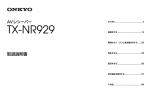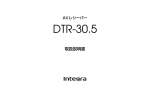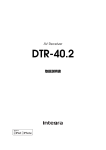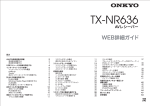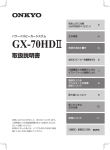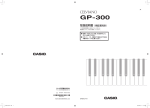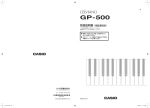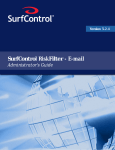Download TX-NR626 ファームウェア更新手順
Transcript
AV レシーバー
TX-NR626
はじめに........................................................ 2
接続をする................................................. 16
電源のオン・オフと基本操作をする ...... 26
取扱説明書
再生をする................................................. 33
設定をする................................................. 52
他の製品を操作する ................................. 73
その他......................................................... 82
はじめに
・極めて高い演算能力を持つ、32bit DSP(Digital
特長
シグナル
アンプ
・各種サラウンド方式に対応した 7チャンネルアンプ
ワイド
レンジ
・再生周波数の広帯域化を図るWRAT(Wide Range
アンプリファイアー
テクノロジー
Amplifier Technology)搭載
・信号とノイズ領域との近接を回避して、聴感上の S/Nを
向上させる、オプティマム・ゲイン・ボリューム回路
処理
キューデオ
・高性能ビデオフォーマットコンバーター「Qdeo™」搭載
・ビデオコンバーター搭載〔ビデオ(コンポジット)/ コン
ポーネント信号を HDMI 出力端子に出力〕
オーディオ
リターン
チャンネル
ディープカラー
・HDMI(Audio Return Channel、3D、DeepColor、
リップ
シンク
x.v.Color、Lip Sync、4K(アップスケーリング、
パススルー
マスター
Passthrough)、DTS-HD Master Audio、DTS-HD
ハイ
レゾリューション
ドルビー
トゥルー
High Resolution Audio、Dolby TrueHD、Dolby
デジタル
Digital Plus、DSD、マルチチャンネルPCM に対応)
・Dolby TrueHD、DTS-HD Master Audioリスニング
モード搭載
プロ
ロジック
ハイト
・Dolby Pro Logic IIz Height(フロントハイスピーカー
対応)リスニングモード搭載
・ダウンミックスによる、フロント L/Rチャンネルのダイ
ナミックレンジの減少や、S/N劣化を防ぐ技術「ノン・
スケーリング・コンフィグレーション」採用の回路
ダイレクト
・もともとの音源のまま、ピュアな音を楽しむ Direct リス
ニングモードと、ノイズを最小限におさえ、本来の音を
ピュア
楽しむことのできる Pure Audio リスニングモード搭載
ミュージック
・圧縮された音楽ファイルを、より良い音で楽しむ Music
オプティマイザー
Optimizer™ 機能搭載
フェーズ
マッチング
ロスレス
オ ッ グ
フェイズ
ロックト
キロヘルツ
ループ
排除するPLL(Phase Locked Loop)方式ジッターク
リーナー搭載
接続
・デジタル映像 / 音声信号を、1本のケーブルで伝送可能な
HDMI入力 6系統、出力 2系統装備
・4K(アップスケーリング、Passthrough*)対応 HDMI
入力端子装備
* HDMI IN1 端子からHDMI IN4 端子にのみ対応していま
す。
・コンポーネント映像入力端子 1系統、出力端子 1系統装
備
リモート
・システムを制御するオンキヨー RIHD(Remote
オーバー
Interactive over HDMI)搭載
・デジタル音声入力端子として、光 1 系統 /同軸 2系統装備
・USB ストレージを接続できるフロントUSB 端子装備
・MHL対応モバイル機器対応のHDMI IN1 端子を装備
・精度の高い高音域、低音域を実現するバイアンプ接続が
可能
・インターネットラジオ受信可能
・Wi-Fi(無線LAN)接続が可能
・ワイヤレス音楽再生が可能なBluetooth機能搭載
バス
・Phase Matching Bass システム搭載
ビット
・192 kHz /24bit D/A コンバーター搭載
2
・AM/FM 合わせて最大 40局までプリセット可能
・付属の測定用マイクで自動スピーカー設定可能
オーディシー
マルチ
(Audyssey MultEQ®)
・小音量でもサラウンドを楽しめる
ダイナミック
Audyssey Dynamic EQ® 機能搭載
・音量の大小を即時に調整する
ボルビス
Lossless、FLAC、WAV、Ogg Vorbis、AAC、Apple
Lossless、DSD、Dolby TrueHD フォーマットの音楽
ファイルを再生可能
・新たに正確な信号を作り出し、デジタル信号のゆらぎを
インタラクティブ
その他
プロセッサ
Signal Processor)搭載
・LFEチャンネルを持たないソースでも、サブウーファー
を効果的に動作させるダブルバス機能搭載
・小音量でもサラウンドを楽しめる、レイトナイト機能搭
載(Dolby Digital、Dolby Digital Plus、Dolby
TrueHD 時のみ)
・ネットワーク、USB経由で MP3、WMA、WMA
ボリューム
Audyssey Dynamic Volume® 機能搭載
・2つまたは 3つのスピーカーでも、バーチャル 5.1 サラウ
シアター
ディメンショナル
ンドが楽しめるT-D(Theater-Dimensional)リスニン
グモード搭載
・AACデコーダー搭載
・映画館の音響特性に配慮して高音域が強調された映画音
声を家庭での再生に合わせて補正するシネマフィルター
機能搭載
・音声と映像のズレを補正する、AV シンクコントロール機
能搭載
・映像 / 音声入力が無く、無操作の状態で一定時間経つと、
本機が自動的にスタンバイ状態に移行する、自動スタン
バイ機能搭載
オン
・モニターを見ながら、簡単設定ができる OSD(On
スクリーン
ディスプレイ
Screen Display)機能搭載
・他機の操作を可能にする、プリプログラム機能(OSD 機
能によるコード検索が可能)搭載のリモコン付属
・メインルームで再生しながら別室で異なるソースを楽し
めるゾーン 2機能搭載
はじめに
目次
基本的な接続・設定や操作については、
同梱の「スタートアップガイド」と一緒
に本書をご覧ください。本書では、それ
ぞれの詳細や応用設定について詳しく説
明しています。
はじめに
特長 ......................................................................................2
目次 ......................................................................................3
安全上のご注意...................................................................4
付属品 ..................................................................................8
前面パネルと後面パネル ...................................................9
リモコン ...........................................................................14
接続をする
接続をする .......................................................................16
スピーカーを接続する ................................................16
テレビやAV機器を接続する .....................................19
RIHD と互換性のある機器について..........................20
RIHD 接続をするとできる操作 .................................21
設定の確認をする........................................................21
接続のヒント ...............................................................21
アンテナを接続する....................................................24
オンキヨー製品と連動させる接続.............................25
ヘッドホンで聴く........................................................25
電源のオン・オフと基本操作をする
本機の電源を入れる・切る ............................................26
電源コードを接続する ................................................26
電源を入れる ...............................................................26
電源を切る ...................................................................26
ファームウェアアップデート通知.............................26
HYBRID STANDBY インジケーターについて......27
初期設定 (設定ウィザード )...........................................27
オンスクリーンディスプレイの言語を選択する .....27
Audyssey MultEQ: Auto Setup ..........................27
接続確認 ...................................................................... 28
リモコン登録............................................................... 28
ネットワーク接続....................................................... 28
初期設定を終了する ................................................... 28
自動スピーカー設定を使う ....................................... 29
無線 LAN の設定をする.............................................. 31
再生をする
再生をする....................................................................... 33
USB、ネットワーク、Bluetooth対応機器内の
ファイルを操作する ................................................ 34
表示されるアイコンについて.................................... 35
Bluetooth 対応機器と接続して再生する................ 35
USB ストレージ内の音楽ファイルを再生する....... 36
radiko.jp を聴く ......................................................... 36
TuneIn を聴く ............................................................ 37
他のインターネットラジオを登録する .................... 38
ネットワークサービス画面のアイコン配置を
変更する.................................................................... 38
ネットワークサーバー内の音楽ファイルを
再生する.................................................................... 39
共有フォルダ内の曲を再生する................................ 40
リモート再生する....................................................... 41
AM/FM 放送を聴く ................................................... 42
異なるソースの音声と映像を再生する .................... 43
リスニングモードを使う ........................................... 44
表示を確認する........................................................... 49
スリープタイマーを使う ........................................... 49
表示部の明るさを変える ........................................... 49
入力表示を切り換える ............................................... 49
一時的に音量を小さくする ....................................... 50
RIHD を使う................................................................ 50
ホームメニューを使う ............................................... 51
設定をする
設定をする....................................................................... 52
OSD セットアップメニュー ..................................... 52
Quick Setup メニューを使う .................................. 52
音声設定を使う........................................................... 53
セットアップメニュー(HOME)を使う ............... 56
セットアップメニュー項目 ....................................... 56
1. 入力 / 出力端子の割り当て .................................... 57
2. スピーカー設定 ...................................................... 59
3
3. 音の設定・調整 ...................................................... 61
4. 入力ソースの設定................................................... 62
5. リスニングモードプリセット ............................... 66
6. その他 ...................................................................... 67
7. ハードウェア設定................................................... 67
8. リモコン設定 .......................................................... 71
9. ロック設定 .............................................................. 71
別室(ゾーン)で音楽を鑑賞する ................................ 72
ゾーンの接続をする ................................................... 72
別室(ゾーン)で音楽を鑑賞する ............................ 72
他の製品を操作する
本機のリモコンで他の製品を操作する ........................ 73
すでに登録されているコードについて .................... 73
リモコンコードを検索する ....................................... 73
リモコンコードを登録する ....................................... 73
カラーボタンの割り当てを変更する ........................ 74
オンキヨー製品の RI 専用リモコンコードを
登録する.................................................................... 74
REMOTE MODE ボタンをリセットする ............... 74
リモコンをリセットする ........................................... 74
その他の機器を操作する ........................................... 75
オンキヨー製ドックを使う ....................................... 77
iPod/iPhone を操作する.......................................... 78
リモコンコード表 ....................................................... 79
その他
困ったときは................................................................... 82
ファームウェアの更新について .................................... 89
HDMIについて ............................................................... 92
ネットワーク /USBについて........................................ 93
ライセンスと商標について............................................ 95
主な仕様........................................................................... 96
ご相談窓口・修理窓口のご案内 .................................... 98
修理について................................................................... 98
本機のすべての設定をお買い上げ時の状態に戻す場合は、
82 ページをご覧ください。
はじめに
安全上のご注意
警告
安全にお使いいただくため、ご使用の前に必
ずお読みください。
電気製品は、誤った使いかたをすると大変危険です。
あなたや他の人々への危害や財産への損害を未然に防止す
るために、
「安全上のご注意」を必ずお守りください。
「警告」と「注意」の見かた
間違った使いかたをしたときに生じることが想定される危
険度や損害の程度によって、
「警告」と「注意」に区分し
て説明しています。
警告
注意
誤った使いかたをすると、火
災・感電などにより死亡、また
は重傷を負う可能性が想定され
る内容です。
誤った使いかたをすると、けがを
したり周辺の家財に損害を与える
可能性が想定される内容です。
故障したまま使用しない、異常が起きた
らすぐに電源プラグを抜く
・煙が出ている、変なにおいや音がする
・本機を落としてしまった
・本機内部に水や金属が入ってしまった
このような異常状態のまま使用すると、火
電源プラグ 災・感電の原因となります。すぐに電源プラ
をコンセン グをコンセントから抜いて販売店に修理・点
トから抜く 検を依頼してください。
カバーははずさない、分解、改造しない
記号は「ご注意ください」と
いう内容を表しています。
本機に水滴や液体が入った場合、火災・感電
の原因となります。
・風呂場など湿度の高い場所では使用しない
・調理台や加湿器のそばには置かない
水場での使 ・雨や雪などがかかるところで使用しない
用禁止 ・本機の上に花びん、コップ、化粧品、ろう
そくなどを置かない
水濡れ禁止
■ ETHERNET ポートには電話回線を接続しない
火災・感電の原因となります。
内部の点検・整備・修理は販売店に依頼して
ください。
禁止
分解禁止
絵表示の見かた
■ 水蒸気や水のかかる所に置かない、本機の上に液
体の入った容器を置かない
接続、設置に関するご注意
■ 通風孔をふさがない、放熱を妨げない
高温注意
感電注意
記号は「∼してはいけない」と
いう禁止の内容を表しています。
禁止
分解禁止
ぬれ手禁止
電源プラグ
をコンセン
トから抜く
必ずする
記号は「必ずしてください」
という強制内容を表しています。
本機には内部の温度上昇を防ぐため、ケース
の上部や底部などに通風孔があけてあります。
通風孔をふさぐと内部に熱がこもり、火災や
やけどの原因となることがあります。
・押し入れや本箱など通気性の悪い狭い所に
設置して使用しない
(本機の天面、横から20cm 以上、背面から
10cm 以上のスペースをあける)
・逆さまや横倒しにして使用しない
・布やテーブルクロスをかけない
・じゅうたんやふとんの上に置いて使用しない
本機の ETHERNET ポートに以下のネット
ワークや回線を接続すると、必要以上の電流
が流れ、故障や火災の原因となります。
・一般電話回線
・デジタル式構内交換機(PBX)回線
・ホームテレホンやビジネスホンの回線
・上記以外の電話回線など
電源コード・電源プラグに関するご注意
■ 電源コードを傷つけない
禁止
・電源コードの上に重い物をのせたり、電源
コードが本機の下敷にならないようにする
・傷つけたり、加工したりしない
・無理にねじったり、引っ張ったりしない
・熱器具などに近づけない、加熱しない
電源コードが傷んだら(芯線の露出・断線な
ど)販売店に交換をご依頼ください。
そのまま使用すると火災・感電の原因となります。
■ 電源プラグは定期的に掃除する
電源プラグにほこりなどがたまっていると、
火災の原因となります。電源プラグを抜いて、
乾いた布でほこりを取り除いてください。
必ずする
4
はじめに
警告
■ 電源プラグは定期的に掃除する
電源プラグにほこりなどがたまっていると、
火災の原因となります。電源プラグを抜いて、
乾いた布でほこりを取り除いてください。
警告
■ 病院などの医療機関内、医療用機器の近くや、飛
行機の中では本機を使用しない
接触禁止
禁止
■ 本機内部に金属、燃えやすいものなど異物を入れ
ない
禁止
火災・感電の原因となります。特に小さなお
子様のいるご家庭ではご注意ください。
・本機の通風孔から異物を入れない
・本機の上に通風孔に入りそうな小さな金属
物を置かない
■ 他の機器に電波障害などが発生した場合、本機の
使用を中止する
電波が影響を及ぼし、誤動作による事故の原
因となります。
注意
接続、設置に関するご注意
■ 不安定な場所や振動する場所には設置しない
禁止
■ 長時間大きな音で使用しない
■ 長時間音がひずんだ状態で使わない
アンプ、スピーカーなどが発熱し、火災の原
因となることがあります。
万一、液が目や口に入ったり皮膚に付いた場
合は、すぐにきれいな水で充分洗い流し、医
師にご相談ください。
電波が影響を及ぼし、誤動作による事故の原
因となります。
必ずする
使用上のご注意
■ 電池から漏れ出た液にはさわらない
禁止
本機をご使用になる時は、音量を上げすぎな
いようにご注意ください。耳を刺激するよう
な大音量で長期間続けて使用すると、聴力が
大きく損なわれる恐れがあります。
禁止
■ 本機の上に10kg以上の重いものや外枠からはみ
出るような大きなものを置かない
バランスがくずれて倒れたり落下して、けが
の原因となることがあります。また、本機に
乗ったりしないでください。
電池に関するご注意
禁止
■ 雷が鳴りだしたら本機、接続機器、接続コード、
アンテナ、電源プラグに触れない
感電の原因となります。
接触禁止
■ 乾電池を充電しない、加熱・分解しない、火や水
の中に入れない
禁止
■ 心臓ペースメーカーを装着されている場合は、本
機を使用しない
電波によりペースメーカーの動作に影響を与
える原因となります。
電池の破裂、液もれにより、火災・けがや周
囲を汚損する原因となることがあります。
・指定以外の電池は使用しない
・新しい電池と古い電池を混ぜて使用しない
・電池を使い切ったときや長時間リモコンを
使用しないときは電池を取り出す
・コインやネックレスなどの金属物と一緒に
保管しない
・極性表示(プラス とマイナス の向き)
に注意し、表示通りに入れる
禁止
禁止
■ 配線コードに気をつける
配線された位置によっては、つまずいたり
引っかかったりして、落下や転倒など事故の
原因となることがあります。
注意
■ 屋外アンテナ工事は販売店に依頼する
アンテナ工事には技術と経験が必要です。
必ずする
5
強度の足りないぐらついた台や振動する場所
に置かないでください。
本機が落下したり倒れたりして、けがの原因
となることがあります。
はじめに
注意
電源コード・電源プラグに関するご注意
■ ぬれた手で電源プラグを抜き差ししない
感電の原因になることがあります。
■ 表示された電源電圧(交流100ボルト)で使用する
本機を使用できるのは日本国内のみです。
表示された電源電圧以外で使用すると、火
災・感電の原因となります。
■ 移動時は電源プラグや接続コードをはずす
コードが傷つき火災や感電の原因になります。
ぬれ手禁止
■ お手入れの際は電源プラグを抜く
必ずする
お手入れの際は、安全のため電源プラグをコ
ンセントから抜いてから行ってください。
■ 電源コードを束ねた状態で使用しない
発熱し、火災の原因となることがあります。
■ 電源プラグを抜くときは、電源コードを引っ張らない
コードが傷つき、火災や感電の原因となるこ
とがあります。
プラグを持って抜いてください。
絶縁劣化やろう電などにより、火災の原因と
なることがあります。
電源プラグ
をコンセン
トから抜く
本機の上に他の機器を乗せたまま移動しない
でください。
落下や転倒してけがの原因になります。
使用上のご注意
禁止
■ 通風孔の温度上昇に注意
本機の通風孔付近は放熱のため高温になるこ
とがあります。
電源が入っているときや、電源を切った後し
ばらくは通風孔付近にご注意ください。
禁止
■ 長期間使用しないときは電源プラグをコンセント
から抜く
高温注意
■ 音量を上げすぎない
禁止
・突然大きな音が出てスピーカーやヘッドホ
ンを破損したり、聴力障害などの原因とな
ることがあります。
・始めから音量を上げ過ぎると、突然大きな
音が出て耳を傷めることがあります。音量
は少しずつ上げてご使用ください。
■ 電源プラグは、コンセントに根元まで確実に差し込む
禁止
電源プラグ
をコンセン
トから抜く
■ 本機の上にものを乗せたまま移動しない
電源プラグ
をコンセン
トから抜く
禁止
移動時のご注意
差し込みが不完全のまま使用すると、感電、
発熱による火災の原因となります。
プラグが簡単に抜けてしまうようなコンセン
トは使用しないでください。
6
■ 機器内部の点検について
お客様のご使用状況によって、定期的に機器内部の掃除
をおすすめします。
本機の内部にほこりがたまったまま使用していると火災
や故障の原因となることがあります。
特に湿気の多くなる梅雨期の前に行うと、より効果的で
す。内部清掃については、販売店にご相談ください。
■ 本機のお手入れについて
・表面の汚れは、中性洗剤をうすめた液に布を浸し、固
く絞って拭き取ったあと乾いた布で拭いてください。
化学ぞうきんなどをお使いになる場合は、それに添付
の注意書きなどに従ってください。
・シンナー、アルコールやスプレー式殺虫剤を本機にか
けないでください。塗装が落ちたり変形することがあ
ります。
はじめに
電波に関するご注意
本機は、2.4 GHz の周波数帯の電波を利用しています。こ
の周波数の電波は、下記a に示すようにいろいろな機器が
使用しています。また、お客様に存在がわかりにくい機器
として下記b に示すような機器もあります。
a 2.4 GHz を使用する主な機器の例
・ コードレスフォン
・ コードレスファクシミリ
・ 電子レンジ
・ 無線LAN 機器(IEEE802.11b/g/n)
・ ワイヤレスAV 機器
・ ゲーム機のワイヤレスコントローラー
・ マイクロ波治療機器類
・ ビデオ送信機
・ 特定の外部モニターおよび LCD ディスプレイ
b 存在がわかりにくい 2.4 GHz を使用する主な機器の例
・ 万引き防止システム
・ アマチュア無線局
・ 工場や倉庫などの物流管理システム
・ 鉄道車両や緊急車両の識別システム
これらの機器と本機を同時に使用すると、電波の干渉によ
り、音がとぎれて雑音のように聴こえたり、音が出なくな
ることがあります。
受信状況の改善方法としては以下の方法があります。
・ 電波を発生している相手機器の電源を切る
・ 干渉している機器の距離を離して設置する
・本機は電波を使用しているため、第3 者が故意または偶
然に傍受することが考えられます。重要な通信や人命に
かかわる通信には使用しないでください。
・弊社ではお客様のネットワーク接続環境、接続機器に関
する通信エラーや不具合について、一切の責任を負いか
ねます。あらかじめご了承ください。プロバイダーまた
は各接続機器のメーカーにお問い合わせください。
電波法に基づく認証について
使用範囲について
本機内蔵の無線 LAN・Bluetoothモジュールは電波法に基
づく小電力データ通信の無線設備として認証を受けていま
す(または、受けた部品を使用しています)
。
したがって、本製品を使用するときに無線局の免許は必要
ありません。また、本製品は、日本国内のみで使用できま
す。ただし、以下の行為をすると法律により罰せられるこ
とがあります。
・本機内蔵の無線LAN・Bluetooth モジュールを分解/改
造すること。
・本機内蔵の無線LAN・Bluetooth モジュールに貼られて
いる証明ラベルをはがすこと。
ご家庭内での使用に限ります(通信の環境により伝送距離
が短くなることがあります)。
次のような場合、電波状態が悪くなったり電波が届かなく
なることが原因で、音声がとぎれたり停止したりします。
・鉄筋コンクリートや金属の使われている壁や床を通して
使用する場合。
・大型の金属製家具の近くなど。
・人混みの中や、建物障害物の近くなど。
・2.4 GHz を利用する無線 LAN(IEEE802.11b/g/n)、
また電子レンジなどの機器の磁場、静電気、電波障害が
発生するところ。
・集合住宅(アパート・マンションなど)にお住まいで、
お隣で使用している電子レンジ設置場所が本機に近い場
合。なお、電子レンジは、使用していなければ電波干渉
は起こりません。
周波数について
認証済みの無線 LAN 機器では次のようなマーク(一例で
す)がついていますが、その意味は次のようになります。
a bc
電波の反射について
d
a
b
c
d
無線設備が使用する帯域を表します
変調方式を表します
想定される与干渉距離(数字×10m以下)を表します
全帯域を使用し、移動体識別装置の帯域を回避可能です
本機では無線LAN・Bluetooth モジュールが本機内部に内
蔵されており認証ラベルを見ることができませんが、下記
の認証を受けています。
本機が通信する電波には、直接届く電波(直接波)と、壁
や家具、建物などに反射してさまざまな方向から届く電波
(反射波)があります。これにより、障害物と反射物とのさ
まざまな反射波が発生し、電波状態の良い位置と悪い位置
が生じ、音声がうまく受信できなくなることがあります。
このようなときは、無線 LAN 機能搭載機器の場所を少し動
かしてみてください。無線LAN機能搭載機器と本機の間を
人間が横切ったり、近づいたりすることによっても、反射
波の影響で音声がとぎれたりすることがあります。
Wi-Fi
注意
2.4GHz 帯を使用、DS-SS変調方式および OFDM 変調方
式を採用、与干渉距離 40m 以下
Bluetooth
2.4GHz 帯を使用、FH-SS変調方式、与干渉距離 80m 以
下
7
・本機の使用によって発生した損害について
は、法令上賠償責任が認められる場合を除
き、当社は一切の責任を負いませんので、
あらかじめご了承ください。
・無線LAN はすべてのご利用環境での動作を
保証するものではありません。距離や障害
物により十分な通信速度が出なかったり接
続できない場合があります。
はじめに
この機器の使用周波数帯では、電子レンジなどの産業・
科学・医療用機器のほか、工場の製造ラインなどで使用
されている移動体識別用の構内無線局(免許を要する無
線局)および特定小電力無線局(免許を要さない無線局)
並びにアマチュア無線局(免許を要する無線局)が運用
されています。
1. この機器を使用する前に、近くで移動体識別用の構
内無線局および特定小電力無線局並びにアマチュア
無線局が運用されていないことを確認してください。
2. 万一、この機器から移動体識別用の構内無線局に対
して有害な電波干渉の事例が発生した場合には、す
みやかに電波の発射を停止したうえ、オンキヨー
オーディオコールセンターにご連絡いただき、混信
回避のための処置など(たとえば、パーティション
の設置など)についてご相談してください。
3. その他、この機器から移動体識別用の特定小電力無
線局あるいはアマチュア無線局に対して有害な電波
干渉の事例が発生した場合など、何かお困りのこと
が起きたときは、オンキヨーオーディオコールセン
ター(➔ P.98)へお問い合わせください。
リモコン(RC-866M)…(1)
乾電池(単3 形、R6)…(2)
Speaker Cable
補聴器、ペースメーカー、その他医療用電気機器、火災報
知器、自動ドア、その他自動制御機器など。
ペースメーカー、その他医療用電気機器をご使用される方
は、該当の各医療用電気機器メーカーまたは販売業者に電
波による影響についてご確認ください。
ご使用の前に、次の付属品がそろっていることをお確かめ
ください。
( )内の数字は数量を表しています。
1
■ ご注意いただきたい電子機器の例
音のエチケット
楽しい映画や音楽も、時間と場所に
よっては気になるものです。
隣り近所への配慮を十分にしましょ
う。特に静かな夜間には窓を閉めた
り、ヘッドホンをご使用になるのも
一つの方法です。
お互いに心を配り、快い生活環境を
守りましょう。
付属品
2
・高精度な制御や微弱な信号を取り扱う電子機器の近くで
は使用しない。電子機器に誤動作するなどの影響を与え、
事故の原因となる恐れがあります。
・航空機器や病院など、使用を禁止された場所では使用し
ないでください。電子機器や医療用電気機器に影響を与
え、事故の原因となる恐れがあります。医療機関の指示
に従ってください。
お買い上げいただきまして、ありがとうございます。
ご使用前にこの「取扱説明書」をよくお読みいただき、正
しくお使いください。
お読みになったあとは、いつでも見られる所に保証書とと
もに大切に保管してください。
3
安全にお使いいただくために
スピーカーコード用ラベル…(1)(➔ P.16)
電源コード…(1)(➔ P.26)
測定用マイク…(1)(➔ P.29)
AM 室内アンテナ…(1)(➔ P.24)
FM 室内アンテナ…(1)(➔ P.24)
取扱説明書(本書)…(1)
スタートアップガイド…(1)
保証書…(1)
カタログおよび包装箱などに表示されている、型名の最後
にあるアルファベットは、製品の色を表す記号です。色は
異なっても操作方法は同じです。
8
はじめに
前面パネルと後面パネル
前面パネル
a
q
b
r
c d e f
s
g
h
i
t
9
j
k
l
m
n
o
p
u
v
w x
はじめに
詳細については、
( )内のページをご覧ください。
オン
スタンバイ
a 8ON/STANDBY ボタン(26)
電源のオン/ スタンバイを切り換えます。
ブルートゥース
b BLUETOOTH ボタン/ インジケーター(35、71)
「BLUETOOTH」入力セレクタを選びます。また
Bluetooth 対応機器とペアリングすることができます。
ペアリング中に点滅し、ペアリングが完了すると点灯
に変わります。
c RIHDボタン(50)
コンシューマー
本機と HDMI 接続した CEC(Consumer
エレクトロニクス
コントロール
Electronics Control)対応機器や、p 対応機器
との連動をオン/ オフします。
d Wi-Fiインジケーター(31)
アクセスポイントとの接続中に点滅し、アクセスポイ
ントとの接続が完了すると点灯に変わります。
e リモコン受光部(15)
リモコンからの信号を受信します。
ミュージック
オプティマイザー
f MUSIC OPTIMIZER ボタン(54)
ミュージックオプティマイザー機能をオン/ オフします。
g 表示部(11)
リスニング
モード
h LISTENING MODE ボタン(44)
リスニングモードを選びます。
ディマー
i DIMMER ボタン(49)
表示部の明るさを切り換えます。
メモリー
j MEMORY ボタン(42)
放送局を登録したり、削除するときに使用します。
チューニング
k TUNING MODEボタン(42)
選局モードを切り換えるときに使用します。
ディスプレイ
l DISPLAY ボタン(49)
表示部の情報を切り換えます。
ホーム
m HOME ボタン(51)
ホームメニューを表示します。
プリセット
n TUNING q/w(42)
、PRESET e/r(43)、カー
エンター
ソル、ENTER ボタン
AM/FM 放送をお聴きになる時に、TUNING q/wボタ
ンは周波数選択に使用し、PRESET e/r ボタンは登
録した放送局を選択する時に使用します。カーソルは
設定項目を選択するときに使用します。ENTERボタ
ンを押すと、選択している項目を確定します。
リターン
o RETURN ボタン
設定中に1つ前の表示に戻します。
マスター
ボリューム
p MASTER VOLUME つまみ(33)
ミニマム
マキシマム
音量を Min ・ 1…79 ・ Max の範囲で調整します。
ピュア
オーディオ
q PURE AUDIO ボタン / インジケーター(44)
リスニングモードをPure Audio にします。
リスニングモードがPure Audio のとき、インジケー
ターが点灯します。
フォーンズ
r PHONES 端子(25)
標準プラグのステレオヘッドホンを接続する端子です。
トーン
s TONE/ トーンレベルボタン(53)
高音、低音を調整します。
t 入力切換ボタン(33)
入力を切り換えて、再生する機器を選びます。
インプット
ビデオ
u AUX INPUT VIDEO/AUDIO 端子
ビデオカメラなどを接続します。
10
v USB 端子(36)
USB ストレージ(USB メモリーなど)を接続して、
中に入っている音楽ファイルを再生できます。
マイク
w SETUP MIC 端子(29)
付属の測定用マイクを接続して、自動スピーカー設定
を行います。
ハイブリッド
x HYBRID STANDBY インジケーター(27)
HDMI スルー、ネットワークスタンバイ機能が有効に
設定されているときに本機がスタンバイになると点灯
します。
本機の設定状況によっては点灯しないこともあります。
はじめに
デジタル
表示部
ab c d
f g
e
h i
DIGITAL 表示
デジタル信号が入力かつ選択されているときに点灯し
ます。
オーディオ
リターン
チャンネル
k ARC(Audio Return Channel)表示(69)
オーディオリターンチャンネルに対応したテレビから
アウト
jklm j d
n
詳細については、
( )内のページをご覧ください。
a Z2表示(72)
ゾーン2への出力をオンにすると点灯します。
b 3D表示
入力信号が3D のときに点灯します。
c ヘッドホン表示(25)
フォーンズ
ステレオヘッドホンをPHONES 端子に接続すると点
灯します。
d r、3、カーソル表示(36)
ネット
NET、USB操作時に点灯します。
e リスニングモード、デジタル音声入力信号フォーマッ
ト表示(44、66)
入力されているデジタル信号の種類、およびリスニン
グモードを表示します。
オーディシー
ダイナミック
ボリューム
f Audyssey/Dynamic EQ/ Vol 表示(29、62)
Audyssey表示
自動スピーカー測定中に点滅します。また、
「Audyssey」が有効に設定されているときに点灯しま
す(29、62)。
Dynamic EQ表示
Dynamic EQが「オン」に設定されているときに点灯
します(➔ P.62)。
opq
Dynamic Vol表示
Dynamic Volumeが有効に設定されているときに点灯
します(➔ P.62)。
ミュージック
オプティマイザー
g M.Opt(Music Optimizer)表示(54)
ミュージックオプティマイザーが有効に設定されてい
るときに点灯します。
h AM/FM 受信状態表示
オート
AUTO 表示(42)
選局モードがオートのときに点灯します。
チューンド
TUNED 表示(42)
自動的に放送局を探しているときは、 が点滅します。
放送局を受信するとチューンド表示(rTUNEDe)が
点灯します。
ステレオ
FM STEREO 表示(42)
FM ステレオ局を受信すると点灯します。
ミューティング
i MUTING 表示(50)
ミューティングが働いているときに点滅します。
j 音声入力表示(22)
HDMI表示(68)
HDMI信号が入力かつ選択されているときに点灯します。
11
メイン
の音声信号を HDMI OUT MAIN 端子から入力かつ選
択されているときに点灯します。
l USB 表示(36)
入力に「USB」が選ばれているとき、USB ストレージ
(USBメモリーなど)が接続されていると点灯します。
正しく接続されていないときは点滅します。
m NET 表示(36 ∼40、70)
入力に「NET」が選ばれているとき、本機がネット
ワークに接続されていると点灯します。正しく接続さ
れていないときは点滅します。
n 多目的表示部
ディスプレイ
入力信号の様々な情報を表示します。DISPLAY ボタ
ンを押すと、入力されている信号のフォーマットやリ
スニングモードなどを表示します。
スリープ
o SLEEP 表示(49)
スリープタイマーが設定されているときに点灯します。
p チャンネル/ 単位表示
チャンネル
ch 表示
チャンネルの設定時などに点灯します。
ヘルツ
Hz 表示
クロスオーバー周波数の設定時などに点灯します。
メートル フィート
m/ft 表示
スピーカー距離の設定時などに点灯します。
デシベル
dB 表示
スピーカー音量の設定時などに点灯します。
q ASb(自動スタンバイ)表示(69)
自動スタンバイ設定中に点灯します。
はじめに
後面パネル
a
h i
b
c
d
j
e
k
l m
12
f
g
はじめに
接続については「接続をする」をご覧ください(➔ P.16
∼ 25)。
リモート
コントロール
a u REMOTE CONTROL 端子
u端子付きオンキヨー製品と接続し、連動させる端子
です。uケーブルの接続だけでは連動しません。オー
ディオ用ピンケーブルも正しく接続してください。
コンポーネント
ビデオ
イン
アウト
b COMPONENT VIDEO IN/OUT 端子
コンポーネント映像を入出力する端子です。入力端子
は接続機器に合わせて、入力切換ボタンに割り当てる
ことができます。
イーサネット
c ETHERNET 端子
ラン
j コンポジットビデオ / アナログオーディオ端子
アナログ映像信号とアナログ音声信号を入力する端子
です。
モニター
k MONITOR OUT V 端子
接続しているモニターやテレビにビデオ映像を出力す
る端子です。
ゾーン
ライン
l ZONE 2 LINE OUT 端子
別室(ゾーン 2)で使用するアンプを接続するアナロ
グの音声出力端子です。
サブウーファー
プリ
m SUBWOOFER PRE OUT端子
アンプ内蔵サブウーファーを接続します。
2つの端子からは同じ信号が出力されます。
ホームネットワーク(LAN)と接続するための端子で
す。イーサネットケーブルを使ってルータやハブに接
続します。
アンテナ
d AM ANTENNA/FM ANTENNA(75Ω) 端子
付属の AM 室内アンテナ/FM 室内アンテナまたは、
AM/FM 屋外アンテナを接続する端子です。
メイン
サブ
e HDMI IN/OUT(MAIN/SUB)端子
HDMI IN端子
接続した機器からデジタル映像信号とデジタル音声信
号を入力する端子です。各入力端子は接続機器に合わ
せて、入力切換ボタンに割り当てることができます。
HDMI OUT(MAIN/SUB)端子
本機からデジタル映像信号とデジタル音声信号をテレ
ビに出力する端子です。
MAIN/SUB のどちらから出力するかは、「モニター出
力設定」で切り換えます(➔ P.57)。
f スピーカー端子
スピーカーを接続します。
g 電源入力 AC100V端子
付属の電源コードを接続します。
デジタル
コアキシャル
オプティカル
h DIGITAL IN COAXIAL/OPTICAL 端子
デジタル再生機器と音声接続する入力端子です。各端
子は接続機器に合わせて、入力切換ボタンに割り当て
ることができます。
グランド
i GND 端子
レコードプレーヤーのアース線を接続します。
13
はじめに
( )内のページに主な説明があります。
詳しくはそちらをご覧ください。
リモコン
a 8RECEIVER ボタン(26)
電源のオン/ スタンバイを切り換えます。
本機を操作する
リモート
レシーバー
本機を操作するときは、はじめに RECEIVER ボタンを押
して、RECEIVER モードにしてください。
インプット
セレクター
(33)
入力を切り換えて、再生する機器を選びます。
エンター
c q/w/e/r/ENTER ボタン
設定項目を選択します。ENTER ボタンを押すと、選
択している項目を確定します。
*2
a *2
b
セットアップ
d Q SETUP ボタン(52)
*1
RECEIVER
ボタン
モード
b REMOTE MODE/INPUT SELECTOR ボタン
RECEIVER モード
本機の簡単な設定を行います。
*2
g
hc
e リスニングモードボタン(44)
リスニングモードを選びます。
ディマー
i *2
f DIMMER ボタン(49)
表示部の明るさを切り換えます。
d
g MUTING ボタン(50)
音を一時的に小さくします。
ミューティング
ac
d
ディスプレイ
j
h DISPLAY ボタン(49)
表示部の情報を切り換えます。
ボリューム
k
i VOL q/wボタン(33)
音量を調整します。
リターン
j RETURN ボタン
設定中に1つ前の表示に戻します。
e
ホーム
e
bf
l
k HOME ボタン(51)
ホームメニューを表示します。
スリープ
l SLEEP ボタン(49)
スリープタイマーを設定します。
ヒント
・リモコンでお手持ちのブルーレイディスク /DVDプレー
ヤーや CD プレーヤーなどの、AV 機器も操作することが
できます。詳しくは「本機のリモコンで他の製品を操作
する」をご覧ください(➔ P.73)
。
14
■ チューナー操作
チューナー
本機のチューナーを操作するときは、TUNER(または
RECEIVER)ボタンを押してください。
TUNER ボタンを押すと、AM 放送またはFM 放送を選べ
ます。
a q/wボタン
周波数を選びます。
b D.TUN ボタン(42)
(チューナーモード時のみ)
ダイレクト選局モードを選びます。
c DISPLAY ボタン
プリセット局の名前や周波数などの情報を表示します。
チャンネル
d
CH + / −ボタン(43)
登録した放送局を選びます。
e 数字ボタン(42)
登録した放送局を選びます。また、ダイレクト選局
モードで直接周波数も選べます。
*1 機器を操作する場合、リモコンコードを登録する必要が
あります。
詳細は「リモコンコードを登録する」をご覧ください
(➔ P.73)。
*2 RECEIVERモード以外のREMOTE MODEボタンを選
択しているときも使用できます(TV モード時は除く)。
はじめに
■ 乾電池を入れる
電池(単 3形、R6)
・種類の異なる電池や、新しい電池と古い電池を混用しな
いでください。
・長期間リモコンを使用しないときは、電池の液漏れを防
ぐために、電池を取り出しておいてください。
・消耗した電池を入れたままにしておきますと、腐食によ
りリモコンをいためることがあります。リモコン操作の
反応が悪くなったときは、古い電池を取り出して、2本と
も新しい電池と交換してください。
・電池の交換時には、単3形をご使用ください。
■ リモコンの使いかた
リモコンを本機のリモコン受光部に向けて使用してくださ
い。
リモコン受光部
本機
約 5m
15
接続をする
スピーカーの配置
接続をする
以下の表は、使用できるチャンネル数を示しています。
チャンネル数はスピーカーの数によって異なります。
スピーカーの数に関係なく、とても強力かつ充実した重低
音効果を発揮するためにはパワードサブウーファーの使用
を推奨します。
最適なサラウンド再生をお楽しみいただくには、付属の測
定用マイクを使って自動スピーカー設定(➔ P.29)また
は手動設定(➔ P.59)を行ってください。
チャンネル数
2 3 4 5 6 7 7
✔ ✔ ✔ ✔ ✔ ✔ ✔
フロントスピーカー
✔
センタースピーカー
cI J
✔
サラウンドバックスピーカー
(1 台)*1
✔
サラウンドバックスピーカー
(2 台)*1
スピーカーを接続する
ab
✔ ✔ ✔ ✔ ✔
サラウンドスピーカー
接続をする
✔ ✔ ✔ ✔
f
✔
フロントハイスピーカー *1
再生できるスピーカーの組み合わせの例です。
5.1 チャンネル再生の場合:
abcdef
7.1 チャンネル再生の場合:
abcdef + GH
abcdef + IJ
*1
サラウンドバックスピーカー、フロントハイスピーカー
を同時に使うことはできません。
パワーアンプ内蔵サブウーファーを使う
de GH
a
c
d
f
G
I
b
e
H
J
フロントスピーカー
センタースピーカー
サラウンドスピーカー
サブウーファー
サラウンドバックスピーカー
フロントハイスピーカー
部屋の隅
部屋の 1/3
の位置
16
最大2つのパワーアンプ内蔵サブウーファーを接続して使
用できます。
それぞれの端子から同じ信号が出力されます。
再生される低音の質や量は、置き場所や部屋の形状、視聴
位置によって変わります。一般的に部屋の隅、または 1/3
の場所に置いたときに良い結果が得られますが、色々な場
所に置いて質の良い低音が入った音楽を再生し、もっとも
しっかりした低音が再生できる場所に設置してください。
ヒント
・サブウーファー側で音量調整ができる場合、音量を上げ
てください。また、カットオフフィルター切換スイッチ
ダイレクト
はDIRECT にしてください。カットオフフィルター切換
スイッチがなく、カットオフ周波数調整ツマミがある場
合は、周波数を最大にしてください。
・ご使用のサブウーファーにアンプが内蔵されていない場
合は、お手持ちのアンプ機器の入力端子にサブウー
ファーのプリアウト端子を接続して、ご使用ください。
スピーカーコード用ラベルを取り付ける
スピーカー端子は識別できるように色分けされています。
スピーカー
色
左フロント、左フロントハイ
白
右フロント、右フロントハイ
赤
センター
緑
左サラウンド
右サラウンド
青
グレー
左サラウンドバック
茶
右サラウンドバック
ベージュ
付属のスピーカーコード用ラベルも色分けされています。
上記の表を参照して、各スピーカーコードのプラス(+)
側に取り付けてください。ラベルと同じ色のスピーカー端
子にケーブルを接続するだけで、スピーカー接続を行うこ
とができます。
接続をする
スピーカーコード / パワーアンプ内蔵サブウーファーを接続する
電源コードを接続する前に、すべての接続が完了してい
ることを確認してください。初めて本機の電源を入れる
と、必要な初期設定のウィザードが起動します
(➔ P.27)。
5.1 チャンネル再生をするときは、a b c d e f を接続してください。
サラウンドバックスピーカーを 1台しか使
サラウンド
バック
用しない場合は、SURROUND BACK
フロント
ハイ
b
右フロント
a
左フロント
or FRONT HIGH L端子に接続してくだ
さい。
c
センター
・スピーカーに添付の取扱説明書をご覧ください。
・お買い上げ時は「左右フロント/センター /左右サラウンド/
左右サラウンドバック/サブウーファー」の7.1chスピー
カーを使用する設定になっています。
■ ネジ式スピーカー端子
赤
緑
白
スピーカーコードの被覆を先端から 12∼ 15mm 剥ぎ、芯
線をしっかりよじります。
12∼ 15mm
■ バナナプラグ
・スピーカー端子をしっかり締めてから、バナナプラグを
挿入してください。
・スピーカーコードの芯線を、スピーカー端子のバナナプ
ラグ用の穴に直接挿入しないでください。
グレー
パワーアンプ内蔵サブ
ウーファー
f
パワーアンプ内蔵サブ 右サラウンド
ウーファー
e
f
ベージュ
右サラウンドバック /
フロントハイ
HJ
茶
左サラウンドバック /
フロントハイ
GI
青
左サラウンド
d
・スピーカーケーブルを接続するときは、アンプ端子のプラス(+)側とスピーカー端子の(+)側を、マイナス(ー)はマ
イナス(ー)とを、各チャンネルごとに必ず合わせて接続してください。間違って接続すると、位相が逆になり低音が出
にくくなるなど再生音が悪くなります。各スピーカーケーブルの被覆に色が付いている方をプラス(+)側に接続するな
どして間違わないようにしてください。
17
接続をする
■ スピーカー接続時の注意事項
・本機には、インピーダンスが4 ∼ 16オームのスピーカー
を接続してください。インピーダンスが 4 オーム以上 6
オーム未満のスピーカーを 1 台でも接続するときは、必
ず「インピーダンス」を「4オーム」(➔ P.59)に設定
してください。小さいインピーダンスのスピーカーをお
使いの場合、アンプのボリュームを長時間に渡って大音
量に設定して使用すると、内蔵されている保護回路が作
動する場合があります。
・スピーカーコードが、必要以上に長かったり細かったり
すると、音質に影響を与えることがあります。そのよう
なコードは使用しないでください。
・プラスのコードとマイナスのコードをショートさせない
でください。故障の原因になります。
・コードの芯線を本機の後面パネルと接触させないでくだ
さい。故障の原因になります。
バイアンプ接続をする
重要
・バイアンプ接続を行うときは、スピーカーのツイー
ター(高音)端子とウーファー(低音)端子をつなぐ
ショート金具を必ず取り外してください。
・バイアンプ接続に対応するスピーカーのみ使用可能で
す。詳しくはスピーカーの取扱説明書をご覧ください。
バイアンプ接続に対応したスピーカーを接続し、低音域と
高音域の音質を向上させることができます。
バイアンプ接続では、最大 5.1 チャンネル再生になります。
フロント
サラウンド
バック
図のようにFRONT 端子とSURROUND BACK or
フロント
ハイ
FRONT HIGH 端子を使用して接続してください。
バイアンプ接続が完了し、本機の電源を入れたら、スピー
カーセッティングを「バイアンプ」にしてください
(➔ P.59)。
・スピーカー端子に 2本以上のコードを接続しないでくだ
さい。故障の原因になります。
・1台のスピーカーを複数の端子に接続しないでください。
ツイーター(高音)
ウーファー(低音)
右フロント
左フロント
18
接続をする
テレビや AV機器を接続する
電源コードを接続する前に、すべての接続が完了していることを確認してください。セットアップメニューをテレビの画
アウト
メイン
面に表示するにはテレビとHDMI 接続(HDMI OUT MAIN)が必要です。
E
I
F
G
H
D
C
B
J
A
F
ルータとイーサネットケーブルで接続してください。
接続すれば、ネットワーク機能をご利用いただけます。
G
付属の AM/FM 室内アンテナを接続してください。
H
ピンケーブルで接続してください。
この接続で、別室(ゾーン 2)に居ながら入力機器の
音声を聴くこともできます。
I
コンポーネントビデオケーブルで接続してください。
J
ビデオカメラやMHL対応モバイル機器などと接続し
てください。
ヒント
・HDMI接続した AV 機器の音声をテレビのスピーカーで聴
く場合は、「HDMIスルー」設定を有効にし(➔ P.68)
、
本機をスタンバイ状態にします
・ブルーレイディスク /DVD プレーヤーで、上記の操作を
しても音声が出ないときは、ブルーレイディスク/DVD
プレーヤー側でHDMI 音声出力の設定をPCM にしてくだ
さい。
・フォノプリアンプ内蔵のレコードプレーヤー(MM)を
イン
入力切換ボタンを選ぶと、割り当てられた端子に接続した
機器の信号が再生されます。
接続方法について
A
テレビのHDMI 入力端子と接続します。お使いのテレ
ビがオーディオリターンチャンネル(ARC)*1 機能に
対応していない場合は、本機を HDMI ケーブルで接続
すると同時に、光デジタルケーブルで Eの接続をする
必要があります。
サブ
また、HDMI OUT SUB 端子に、もう1 系統テレビ
を接続することができます。
*1 テレビの音声を本機のA の端子に伝送する機能で
す。テレビと本機の接続は HDMI ケーブル 1本のみ
で可能となります。
入力切換
ボタン
B
C
D
J
・AV機器の接続を行う場合は、AV機器に付属の取扱説明
書をご覧ください。
・プラグは奥までしっかり押し込んでください(ノイズや
誤動作の原因になります)。
・ケーブル同士の接触を防ぐため、映像・音声ケーブルや電
源・スピーカーコードが接近しないようにしてください。
B
ブルーレイディスクやDVD プレーヤーなどと接続し
てください。
C
衛星放送やケーブルテレビチューナーなどと接続して
ください。
D
ゲーム機などと接続してください。
19
TV/CD IN 端子に接続します。フォノプリアンプを使用
しない、または内蔵していない場合は、PHONO IN 端子
に接続してください。
可動コイル(MC)カートリッジタイプの場合、本機に対
応する MCヘッドアンプまたは MC 変圧器を PHONO IN
端子に接続してください。詳しくはレコードプレーヤー
の取扱説明書をご覧ください。
アース(接地)線のあるレコードプレーヤーは、アース
グランド
線を本機の GND 端子に接続してください。ただし、レ
コードプレーヤーによっては、アース線を接続すると逆
にノイズが大きくなることがあります。その場合は、
アース線を接続する必要はありません。
接続をする
モバイル
ハイ
ディフィニション
リンク
■ MHL(Mobile High-definition Link)
イン
本機後面パネルのHDMI IN 1 端子は、MHL(Mobile
High-definition Link)に対応しており、接続した MHL 対
応モバイル機器から映像と音声を送信できます。
ネットワーク機器の接続(任意接続)
p
ネットワーク機器がそろったら、以下のように接続して、
ホームネットワーク(LAN)を構築します。
本機は無線 LAN 接続もできます。接続方法は「無線 LAN
の設定をする」をご覧ください(➔ P.31)
。
本機は、HDMI 規格で定められている CEC(Consumer
コンシューマー
インターネット
ラジオ
WAN
モデム
ルータ
エレクトロニクス
RIHDと互換性のある機器について
LAN
下記の製品が p と互換性があります(2013年 1 月
現在)
。最新の情報は、オンキヨーホームページでご確認く
ださい。
MHL 対応モバイル機器
パソコンまたは
ネットワークサーバー
本機の USB端子にパソコンを接続しないでください。本
機のUSB 端子にはパソコンから音声を入力できません。
お買い上げ時の入力切換ボタンと端子の割り当ては、下記の通りです。これらの設定は、変更できます(コンポジットビデ
オ / アナログオーディオ端子の割り当ては、変更出来ません)。
入力切換ボタン
HDMI端子
コンポーネント
COMPONENT
ビデオ
VIDEO 端子
デジタル
イン
コアキシャル
DIGITAL IN COAXIAL
オプティカル
コンポジットビデオ/
アナログオーディオ端子
/OPTICAL 端子
BD/DVD ボタン
HDMI IN 2
CBL/SAT ボタン
HDMI IN 3
GAMEボタン
HDMI IN 4
VIDEO/AUDIO IN
GAME
PC ボタン
HDMI IN 5
VIDEO/AUDIO IN
PC
AUX ボタン
HDMI IN 1
VIDEO/AUDIO IN
AUX
TV/CD ボタン
コントロール
Electronics Control)を使用した連動動作を行うことが
でき、RIHD と呼んでいます。本機をRIHD と互換性のあ
るテレビやプレーヤー、レコーダーに接続してお使いにな
ると、いろいろなリンク操作ができます。
お買い上げ時の設定はオフになっておりますので、オンに
設定を変更する必要があります。
初期設定の後に設定してください。
DIGITAL IN
VIDEO/AUDIO IN
COAXIAL 1(同軸) BD/DVD
COMPONENT
VIDEO IN
DIGITAL IN
VIDEO/AUDIO IN
COAXIAL 2(同軸) CBL/SAT
DIGITAL IN
OPTICAL(光)
PHONOボタン
AUDIO IN TV/CD
AUDIO IN PHONO
20
■ テレビ【順不同】
・パナソニック製のビエラリンク対応テレビ
・東芝製のレグザリンク対応テレビ
・日立製のWooo リンク対応テレビ
・ソニー製のブラビアリンク対応テレビ *1
・シャープ製の AQUOSファミリンク対応テレビ
*1
当社が独自の調査で動作確認した結果です。
■ プレーヤー、レコーダー【順不同】
・オンキヨー製、インテグラ製の RIHD 対応プレーヤー
・パナソニック製のビエラリンク対応プレーヤー、レコー
ダー(パナソニック製のビエラリンク対応テレビと合わ
せてお使いの場合のみ)
・東芝製のレグザリンク対応プレーヤー、レコーダー(東
芝製のレグザリンク対応テレビと合わせてお使いの場合
のみ)
・シャープ製の AQUOSファミリンク対応プレーヤー、レ
コーダー(シャープ製のテレビと合わせてお使いの場合
のみ)
*
上記以外の機器でも HDMI 規格のCECに対応していれば
連動する可能性がありますが、動作は保証されません。
接続をする
・連動機能が適切に働くように、HDMI 端子には以下の台
数より多くの p 対応機器を接続しないでください。
・ブルーレイディスク /DVD プレーヤー:最大3 台
・ブルーレイディスク /DVD レコーダー:最大3 台
・ケーブルテレビチューナー、地上デジタルチューナー、
衛星放送チューナー:最大 4 台
・本機に HDMI を介して他のAV レシーバーを接続しないで
ください。
・p 対応機器が上記より多く接続されている場合に
は、連動機能は保証いたしかねます。
RIHD接続をするとできる操作
■ pと互換性のあるテレビの場合
本機を p と互換性のあるテレビに接続してお使いに
なると、下記のリンク操作ができます。
・テレビの電源をスタンバイ状態にすると本機もスタンバ
イ状態に切り換わります。
・テレビのメニュー画面で、音声を本機に接続したスピー
カーから音を出すか、あるいはテレビのスピーカーから
音を出すかを設定できます。
・テレビのアンテナや外部入力の映像・音声も本機に接続し
たスピーカーから音を出すことができます。(HDMIケー
ブル以外に光デジタルケーブル等の接続が必要です。)
・テレビのリモコンで本機の入力を選択できます(東芝製
のテレビのみ)
。
・テレビのリモコンで本機の音量調整やその他の操作がで
きます。
■ pと互換性のあるプレーヤー / レコーダーの
場合
本機を p と互換性のあるプレーヤー / レコーダーに
接続してお使いになると、下記のリンク操作ができます。
・プレーヤー /レコーダーの再生を開始すると、本機の入力
がその機器の接続されているHDMI入力に切り換わります。
・本機に付属のリモコンでプレーヤー / レコーダーの操作が
できます。
*
お使いの機器によっては、すべての機能が働くわけでは
ありません。
・HDMI IN 端子に接続された機器を「TV/CD」入力に割
り当てた場合、適切なp 連動操作の保証ができな
くなります。
設定の確認をする
1. すべての接続機器の電源を入れます。
2. テレビの電源を切り、リンク動作によって接続機器の
電源が自動で切れることを確認します。
3. ブルーレイディスク/DVD プレーヤー / レコーダーの
電源を入れます。
4. ブルーレイディスク/DVD プレーヤー / レコーダーを
再生して、以下のことを確認します。
・ 本機の電源が自動で入り、ブルーレイディスク
/DVD プレーヤー / レコーダーを接続している入力
が選択される。
・ テレビの電源が自動で入り、本機を接続している入
力が選択される。
5. お使いのテレビの取扱説明書をご覧になりながら、テ
レビのメニュー画面から「テレビのスピーカーの使用」
を選び、テレビのスピーカーから音が出て本機に接続
したスピーカーから音が出ないことを確認します。
6. テレビのメニュー画面から、「本機に接続したスピー
カーの使用」を選び、本機に接続したスピーカーから
音が出てテレビのスピーカーから音が出ないことを確
認します。
・RI やRI EX対応機器と接続してご使用の場合で動作がう
まくいかないときは、RI ケーブルを外して操作してみて
ください。
・テレビの入力を、本機が接続されたHDMI 端子以外を選
ぶと、本機の入力は「TV/CD」に切り換わります。
・本機は、必要と判断したとき、連動して自動的にパワー
オンします。p 対応テレビやプレーヤー・レコー
ダーと接続してお使いの場合でも、必要ないときは本機
はパワーオンしません。テレビ側の設定で、音声をテレ
ビから出力するように設定していると、連動してパワー
オンしないことがあります。
・組み合わせる機器により、本機との連動動作が働かない
場合があります。この場合は、本機を直接操作してくだ
さい。
・本機のリモコンで、p を利用してプレーヤー / レ
コーダーの操作ができないときは、その機器が p
やCECのリモコン操作に対応していないことが考えられ
ます。リモコンにその機器のメーカーのリモコンコード
を登録してご使用ください。
接続のヒント
映像と音声信号の流れ
本機はAV機器とテレビの間に接続してください。AV 機器
の信号は本機を介してテレビに伝送されます。テレビの音
声も本機で楽しむことができます。
ブルーレイディスク /DVD プレーヤーなど
映像・音声
・DVD オーディオ、スーパーオーディオ CD の音声はテレ
ビのスピーカーから音声が出ないことがあります。DVD
プレーヤーの音声出力設定を2ch PCM に設定すれば、
テレビのスピーカーから音を出すことができるようにな
ります。
(プレーヤーによっては、できないことがありま
す。)
・テレビのスピーカーから音を出す操作をしても、本機の
音量調整や入力の切り換え操作をすると、本機に接続し
たスピーカーから音が出るようになります。テレビから
音を出したいときは、もう一度テレビの操作をやり直し
てください。
21
本機
音声
映像・音声
テレビ、プロジェクターなど
接続をする
映像関連機器は、ビデオ(コンポジット)、コンポーネン
ト、HDMI の 3種類の映像入出力端子に接続できます。一
番画質のよい接続形式はHDMI になります。
コンポジット映像入力端子、コンポーネント映像入力端子
に入力された映像信号は変換されて HDMI 出力端子から出
力されます。
映像信号の流れ
ブルーレイディスク /DVD プレーヤーなど
コンポーネント
ビデオ
(コンポジット)
HDMI
■ 映像信号の自動選択について
音声信号の流れ
1 つの入力系統に、複数の映像信号が入力されている場合
は、HDMI、コンポーネントビデオ、ビデオ(コンポジッ
ト)の順で優先出力されます。
ただし、コンポーネントビデオの場合、信号が入力されて
なくても、割り当てを行っていれば、優先されます。また、
入力を割り当ててない場合は、信号が入力されていないこ
とになります。
図のように、HDMI 入力端子とコンポジット映像入力端子
から映像信号が入力された場合、変換されたコンポジット
映像入力端子からの映像信号は出力されず、HDMI 入力端
子からの映像信号が自動的に選ばれて、HDMI 出力端子か
ら出力されます。
IN
アナログ
ブルーレイディスク /DVD プレーヤーなど
MONITOR OUT
HDMI
テレビ、プロジェクターなど
ビデオ
コンポーネント
(コンポジット)
HDMI
IN
本機
光
同軸
HDMI
IN
本機
*1
*1
*1
OUT
HDMI
*1
*2
テレビ、プロジェクターなど
映像信号の自動選択
本機
コンポーネント
ビデオ
(コンポジット)
ブルーレイディスク/DVD プレーヤーなど
*1 「テレビオーディオ出力(メイン)
」または「テレビオー
ディオ出力(サブ)」の設定によって異なります
(➔ P.68)。
*2 ARC 機能対応テレビで、
「Audio Return Channel」を
「自動」に設定すると(➔ P.69)
、テレビの音声が本機
に入力されます。「TV/CD」入力切換を選び、ARC 機
能対応テレビである必要があります。
ヒント
・HDMI入力からの音声を出力している場合は、表示部の
コンポジット映像入力端子、コンポーネント映像入力端子
に入力された各映像信号は、そのままそれぞれの出力端子
からも出力されます。
・コンポーネント映像入力端子に入力された映像信号を、
変換してHDMI 出力端子から出力するには、再生機器の
出力解像度を 480iに設定してください。480p以上の解
像度で入力があった場合は、エラーメッセージが表示さ
れます。
オプティカル
MONITOR OUT
ビデオ
コンポーネント
(コンポジット)
HDMI
テレビ、プロジェクターなど
・映像変換機能を切るには「ピクチャーモード」を「バイ
パス」に設定してください(➔ P.64)
。
音声関連機器は、アナログ、デジタル(光、同軸)
、HDMI
の音声入出力端子に接続できます。
本機は、デジタル入力信号を変換して、アナログ出力する
ことはできません(またその逆も行いません)。
1 つの入力系統に複数の音声信号が入力されている場合は、
HDMI、デジタル(光、同軸)、アナログの順で優先出力さ
れます。
22
HDMI表示が点灯します。OPTICAL 入力または
コアキシャル
COAXIAL 入力からの音声を出力している場合は、表示部
デジタル
のDIGITAL 表示が点灯します。アナログ入力からの音声
を出力している場合は、HDMI 表示と DIGITAL表示のど
ちらも点灯しません。
接続をする
接続に必要なケーブルの名称と接続端子の形状
■ オーディオ用ピンケーブル
アナログ音声信号を伝送します。
■ HDMIケーブル
白
映像信号と音声信号をデジタル伝送します。
赤
*1
■ コンポーネントビデオケーブル
ビデオケーブル(コンポジット)より高画質な映像信号を
伝送します。映像機器の制御信号(アスペクト比など)を
送ることはできません。
Y
緑
CB/PB
青
CR/PR
赤
■ ビデオケーブル(コンポジット)
標準的な映像信号用の端子で、多くのテレビやビデオなど
の映像機器に装備されています。
PCM 入力信号(ステレオ / モノラル)で利用できるサン
キロヘルツ
プリングレートは、32、44.1、48、88.2、96 kHz
です。HDMI 接続の場合は、176.4、192kHz も利用
できます。
光デジタル入力端子について
本機の光デジタル入力端子は、すべてとびらタイプですの
で、とびらをそのまま奥へ倒すようにして、光デジタル
ケーブルを差し込んでください。
・光デジタルケーブルはまっすぐ抜き差ししてください。
ななめに抜き差しすると、とびらが破損する場合があり
ます。
黄
オプティカル
■ 光デジタルケーブル(OPTICAL)
PCM*1、Dolby Digital や DTSなどのデジタルサウンドを
楽しむことができます。音質は同軸デジタルと同レベルで
す。
コアキシャル
■ 同軸デジタルケーブル(COAXIAL)
PCM*1、Dolby Digital や DTSなどのデジタルサウンドを
楽しむことができます。音質は光デジタルと同レベルです。
オレンジ
23
接続をする
アンテナを接続する
付属の AM/FM 室内アンテナを接続して、内蔵チューナーでAM/FM 放送を聴くことができます。
内蔵チューナーを使用する場合、必ずアンテナを接続してください。アンテナを接続していない場合、AM/FM 放送を受信
できません。
レバーを押す
コードの先を
差し込む
指をはなす
プラグは奥までしっかり押し込んで
ください。
AMアンテナを組み立てる
・画びょうを使うときは、指先などにけ
がをしないように注意してください。
画びょうなど
付属のAM室内アンテナ
付属のFM室内アンテナ
・アンテナ接続が完了したら、放送を聴きながら受信状態が良好になるようアンテナの位置を変えたり向きを調整してくだ
さい。
・AMアンテナは、本機、テレビ、スピーカーコード、電源コードからは、できるだけ離してください。
ヒント
・付属の AM 室内アンテナできれいに受信できない場合は、市販の屋外アンテナを使用してください。
・付属のFM室内アンテナできれいに受信できない場合は、市販の屋外アンテナを使用してください。
24
接続をする
オンキヨー製品と連動させる接続
ヘッドホンで聴く
u 端子付きのオンキヨー製品に、uケーブルとオーディ
オ用ピンケーブルを接続すると、以下のような連動機能が
可能です。
u ケーブルとは、オンキヨーのシステム動作用ケーブルで
す(本機には付属していません)。
u ケーブルの接続だけではシステムとして働きません。
オーディオ用ピンケーブルも正しく接続してください。
1
2
3
各オンキヨー製機器が、オーディオ用ピンケー
ブルで接続されていることを確認してください
(接続例の接続 H)(➔ P.19)
1
u(リモートインタラクティブ)機能で、以下のシステム
機能を利用できます。
■ システムオンとオートパワーオン
本機がスタンバイモードになっている状態で、u 接続され
ている機器の再生を始めると、自動的に本機の電源が入り、
該当する機器が入力ソースに選ばれます。
■ ダイレクトチェンジ
u 接続されている機器の再生が始まると、その機器が入力
ソースに選ばれます。
■ リモコン操作
本機のリモコンを使って、u に対応している
オンキヨー製機器を操作できます。リモコンを本機のリモ
コン受光部に向けて操作します。u 専用リモコンコードを
登録してください(➔ P.74)
。
フォーンズ
ンを、PHONES 端子に接続する
ヘッドホンを PHONES 端子に接続している間、= 表
示が点灯します。
カセットテープデッキなど
R
L
ANALOG
AUDIO OUT
uケーブルを接続します(図をご覧ください)
RI ドックやカセットテープデッキを使う場合は、
入力表示を切り換えます(➔ P.49)
標準プラグ(φ6.3 mm)のステレオヘッドホ
R
L
ANALOG
AUDIO OUT
RI ドック
・製品によっては、u 接続をしても、一部の機能が働かな
いことがあります。
・システム機能については、各機器の取扱説明書もあわせ
てご覧ください。
・uケーブルの接続は、順序の指定はありません。
・u端子が2つある場合、2つの端子の働きは同じです。
どちらにもつなげます。
・新旧製品の連動動作の対応 / 非対応については、
オンキヨーオーディオコールセンターにお問い合わせく
ださい。
・ゾーン 2への出力をオンにしている場合、連動機能は働
きません。
25
・接続するときは音量を下げてください。
・ヘッドホン使用中はスピーカーからの音が消えます。
(ゾーン 2 スピーカーはオフになりません。)
ピュア
オーディオ
ステレオ
モ
ノ
ダイレクト
・Pure Audio、Stereo、Mono またはDirect 以外のリ
スニングモードを選択している場合は、ヘッドホン
を接続すると、自動的に Stereoリスニングモードに
なります。
電源のオン・オフと基本操作をする
電源を切る
電源のオン・オフと
基本操作をする
本機の電源を入れる・切る
・電源コードを接続する前に、すべての接続が完了してい
ることを確認してください。
・付属の本機専用電源コード以外は使用しないでください。
・電源コードをコンセントから抜くときは、本機をスタン
バイ状態にしてから抜いてください。
・家庭用電源コンセントに電源プラグを差し込んだ状態で、
電源入力AC100V端子から電源コードを抜くと、感電
する可能性があります。電源コードを接続するときは、
最後に家庭用電源コンセントに接続し、抜くときは最初
に家庭用電源コンセントから抜いてください。
・本機の電源を入れると、瞬間的に大きな電流が流れて、
コンピューターなどの機器の動作に影響することがあり
ます。コンピューターなど、繊細な機器とは別系統のコ
ンセントに接続することをおすすめします。
電源を入れる
電源コードを接続する
1
付属の電源コードを、本機の電源入力
AC100V 端子に接続します
2
電源コードをコンセントに接続します
オン
1
スタンバイ
前面パネルの8ON/STANDBY ボタンを押す
または
レシーバー
付属の電源コードは、より良い音でお聴きいただくた
めに極性の管理がされています。
電源コードには下記の2 つのタイプがあります。電源
プラグの目印側を家庭用電源コンセントの溝の長い方
に合わせて差し込んでください。家庭用電源コンセン
トの溝の長さが同じ場合は、どちらを接続してもかま
いません。
リモコンのRECEIVER ボタンを押して
8RECEIVERボタンを押す
■ 簡単初期設定を行う
本機をスムーズに使っていただくために、本機を初めて使
用する前に簡単なステップで設定することができます。詳
しくは「初期設定 ( 設定ウィザード )」をご覧ください
(➔ P.27)。
1
1
前面パネルの8ON/STANDBYボタンを押す
または
リモコンのRECEIVERボタンを押して
8RECEIVERボタンを押す
本機がスタンバイ状態になります。本機の電源を入れ
たときに、大きな音が鳴って驚かないように、必ず音
量を下げてから電源を切るようにしてください。
ヒント
ハイブリッド
・本機の設定状況によっては、HYBRID STANDBY イン
ジケーターが点灯する場合があります。(➔ P.27)
・電源の設定については、「自動スタンバイ」をご覧くださ
い(➔ P.69)
。
・スタンバイ状態時に HDMI スルーが設定されていないと、
MHL対応モバイル機器を接続しても充電されません。
ファームウェアアップデート通知
ファームウェアの更新が可能な場合「最新のファームウェ
アがリリースされました」というメッセージを表示して通
知します。このメッセージが表示されるのは、本機をイン
ターネットに接続している場合に限ります(➔ P.20、
31)。画面の指示にしたがって更新を行ってください。
エンター
q/wボタンで以下のいずれかを選び ENTER ボタンを押す
` アップデートします:
アップデートを開始します。「ファームウェアの更新
について」をご覧ください(➔ P.89)
。
` 後でアップデートします:
次回本機の電源を入れた時に再通知します。
` アップデートしません:
今後、アップデートを通知しません。
Nの印字がある方
ヒント
・この通知を行うか否かは「アップデート通知」で設定が
可能です(➔ P.70)
。
2
目印がある方
家庭用電源
コンセント
26
電源のオン・オフと基本操作をする
HYBRID STANDBYインジケーターに
ついて
電源回路の最適化により、本機がスタンバイ状態時の消費
ハイブリッド
電力の上昇を抑えられる機能です。HYBRID
スタンバイ
STANDBY インジケーターは以下のいずれかの場合に点
灯します。
-「HDMIスルー」を有効に設定している場合(HDMI表
示は消灯します)
。
-「ネットワークスタンバイ」を有効に設定している場合
(NET 表示は消灯します)。
イン
・別室(ゾーン)をオンにしている、または HDMI IN 1
モバイル
ハイ
(MHL)入力端子に接続しているMHL(Mobile Highディフィニション
リンク
definition Link)対応のモバイル機器を充電している場
合、HYBRID STANDBY インジケーターは点灯しませ
ん。
初期設定 (設定ウィザード)
エンター
1
初めて本機の電源を入れると、本機を使用する前に行なっ
ていただきたい設定のウィザードが起動します。テレビ画
面に表示されるガイダンスを見ながら誰にでも簡単に行っ
ていただくことができます。
` はい:
「Audyssey MultEQ: Auto Setup」へ進みま
す。
` いいえ:
ヒント
アウト
設定をスキップして初期設定を終了します。
「初
期設定を終了する」に進んでください
(➔ P.28)。「ハードウェア設定」メニューで
メイン
・本機とテレビをHDMI 接続(HDMI OUT MAIN)する
と、テレビ画面を見ながら各種の設定ができます(オン
スクリーンディスプレイ= OSD 機能)。
オンスクリーンディスプレイの言語を選
択する
このステップでは、オンスクリーンディスプレイの表示言
語を選択して設定します。「OSD 設定」の「言語
(Language)
」をご覧ください(➔ P.67)。
ヒント
ホーム
・HOME ボタンを押すと設定画面が閉じてしまいます。初
期設定を再起動するには「ハードウェア設定」メニュー
で「初期設定」を選んでください(➔ P.71)
。
言語選択の後に初期設定の開始画面が表示されます。
初期設定
初期設定を始めます。スピーカーや機器との接続はすべて終わっていますか?
始める前に、スピーカーと接続機器を接続してください。
これから初期設定を始めますがよろしいですか?
第1ステップ : Audyssey MultEQ: Auto Setup
第2ステップ : 接続確認
第3ステップ : リモコン登録
第4ステップ : ネットワーク接続
はい
いいえ
HOME 終了
27
q/wボタンで以下のいずれかを選びENTER ボ
タンを押す
「初期設定」を選ぶと、いつでも初期設定の再起
動ができます(➔ P.71)。
Audyssey MultEQ: Auto Setup
このステップでは、自動スピーカー設定を行います。
1
q/wボタンで以下のいずれかを選びENTERボ
タンを押す
` 今:
画面の指示に従って自動スピーカー設定を行い
ます。「自動スピーカー設定を使う」の手順 2以
降をご覧ください(➔ P.29)
。この設定を行っ
た後に「接続確認」へ進みます。
` 後で設定します:
自動スピーカー設定をスキップします。
ENTER ボタンを押して「接続確認」へ進みま
す。
電源のオン・オフと基本操作をする
接続確認
このステップでは、ソース機器の接続を確認します。
1
このステップでは、本機のリモコンで操作したいソース機
器のリモコンコードを入力します。
q/wボタンで以下のいずれかを選びENTER ボ
タンを押す
1
リモコンコードの入力を行います。「リモコン
コードを検索する」の手順 5以降をご覧ください
(➔ P.73)。
接続確認をスキップして「リモコン登録」へ進
みます。
3
` いいえ、とばします:
接続を確認したいセレクタを選び ENTER ボタ
ンを押す
選択しているソース機器の映像 / 音声が表示されます。
q/wボタンで以下のいずれかを選びENTERボ
タンを押す
2
手順2 に戻ります。
` いいえ、確認を終了します:
確認を終了して「リモコン登録」へ進みます。
再度、接続を確認します。
` いいえ、後で設定します :
入力が完了したらq/wボタンで以下のいずれか
を選び ENTERボタンを押す
他のリモコンコードを入力します。
エラーメッセージが表示されたらq/wボタンで
以下のいずれかを選びENTERボタンを押す
` 再試行 :
確認をスキップして初期設定を終了します。
「初
期設定を終了する」へ進んでください。
設定を終了して「ネットワーク接続」へ進みま
す。
` いいえ、まだ続けます :
エラーの原因が表示されます。画面の指示に
従って接続を再度確認してください。
` はい :
3
` はい、完了しました:
手順4 へ進みます。
` いいえ:
q/wボタンで以下のいずれかを選びENTERボ
タンを押す
ヒント
・
「ワイヤレス」を選択した場合は、無線 LAN の設定
を行ってください。
詳しくは「無線 LAN の設定をする」をご覧ください
(➔ P.31)。これで初期設定は、終了します。
設定をスキップして「ネットワーク接続」へ進
みます。
` はい :
4
q/wボタンで以下のいずれかを選びENTERボ
タンを押す
` はい :
接続を確認します。
` いいえ、とばします:
画面の指示に従ってネットワークの接続を確認
する
「接続に成功しました。」というメッセージが画面中央
に表示されたらチェックは完了です。ENTER ボタン
を押して初期設定を終了します。
エンター
` はい、続けます :
2
2
リモコン登録
初期設定を終了する
初期設定を終了します。
1
ネットワーク接続
このステップでは、ネットワークの接続を確認します。
1
q/wボタンで以下のいずれかを選びENTERボ
タンを押す
` はい :
接続を確認します。
` いいえ、とばします:
設定をスキップして初期設定を終了します。
28
ENTERボタンを押す
初期設定を再起動するには「ハードウェア設定」メ
ニューで「初期設定」を選んでください(➔ P.71)。
電源のオン・オフと基本操作をする
自動スピーカー設定を使う
付属の測定用マイクを使って、自動的にスピーカーの数、
音量レベルの調整、各スピーカーの最適なクロスオーバー
周波数、および視聴位置からの距離を測定します。
また、部屋の中の様々な環境により生じる音のひずみを補
正しますので、クリアでバランスのよい音になります。
オーディシー
マルチ
Audyssey MultEQ® 機能を使用することで、
■ 最初に測定する位置
視聴エリアの中心、または 1人で視聴するときに座る位置
です。Audyssey MultEQ では、この位置の測定値に基づ
いて、スピーカーの距離、音量、最適なクロスオーバー値
を計算します。
■ 2 ∼6番目に測定する位置
1回目の中心位置以外の視聴位置を最高 5ヶ所まで測定し
ます。
ダイナミック
測定手順
ホームシアターで、すべての視聴者が楽しめる視聴環境を
構築するために、視聴エリア内で最大6ヶ所の測定を行い
ます。お手持ちの三脚台などを使用して視聴者が座った状
態の耳の高さに測定用マイクを設置し、マイクの先端が天
井を向くように固定してください。測定中に、マイクを直
接手で握っていると、正確に測定できません。
本機の電源と、接続しているテレビの電源を入
れる
テレビの入力を、本機に接続した入力へ切り換えてく
ださい。
2
付属の測定用マイクを、測定位置aに設置して
セットアップ
マイク
から、マイクのプラグを本機のSETUP MIC 端
子に接続する
SETUP MIC 端子
Audyssey Dynamic EQ® 機能を利用できるようになりま
す。Audyssey Dynamic EQ の働きにより、どの音量で
も適切な音のバランスを保つことができます(➔ P.62)
。
この機能を使用する前に、使用するすべてのスピーカーを
接続してください。
自動スピーカー設定には「Audyssey簡単測定」と
「Audyssey MultEQ 通常測定」の 2種類の測定方法があ
ります。
・
「Audyssey簡単測定」は1ヶ所の測定位置から視聴環境
を構築します。
・
「Audyssey MultEQ 通常測定」は最大 6ヶ所の測定位置
から視聴環境を構築します。
測定箇所が多いほど、よりよい視聴環境を構築できます。
最適な視聴環境を構築するためには、6ヶ所での測定をお
勧めします。
設定に必要な時間は 1ヶ所で約2 分、6ケ所で約 15 分かか
ります。
スピーカーの数によって時間は変わります。
1
TV
測定用マイク
def
cab
:視聴エリア
a ∼f:マイク測定位置
スピーカー設定メニューが表示されます。
・測定中は、部屋をできるだけ静かにしてください。周囲
の雑音や無線周波妨害(RFI)があると、部屋の測定が中
断される場合があります。窓を閉めて、テレビ、ラジオ、
エアコン、蛍光灯、家電機器、調光器、その他の機器を
停止してください。携帯電話は(使用中でなくても)電
源を切るか、すべてのオーディオ機器から離れた場所に
置いてください。
・自動スピーカー設定が実行されると、各スピーカーから
再生されるテスト音をマイクが拾います。
・ヘッドホンを接続しているときは、測定できません。
29
アウト
メイン
・本機とテレビを HDMI 接続(HDMI OUT MAIN)
すると、テレビ画面を見ながら各種の設定ができま
す(オンスクリーンディスプレイ= OSD機能)。本
機とテレビを他の映像出力端子で接続している場合
は、本体の表示部を見ながら設定してください。
電源のオン・オフと基本操作をする
エンター
3
設定が完了したら、ENTER ボタンを押す
7
MultEQ: Auto Setup
測定が再開されます。完了するまで数分かかります。
AUDYSSEY
スピーカータイプ(フロント)
サラウンドバック/フロントハイ
サブウーファー
通常
サラウンドバック
有り
8
9
スピーカーの構成に応じて「スピーカー設定」を行っ
てください。
・スピーカータイプ( フロント )(➔ P.59)
画面にしたがって、手順7 をくり返す
q/wボタンを押して項目を選び、ENTERボタ
ンを押す
MultEQ: Auto Setup
AUDYSSEY
-- 測定結果(詳細) --
・サラウンドバック/ フロントハイ(➔ P.59)
サブウーファー
フロント
センター
サラウンド
フロントハイ
サラウンドバック
サラウンドバックCh
・サブウーファー(➔ P.59)
アンプ内蔵サブウーファーを接続している場合は手順
4へ、そうで無い場合は手順 5へ進んでください。
4
マイクを次の測定位置に設置し、ENTERボタ
ンを押す
サブウーファーの音量レベルを 75dBに調整
し、ENTERボタンを押す
:
:
:
:
:
:
:
有り
100Hz
40Hz
100Hz
無し
120Hz
2ch
設定保存
キャンセル
以下の選択項目があります。
` 設定保存:
サブウーファーからテスト音が出ます。サブウー
ファーの音量を調整してください。
計算結果を保存して終了します。
` キャンセル:
・お使いのサブウーファーに音量調整がない場合は、
画面に表示される音量レベルは無視して、ENTER
ボタンを押して次の手順に進んでください。
・サブウーファーの音量調整を最大まで上げても、画
面に表示される音量レベルが 75dB よりも低い場合
は、ENTER ボタンを押して次の手順に進んでくだ
さい。
5
q/wボタンを押して「Audyssey簡単測定」ま
たは「Audyssey MultEQ通常測定」を選び、
ENTERボタンを押す
6
ENTERボタンを押す
自動スピーカー設定が始まります。
接続したスピーカーからテスト音を出しながら、マイ
クで測定します。
完了するまで数分かかります。
自動スピーカー設定中は、話したり、スピーカーとマ
イクの間に立ったりしないでください。
測定を途中で止めるときは、マイクのプラグを抜いて
ください。
「Audyssey簡単測定」を選んでいる場合、手順9に
進んでください。
結果をキャンセルして終了します。
ヒント
・詳細、距離、音量レベルの測定結果は、e/r ボタン
で表示切り換えできます。
10
q/wボタンを押して項目を選び、e/r ボタンを
押して設定を変更する
自動スピーカー設定の測定結果を保存すると、
「Audyssey」
(➔ P.62)、
「Dynamic EQ」
(➔ P.62)
、「Dynamic Volume」(➔ P.62)設定が
メニューに表示されます。
・測定方法で「Audyssey 簡単測定」を選んだ場合、
「Audyssey」は選択できません。
・これらの設定は、すべての入力セレクタに適用され
ます。
11
12
ENTERボタンを押す
マイクを取り外す
30
・測定中はマイクを抜かないでください。測定が中止にな
ります。
・測定中は、スピーカーを接続したり、外したりしないで
ください。
・ミューティング機能が設定されていると、解除されます。
・自動スピーカー設定を行ったあとに、スピーカーの配置
を変えたり、部屋のレイアウトを変更した場合は、部屋
内の音域特性が変化しています。自動スピーカー設定を
やり直してください。
・スピーカーの数を変更した場合は、再度自動スピーカー
設定を行ってください。
電源のオン・オフと基本操作をする
エラーメッセージ
自動スピーカー設定中、以下のいずれかのエラーメッセー
ジが表示される場合があります。
MultEQ: Auto Setup
AUDYSSEY
騒音が大きくて測定できません。
再試行
キャンセル
エラーメッセージ
以下の選択項目があります。
` 再試行:
再度測定します。
(測定していたポイントから再開します)
` キャンセル:
結果をキャンセルして終了します。
・騒音が大きくて測定できません
測定環境の雑音が大きすぎて、測定できません。雑音の
原因を取り除いてください。
・1周目とスピーカーの数が違います
検出されたスピーカーの数が、最初の測定時と異なりま
す。スピーカーの接続を確認してください。
・保存に失敗しました
測定結果の保存に失敗しました。
2、3 度試してもこのエラーメッセージが出る場合は、
本機が故障している可能性があります。
お買い上げ店、またはオンキヨー修理窓口へご相談くだ
さい。
・スピーカーを検出できません
このメッセージは、スピーカーが検出されないときに表
示されます。
「無し」は、スピーカーが検出されなかった
ことを表しています。
スピーカーの設定は手動で行うこともできます。また、
各スピーカーの音量レベルの強弱も手動で設定ができま
す(➔ P.60)。
アンプ内蔵サブウーファーを接続している場合
サブウーファーの音声は、超低域で低い位置から出力され
るために、自動スピーカー設定で認識されない場合があり
ます。
「測定結果(詳細)」画面の「サブウーファー」が「無し」
と表示される場合は、サブウーファーの音量を半分くらい
まで上げ、周波数を最大にした状態でご使用ください。音
量を大きく設定し過ぎて音が歪む場合は、検出に関する問
題が発生する可能性があります。適切な音量に設定してく
ださい。
オフ
カットオフフィルター切換スイッチがある場合は、Off ある
ダイレクト
いはDIRECT の状態にしてご使用ください。カットオフ周
波数をOff にできない場合は、周波数を最大にしてご使用
ください。詳しくは、サブウーファーの取扱説明書をご覧
ください。
無線 LAN の設定をする
無線 LAN 接続でインターネットラジオやDLNA 機能など
を楽しむことができます。接続には無線LAN ルータなどの
アクセスポイントと本機との接続設定が必要です。
■ 事前にお調べください
設定には「自動設定」と「手動設定」があります。無線
LAN ルータに「WPSボタン」*1 が付いていると自動設
定が可能です。付いていない場合は、手動設定を行って
ください。無線LAN ルータが「WPS対応」でない場合
は、無線LANルータのSSID とパスワード(セキュリ
ティキーと呼ばれることもあります)が本体ラベルに記
載されている場合がありますので、メモに控えてくださ
い。なお、WPSボタンが付いている場合でも手動設定
が可能です。
*1 WPS ボタンはWi-Fi Alliance の規格です。ルータ
メーカーによって呼称が異なる場合があります。
「初期設定」( 設定ウィザード ) から設定する場合は、「手順
2」へお進みください。セットアップメニュー(HOME)
から設定する場合は、「手順 1」へお進みください。
1 「ワイヤレス セットアップ」画面をテレビ画面
に表示させる
レシーバー
ホ ー ム
a リモコンの RECEIVER ボタンを押して、HOME
ボタンを押す
b e/rボタンまたは q/w ボタンで「セットアップ」
エンター
を選び、ENTER ボタンを押す
c q/w ボタンで「ハードウェア設定」を選び、
ENTER ボタンを押す
d q/w ボタンで「ネットワーク」*2 を選び、
ENTER ボタンを押す
e q/w ボタンで「ネットワーク接続」を選び、e/r
ボタンで「ワイヤレス」を選んでから ENTER ボ
タンを押す *3(➔ P.70)
「ワイヤレス セットアップ」画面が表示されます。
ヒント
・正しいスピーカー構成については、「スピーカーの配置」
をご覧ください(➔ P.16)。
31
電源のオン・オフと基本操作をする
*2 「ネットワーク」の文字がグレー表示されて選べな
*3
2
い場合は、しばらくお待ちください。ネットワーク
が起動すると選べるようになります。
この操作の時、反応が鈍いことがあります。しばら
くお待ちください。
自動か手動か、設定方法を選ぶ
q/w ボタンを押して「自動セットアップ」または「手
エンター
動セットアップ」を選び、ENTER ボタンを押してく
ださい。
3-A「自動セットアップ」の場合
■ プッシュボタン方式
1. q/wボタンを押して「プッシュボタン」を選び、
ENTER ボタンを押す
2. 無線 LAN ルータの WPS ボタンを押す
機器によってボタンを押す時間が異なりますので、
ご注意下さい。
3. 画面で「OK」を選び、ENTER ボタンを押す
ヒント
・
「PIN コード」を選ぶと PIN コード方式による設定が
できます。WPS ボタンに手が届かない場合など、こ
の方法を使用ください。この場合、8 桁の PIN コー
ドが表示されますので、表示された PIN コードを無
線 LAN ルータに登録します。登録方法は無線 LAN
ルータの取扱説明書をご覧ください。
3-B「手動セットアップ」の場合
画面に表示されたアクセスポイントの一覧から、q/w
ボタンを押して接続するルータを選び、ENTER ボタ
ンを押します。無線 LAN ルータの設定に連動して自動
的に次の3つのいずれかに進みます。
■ WEP方式
1. q/wボタンを押して「デフォルトキー ID」を選
び、ENTER ボタンを押す
2. q/wボタンを押して1 の ID を選び、ENTERボタ
ンを押す
ルータ側で WEP キーを変更した場合は、その番号
を選びます。
3. q/wボタンを押して「パスワード」を選び、
ENTER ボタンを押す
4. キーボード画面で、パスワードを入力 * してから、
「OK」を選び、ENTER ボタンを押す
5. 画面で「OK」を選び、ENTER ボタンを押す
*「Shift」を押せば大文字 / 小文字が切り換わります。
■ WPA/WPA2 方式
1. q/wボタンを押して「パスワード」を選び、
ENTER ボタンを押す
2. キーボード画面で、パスワードを入力 * してから、
「OK」を選び、ENTER ボタンを押す
3. 画面で「OK」を選び、ENTER ボタンを押す
*「Shift」を押せば大文字 / 小文字が切り換わります。
■ 暗号化設定なし
デフォルトキー ID およびパスワードの入力設定は必
要ありません。
画面で「OK」を選び、ENTERボタンを押してくだ
さい。
ヒント
・一覧に、お使いになるアクセスポイントが表示されない
場合は、
「直接入力」を選んで「SSID」などを手動で入
力して設定することもできます。
・アクセスポイントを一覧から選択した場合、「SSID」と
「暗号方式」は自動で表示されますが、手動で変更できる
ようになっています。
32
4
接続
5
インターネットラジオなどを楽しむ
接続が始まり、本体表示部の左にある Wi-Fi インジ
ケーターが点滅します。接続が成功するとWi-Fi イン
ジケーターの点滅が点灯に変わります。Wi-Fi インジ
ケーターが点灯に変わらない場合は接続ができていま
せん。再度設定し直してください。また自動設定でう
まくいかない場合は手動設定でもお試しください。い
ずれの場合でもうまくいかない場合は、「困ったとき
は」の「無線 LAN ネットワーク」の項目をご覧くださ
い(➔ P.85)。
レシーバー
ホーム
リモコンの RECEIVER ボタンを押してからHOME
ボタンを押して、ホームメニューで「ネットワーク
サービス」を選んでください。さまざまなネット機能
が楽しめます (➔ P.33)。
再生をする
・
「異なるソースの音声と映像を再生する」(➔ P.43)
・
「本機のリモコンで他の製品を操作する」(➔ P.73)
3
お好みのリスニングモードを選ぶ
4
ボリュームを調整する
・
「オンキヨー製ドックを使う」(➔ P.77)
再生をする
1
2
さまざまなリスニングモードをお楽しみいただけま
す。リモコンまたは本体のリスニングモードボタンを
押すことでリスニングモードが切り換わります。
サラウンド音声をお楽しみいただけます。
ヒント
4
・HDMI接続した機器の音声を本機で聴く場合は、その機
器の映像がテレビに映る状態にしておいてください(本
機が接続されている HDMI 入力をテレビ側で選んでくだ
さい)。テレビの電源をオフにしていたり、テレビ側で他
の入力を選んでいる状態では、本機から音声が出なかっ
たり、途切れるなど正常に音が出ないことがあります。
再生をする
この章では基本的な再生操作、リスニングモード、その他
の便利な機能について紹介しています。この章までをお読
みいただければ、基本的な接続/ 設定/ 操作は、ご理解いた
だけます。
3
1
■ スクリーンセーバー
2
3
4
現在選んでいる入力ソースからの映像信号がない状態で、
本機を操作せずに一定時間(お買い上げ時は3 分)経過す
ると、スクリーンセーバーが起動します。
ヒント
・スクリーンセーバーが起動するまでの時間は、「スクリー
ンセーバー」設定で変更することができます(➔ P.67)。
・本機を操作すると、もとの画面に戻ります。
以下の項目もご覧ください。
・
「Bluetooth対応機器と接続して再生する」(➔ P.35)
・
「USB ストレージ内の音楽ファイルを再生する」
(➔ P.36)
・
「radiko.jp を聴く」(➔ P.36)
・
「TuneInを聴く」(➔ P.37)
・
「他のインターネットラジオを登録する」(➔ P.38)
・
「ネットワークサーバー内の音楽ファイルを再生する」
(➔ P.39)
・
「共有フォルダ内の曲を再生する」(➔ P.40)
・
「リモート再生する」(➔ P.41)
1
本機やテレビ、AV機器の電源を入れる
*
リモコンで操作する場合は、最初に必ず
レシーバー
RECEIVER ボタンを押してから行ってください。
2
本機の入力切換を選び、AV機器を再生する
視聴するAV 機器を接続した入力切換ボタンを押して
ください。テレビの音声を再生するには、TV/CD ボ
タンを押します。テレビの入力切換えも必要です。テ
レビのリモコンなどを使用して、本機と接続した入力
に切り換えてください。
* 本機とHDMI 接続したCEC 対応テレビやAV 機器と
は入力切換が自動で行われます。その他の AV 機器
については手動で入力切換を必ず行ってください。
・
「AM/FM 放送を聴く」
(➔ P.42)
33
再生をする
USB、ネットワーク、Bluetooth 対応機
器内のファイルを操作する
(➔ P.35)
最初にUSB ボタンまたはNET ボタン
を押してください。
Bluetooth対応機器では、1、7、5、3、4、
6、2 ボタンが操作できます。本機のリモコンで操作す
るには、Bluetooth 対応機器が AVRCP プロファイルに対
応している必要があります。機器によっては操作できない
場合もあります。
a
b
h
トップ
c
d
e
f
g
i
エンター
q/w ボタン、ENTER ボタン
項目を選択します。
e/rボタン
ページを移動します。
c 1 ボタン
再生を開始します。
d 7 ボタン
e 5 ボタン
現在の曲を早戻しします。
f 3ボタン
j
k
l
m
n
o
p
一時停止します。
g
h
o
p
モード
MODE ボタン
ネットワークサービス画面でMODE ボタンを押すと
アイコンの配置を変更するモードに切り換わります。
ランダム
RANDOM ボタン
ランダム再生します。
リピート
REPEAT ボタン
リピート再生します。REPEAT ボタンを押すたびに
リピートモードが切り換わります。
ヒント
・その他の機器の操作については「本機のリモコンで他の
製品を操作する」をご覧ください(➔ P.73)。
・本機はアルバムアート表示に対応しており(Bluetooth
は非対応)、JPEG、PNG、BMPの画像形式を表示でき
ます。
ただし、以下の場合は表示できません。
- 画像の縦横の合計画素数が2048× 2048 を超える。
- 画像(JPEG/PNG)のデータサイズが4 メガバイトを
超える。
サーチ
SEARCH ボタン
再生中に再生画面とリスト画面を切り換えます。
ディスプレイ
DISPLAY ボタン
再生中に曲情報を切り換えます。
リスト画面を表示中に DISPLAYボタンを押すと再
生画面に戻ります。
i MENUボタン
各インターネットラジオサービスのメニューを表示し
ます。
j
再生を停止します。
n
メニュー
TOP MENU ボタン
各メディアやサーバーのトップメニューを表示しま
す。
現在の曲の先頭を再生します。前の曲を再生するに
は、2回押します。
a
b
m 2 ボタン
リターン
RETURN ボタン
ひとつ前の画面に戻ります。
k 4 ボタン
現在の曲を早送りします。
l 6 ボタン
次の曲を再生します。
34
・再生するサービスやデバイスによって、動作するボタン
が異なります。
ネット
・本機で初めて NET 入力セレクタを選んだとき、テレビに
「免責事項」の画面が表示されます。ネットワークサービ
スを利用する前に必ず内容をよくお読みください。内容
に同意できる場合は、
「同意する」を選んでください。同
意できない場合は、本機のネットワークサービスを利用
することができません(➔ P.88)
。
再生をする
表示されるアイコンについて
このセクションでは、メディア再生中に表示部に表示され
るアイコンについて説明します。
アイコン 説明
フォルダ
曲
再生
一時停止中
早送り
早戻し
アーティスト
アルバム
1 トラックリピート
フォルダリピート(USB デバイス)
Bluetooth対応機器と接続して再生する
ブルートゥース
スマートフォンやデジタル音楽プレーヤーなど Bluetooth
対応機器の音楽ファイルをワイヤレスで楽しむことができ
ます。約 15メートル圏内で通信できます。
ヒント
・Bluetooth 対応機器の音楽を再生するには、Bluetooth
対応機器が A2DPプロファイルをサポートしている必要
があります。
・SCMS-T コンテンツ保護方式に対応しています。SCMSTコンテンツ保護方式に対応したBluetooth対応機器の
音楽を再生できます。
・すべてのBluetooth対応機器との接続動作を保証するも
のではありません。
Bluetooth 対応機器とペアリングする
Bluetooth対応機器の音楽を本機で楽しむときは、はじ
めに 1回だけペアリングを行う必要があります。事前に
Bluetooth対応機器の「Bluetooth設定機能を有効(オ
ン)にする方法」および「対応機器と接続する方法」の
操作手順をお調べください。
1
本機をペアリングモードにする
2
Bluetooth対応機器を接続する
リピート
シャッフル
本機フロントパネルのBLUETOOTH ボタンを押す
と、BLUETOOTH インジケーターが点滅してペアリ
ングモードになります。
本機の BLUETOOTH インジケーターが点滅してい
る間に近接した距離(1 メートル程度)で Bluetooth
対応機器の接続操作を約 2分以内に行ってください。
Bluetooth 対応機器の画面などで本機の名称が表示さ
れたら、本機を選んでください。しばらくするとペア
リングが完了します。
ヒント
・Bluetooth対応機器でパスワードを要求された場合、
「0000」を入力してください。
35
・別の Bluetooth対応機器と接続する場合は、本機の
BLUETOOTH ボタンをBLUETOOTH インジ
ケーターが点滅するまで長押しするとペアリングが
できます。本機は最大 10台のペアリング情報を記憶
できます。
Bluetooth 機能を使い、音楽を楽しむ
本機の電源がオンの状態のとき、Bluetooth対応機器の接
続操作を行うと、自動的に「BLUETOOTH」入力セレク
タが選ばれます。この状態で音楽ファイルを再生してくだ
さい。
ヒント
・本機の電源をオンにした状態から接続するまでは、
Bluetooth 機能の起動のため 20秒以上かかることがあ
ります。
・Bluetooth 対応機器のボリューム設定が小さいと、本機
から音声が出力されません。
ネット
・別室(ゾーン)に NET または USB 入力セレクタを選ん
でいる場合は、
「BLUETOOTH」は選択できません。
・Bluetooth ワイヤレス技術の特性上、本機での再生音は
Bluetooth 対応機器での再生音と比べてやや遅れること
があります。
・本体表示部は Bluetooth対応機器名を表示する機能があ
りますが日本語表示には対応しておりません。表示でき
ない文字はアスタリスク(*)に置き換わります。
■ リモコンでの操作
本機のリモコンで、Bluetooth対応機器を操作できます
(➔ P.34)。
ヒント
・本機のリモコンで操作するには、Bluetooth 対応機器が
AVRCP プロファイルに対応している必要があります。
・すべてのBluetooth対応機器に対するリモコン操作を保
証するものではありません。
再生をする
USBストレージ内の音楽ファイルを再生
する
ヒント
アウト
メイン
3
radiko.jp を聴く
本機をネットワークに接続する必要があります(➔ P.20、
31)。
ヒント
・本機とテレビをHDMI 接続(HDMI OUT MAIN)する
ことで、テレビに操作画面を表示できます。
・本機とテレビをHDMI 接続(HDMI OUT MAIN)する
ことで、テレビに操作画面を表示できます。
・本体表示部は日本語表示には対応しておりません。曲名
などの表示できない文字はアスタリスク(*)に置き換わ
ります。
・本体表示部は日本語表示には対応しておりません。曲名
などの表示できない文字はアスタリスク(*)に置き換わ
ります。
以下の手順で USB ストレージ内(USBメモリーなど)の
音楽ファイルを再生します。
以下の項目もご覧ください。
・
「ネットワーク /USB について」(➔ P.93)
1
2
ラジコ
radiko.jpは地上波ラジオ放送を CM も含め、そのまま同時
に放送エリアに準じた地域に配信するサイマルサービス
です。対応(聴取可能)エリア、対応放送局について詳し
ウェブ
USBボタンを押して「USB」を選ぶ
くはradiko.jpの Web サイト(http://radiko.jp)をご覧く
ださい。
本機の USB端子に音楽ファイルが入った USB
ストレージを接続する
1
エンター
3
4
ENTER ボタンを押す
USB ストレージ内のフォルダや音楽ファイルがリスト
表示されます。フォルダを開くには q/wボタンでフォ
ルダを選び、ENTER ボタンを押してください。
選択した音楽ファイルの情報が表示され、再生が開始
されます。
q/w/e/r ボタンを押して「radiko.jp」を選
エンター
び、ENTER ボタンを押す
・本機の表示部に「Connecting...」が表示されているとき
は、本機に接続されている USBストレージ、USB ケー
ブルを抜かないでください。
メニュー
MENU ボタンを押します。
トゥデーズ
プログラム
` Today's Program:
当日の番組一覧が表示されます。
トゥモーロウズ
プログラム
` Tomorrow's Program:
明日の番組一覧が表示されます。
プログラムズ
ディーテイル
` Program's detail :
` Topics:
ネットワークサービス画面が表示され、NET表示が点
灯します。点滅する場合は、ネットワークの接続が正
しくされていません。有線 LAN で接続する設定にして
いる場合は、イーサネットケーブルの接続をご確認く
ださい。無線 LAN で接続する設定にしている場合は、
Wi-Fi インジケーターが点灯しているかご確認くださ
い。
・ホームメニューで「ネットワークサービス」を選ん
でも、同様の操作ができます。
2
以下のメニューを選択するには、放送局の再生中に
トピックス
NET ボタンを押す
ヒント
q/wボタンを押して音楽ファイルを選び、1ボ
タンまたは ENTERボタンを押す
再生が開始されます。
楽曲情報を提供している放送局を選択した場合は、楽
曲のアーティスト名、楽曲名が表示されます。
楽曲情報が無い放送局の場合は、番組名、出演者名が
表示されます。
再生画面で、7/6 ボタンを押すと、放送局が切
り換わります。
再生している番組の番組詳細が表示されます。
ネット
USB 表示が点灯します。点滅する場合は、USB スト
レージの接続をご確認ください。
q/wボタンを押して放送局を選び、ENTERボ
タンを押す
本機が接続されているエリアに応じた放送局リストが
表示されます。radiko.jpサービスが行われていない地
域、もしくはサービス停止中の場合、エラー画面が表
示されます。
36
番組のトピックスが表示されます。放送された
楽曲のリストやおすすめ情報など、放送をより
楽しむための情報が表示されます。
再生をする
TuneIn を聴く
tunein
本機をネットワークに接続する必要があります(➔ P.20、
31)
。
ヒント
アウト
My Music
0 : 11
Great Artist
My Favorite
メイン
・本機とテレビをHDMI 接続(HDMI OUT MAIN)する
ことで、テレビに操作画面を表示できます。
Go to Menu
TuneInアカウントを持っている場合は、TuneInのトップ
リストから「ログイン」を選択し「TuneInアカウントで
ログイン」を選択して、ユーザ名とパスワードを入力して
ログインできます。
ヒント
・
「登録コードでログイン」を選択し、画面に表示される登
録コードを使って TuneIn ホームページのマイページから
デバイスの関連付けを行うと、ユーザ名とパスワードの
入力を省略してログインすることができます。
メニュー
・本体表示部は日本語表示には対応しておりません。曲名
などの表示できない文字はアスタリスク(*)に置き換わ
ります。
TuneInは世界中の音楽、スポーツ、ニュースなどが聴ける新
しいサービスです。TuneInが提供する7万を超えるラジオ
局、そして200万を超えるオンデマンド番組が登録されてお
り、好みのラジオ局や番組を選ぶだけで手軽に放送を楽しめ
ます。本機ではあらかじめ、TuneInが登録されています。
ネット
1
NET ボタンを押す
ネットワークサービス画面が表示され、NET表示が点
灯します。点滅する場合は、ネットワークの接続が正
しくされていません。有線 LAN で接続する設定にして
いる場合は、イーサネットケーブルの接続をご確認く
ださい。無線 LAN で接続する設定にしている場合は、
Wi-Fiインジケーターが点灯しているかご確認くださ
い。
ヒント
・ホームメニューで「ネットワークサービス」を選ん
でも、同様の操作ができます。
2
q/w/e/rボタンを押して「TuneIn」を選び、
エンター
ENTER ボタンを押す
リモコンの MENU ボタンを押す、または「Go to
Menu」上で ENTER ボタンを押すと、以下のメ
ニューを選択できます。
` マイプリセットに登録
ラジオ局や番組を「マイプリセット」に登録し
ます。
` マイプリセットから削除
ラジオ局や番組を「マイプリセット」から削除
します。
` 問題を報告する
TuneInサービスに関する問題を報告したり、
ウィザード形式で問題の解決に活用することが
できます。
` スケジュールをチェックする
ラジオ局や番組の番組表を表示します。
` 最近聴いたものをクリアする
ラジオ局や番組を「最近聴いたもの」から全て
削除します。
` My Favoritesに登録
ラジオ局や番組を「My Favorites」に登録します。
TuneInアカウントの設定
イ ン タ ー ネ ッ ト エクスプローラー
3
q/wボタンを押してラジオ局や番組を選び、
ENTERボタンを押す
再生が開始されます。
TuneIn アカウントの作成は、Internet Explorer® などの
インターネットブラウザを開き、tunein.com に接続して、
TuneInホームページから行うことが出来ます。
TuneInホームページではラジオ局や番組をすばやく検索、
閲覧できます。
TuneInアカウントにログインしてお気に入りのラジオ局や
番組を保存すれば、自動的に本機のマイプリセットに追加
されて表示されます。
37
TuneInのラジオ局や番組を「My Favorites」/
「マイプリセット」に登録する
TuneInの特定の番組(プログラム)を、再生しやすいよう
にお気に入りに登録できます。二通りの方法があります。
・
「My Favorites」に登録する
NET ボタンを押した後に表示されるネットワークサービス
画面の「My Favorites」メニューに、お気に入りの番組
を登録します。
1. ラジオ局または番組を選び、リモコンの MENU ボタン
を押す
2. q/wボタンを押して「My Favoritesに登録」を選び、
ENTER ボタンを押す
3. q/w/e/r ボタンを押して「OK」を選び、ENTER ボ
タンを押す
ヒント
・
「My Favorites」に登録したラジオ局の名前を変更する
ことができます(➔ P.38)
。
・TuneIn の「マイプリセット」に登録する
「TuneIn」を選び、ENTER ボタンを押せば、ジャンル/
地域などと同じ画面に「マイプリセット」のフォルダが表
示されます。この中にお気に入りのラジオ局や番組を登録
します。
1. ラジオ局または番組を選び、リモコンの MENU ボタン
を押す
2. q/wボタンを押して「マイプリセットに登録」を選び、
ENTER ボタンを押す
ヒント
・
「マイプリセット」にラジオ局や番組が登録されていない
場合は、
「マイプリセット」フォルダは表示されません。
再生をする
他のインターネットラジオを登録する
本機をネットワークに接続する必要があります(➔ P.20、
31)
。
ヒント
ターネットラジオ局の名前とURLを入力する
5 「Save」をクリックしてインターネットラジオ
局を登録する
登録したインターネットラジオ局は「My
アウト
・本体表示部は日本語表示には対応しておりません。曲名
などの表示できない文字はアスタリスク(*)に置き換わ
ります。
・サービスプロバイダーがサービスを終了していると、本
機でそのネットワークサービスやコンテンツを利用でき
なくなる場合があります。
ポッドキャスト
本機は、PLS形式、M3U 形式、および Podcast(RSS)
形式のインターネットラジオ局に対応しています。これら
の形式のインターネットラジオ局であっても、データの種
類や再生フォーマットによって、再生できないこともあり
ます。
ラジコ
radiko.jpや TuneIn以外のインターネットラジオ番組を聴
くには、以下の手順で番組をネットワークサービス画面の
「My Favorites」メニューに登録します。
セットアップ画面から「ハードウェア設定」を
選び、「ネットワーク」を選んで IP アドレスを
表示させる(➔ P.70)
IP アドレスをメモに控えます。
インターネット
ネット
メイン
・本機とテレビをHDMI 接続(HDMI OUT MAIN)する
ことで、テレビに操作画面を表示できます。
1
4 「My Favorites」タブをクリックして、イン
エクスプローラー
2
パソコンの電源を入れ、Internet Explorer®
などのインターネットブラウザを開く
3
インターネットブラウザの URL欄に本機の IP
アドレスを入力する
Favorites」に追加されます。再生するにはNET ボ
タンを押して、ネットワークサービス画面の「My
エンター
Favorites」を選んでENTER ボタンを押してくださ
い。インターネットラジオ局が表示されますので、登
録したインターネットラジオ局を選んでENTER ボ
タンを押します。
セットアップ
ヒント
・本機とテレビをHDMI 接続(HDMI OUT MAIN)する
と、テレビ画面を見ながら下記の設定ができます。
ネットワークサービス画面のアイコンを並べ替えて、お好
みの配置にすることができます。
1
NET ボタンを押す
ネットワークサービス画面が表示されます。
ヒント
ヒント
・
「My Favorites」メニューから新しいラジオ局を追加し
たい場合は、リスト内のブランクを選び MENU ボタンを
押してから ENTER ボタンで「新しいステーションを追
加」を選びます。再度ENTER ボタンを押すと、キー
ボード画面が表示されるので、名前と URL を入力しま
す。
・登録したラジオ局を削除する場合は、再生中のラジオ局
またはラジオ局を選びMENUボタンを押してからq/wボ
タンで「My Favoritesから削除」を選び ENTER ボタ
ンを押します。また WEB Setup Menu からでも削除で
きます。
・登録したラジオ局の名前を変更する場合は、ラジオ局を
選び MENUボタンを押してから q/w ボタンで「ステー
ション情報を変更」を選び ENTER ボタンを押します。
詳細は、
「セレクタ名変更(名前の編集)」をご覧くださ
い(➔ P.63)
。
・インターネットラジオ局は 40 局まで登録できます。
Internet Explorer をご利用の場合は「ファイル」か
ら「開く」を選び、IP アドレスを入力する方法もあ
ります。
インターネットブラウザに本機の情報が表示されます
ウェブ
ネットワークサービス画面のアイコン配
置を変更する
メニュー
(WEB Setup Menu)。
38
・ホームメニューで「ネットワークサービス」を選ん
でも、同様の操作ができます。
モー ド
2
3
リモコンのMODE/D(青色)ボタンを押す
4
q/w/e/rボタンで入れ替えたいアイコンを選
択してENTERボタンを押す
q/w/e/rボタンで移動したいアイコンを選択
してENTERボタンを押す
アイコンが入れ替わり「完了しました」というメッ
セージが表示されます。
再生をする
ネットワークサーバー内の音楽ファイル
を再生する
本機は以下のネットワークサーバーに対応しています。
ウィンドウズ
メディア
4
本機をネットワークに接続する必要があります(➔ P.20、
31)
。
閉じる
これで音楽ファイルを再生する準備が整いました。
アウト
メイン
・本機とテレビをHDMI 接続(HDMI OUT MAIN)する
ことで、テレビに操作画面を表示できます。
ネットワークサーバー内の音楽ファイルを再生
する
1
パソコンまたはネットワークサーバーを起動す
る
2
NET ボタンを押す
ネット
■ Windows Media Player 12 の設定をする
ネットワークサーバーやPC に保存された音楽ファイルを
本機で再生するために Windows Media Player 12 を設定
します。
1
ヒント
本機のアイコンがチェックの付いたものになります。
5 「OK」をクリックして、ダイアログボックスを
プレーヤー
・Windows Media Player 11
・Windows Media Player 12
・DLNA準拠サーバー
詳細は「サーバーについて」をご覧ください(➔ P.93)
。
本機を選んで、「許可」をクリックする
パソコンの電源を入れ、Windows Media
Player12 を開く
2 「ストリーム」メニューを開き、「メディア スト
ヒント
リーミングを有効にする」を選ぶ
・ホームメニューで「ネットワークサービス」を選ん
でも、同様の操作ができます。
ダイアログが開きます。
・本体表示部は日本語表示には対応しておりません。曲名
などの表示できない文字はアスタリスク(*)に置き換わ
ります。
以下の手順でネットワークサーバー内の音楽ファイルを再
生します。
Windows Media Player の設定をする
■ Windows Media Player 11
再生したい音楽ファイルが入っているネットワークサー
バーを設定します。
ここでは、Windows Media Player 11を例として説明し
ます。
1
パソコンの電源を入れ、Windows Media
Player 11 を開く
ヒント
・メディアストリームがすでに有効になっている場合
は、「ストリーム」メニューを開き「その他のスト
リーミング オプション」をクリックすると、ネット
ワーク内の再生機器一覧が表示されますので手順 4
へ進んでください。
3 「メディア ストリーミングを有効にする」をク
ネットワークサービス画面が表示され、NET表示が点
灯します。点滅する場合は、ネットワークの接続が正
しくされていません。有線 LAN で接続する設定にして
いる場合は、イーサネットケーブルの接続をご確認く
ださい。無線 LAN で接続する設定にしている場合は、
Wi-Fi インジケーターが点灯しているかご確認くださ
い。
3
q/w/e/rボタンを押して「DLNA」を選び、
エンター
ENTER ボタンを押す
4
q/wボタンを押して、ネットワークサーバーを
選び、ENTERボタンを押す
ネットワークサーバーの項目がリスト表示されます。
リックする
ネットワーク内の再生機器一覧が表示されます。
4 「メディア ストリーミング オプション」で本機
を選び、「許可」になっていることを確認する
5 「OK」をクリックして、ダイアログを閉じる
これで Windows Media Player 12を使って本機で
リモート再生をする準備が整いました。
2 「ライブラリ」メニューから「メディアの共有」
を選ぶ
ダイアログが開きます。
3 「メディアを共有する」チェックボックスに
チェックを入れ、「OK」をクリックする
対応機器が表示されます。
39
・サーチ機能に対応していないネットワークサーバー
では、サーチ機能は働きません。
・本機はネットワークサーバーにある写真や動画にア
クセスすることはできません。
・ネットワークサーバーの共有設定によっては、内容
を表示できない場合があります。ネットワークサー
バーの取扱説明書をご覧ください。
再生をする
5
q/wボタンを押して再生したい音楽ファイルを
エンター
3 「ホームまたは社内」で以下のチェックボックス
にチェックが入っているか確認する
選び、ENTER ボタンまたは 1 ボタンを押す
「ネットワーク探索を有効にする」/「ファイルとプリ
ンターの共有を有効にする」/ 「共有を有効にして
ネットワークアクセスがあるフォルダ内のファイルを
読み書きできるようにする」/「パスワード保護の共有
を無効にする」
dlna
My favorite song 1
0 :11 / 3:00
Artist name
My favorite album
4
共有フォルダ内の曲を再生する
ホーム
ネット
1
「変更の保存」を選び、確認画面で「OK」をク
リックする
■ 共有フォルダの作成をする
・メディアサーバーによっては、早送り/ 早戻り / 一時
停止の操作が機能しない場合があります。
・
「No Item.」というメッセージが出る場合は、サー
バーから情報が取得できなかったことを意味してい
ます。この場合、サーバー、ネットワーク、接続を
確認してください。
1 共有したいフォルダを選び、右クリックする
2 「プロパティ」を選ぶ
3 「共有」タブから「詳細な共有」を選ぶ
4 「このフォルダを共有する」にチェックを入れ、
「OK」をクリックする
共有フォルダ内の曲を再生する
5 「ネットワークのファイルとフォルダーの共有」
ネットワーク
アタッチド
ストレージ
コンまたは、NAS(Network Attached Storage)の共
有フォルダ内の曲を再生します。
ウィンドウズ
Windows 8/Windows 7 の設定をする
■ 共有オプションの設定をする
1 「コントロールパネル」の 「ホームグループと
共有に関するオプションの選択」を選ぶ
6
プルダウンメニューから「Everyone」を選び、
「追加」をクリックしてから、「共有」をクリッ
クする
ヒント
・この設定では誰でもフォルダにアクセスが出来る状
態になります。フォルダにユーザーとパスワードを
設定する場合は、「共有」タブの 「詳細な共有」に
ある「アクセス許可」を設定してください。
・
「ワークグループ」が設定されているかを確認してく
ださい。
2 「共有の詳細設定の変更」を選ぶ
・NAS(Network Attached Storage)をお使いの
場合は、お手持ちのNAS の取扱説明書をご確認くだ
さい。
ネットワークサービス画面が表示され、NET表示が点
灯します。点滅する場合は、ネットワークの接続が正
しくされていません。有線 LAN で接続する設定にして
いる場合は、イーサネットケーブルの接続をご確認く
ださい。無線 LAN で接続する設定にしている場合は、
Wi-Fi インジケーターが点灯しているかご確認くださ
い。
ヒント
2
q/w/e/rボタンを押して「Home Media」を
エンター
選び、ENTER ボタンを押す
3
q/wボタンを押して、サーバーを選び、
ENTERボタンを押す
ヒント
・お使いのパソコンのサーバー名は、パソコンのプロ
パティから確認できます。
4
q/wボタンを押して、共有フォルダを選び、
ENTERボタンを押す
5
ユーザー名とパスワードを要求されたら、必要
なアカウント情報を入力する
ヒント
・一度入力されたアカウント情報は保存され、次回か
らの入力が不要になります。
・アカウント情報については、共有フォルダの作成時
に設定したアカウント情報を使用してください。
ヒント
・メニューが表示されない場合、
「表示方法」が「カテ
ゴリ」になってるか確認してください。
NET ボタンを押す
・ホームメニューで「ネットワークサービス」を選ん
でも、同様の操作ができます。
から「共有」を選ぶ
以下の手順で、本機と同じネットワークに接続されたパソ
メディア
Home Media を楽しむには、あらかじめパソコン内で共有
フォルダを作成する必要があります。
6
q/wボタンを押して再生したい音楽ファイルを
選び、ENTERボタンまたは1 ボタンを押す
再生が開始されます。
40
再生をする
5 「OK」をクリックして、ダイアログを閉じる
リモート再生する
これで Windows Media Player 12を使って本機で
リモート再生をする準備が整いました。
本機をネットワークに接続する必要があります(➔ P.20、
31)
。
・本機とテレビをHDMI 接続(HDMI OUT MAIN)する
ことで、テレビに操作画面を表示できます。
ウィンドウズ
メディア
プレーヤー
リモート再生する
1
2
1
パソコンの電源を入れ、Windows Media
Player12 を開く
2 「ストリーム」メニューを開き、「メディア スト
リーミングを有効にする」を選ぶ
ダイアログが開きます。
ヒント
・メディアストリームがすでに有効になっている場合
は、
「ストリーム」メニューを開き「その他のスト
リーミング オプション」をクリックすると、ネット
ワーク内の再生機器一覧が表示されますので手順 4
へ進んでください。
3 「メディア ストリーミングを有効にする」をク
リックする
ネットワーク内の再生機器一覧が表示されます。
4
本機の電源を入れる
パソコンの電源を入れ、Windows Media
Player12 を開く
あらかじめ、Windows Media Player 12 の設定をし
ておく必要があります。
Windows Media Player 12 の設定をする
ネットワークサーバーやPC に保存された音楽ファイルを
本機で再生するために Windows Media Player 12 を設定
します。
す。この設定を変更したい場合は Web セットアップ
・
「ストリーム」メニューを開き、「プレーヤーのリ
モート制御を許可」にチェックが入っていることも
確認してください。
メイン
リモート再生は、Windows Media Player 12に対応して
います。
リモート再生とは、ホームネットワーク内のDLNA 準拠の
コントローラー機器や PC を操作することによりそれぞれ
の機器に保存された音楽ファイルを本機で再生する機能で
す。
音量を調整する
「リモート再生」ウィンドウの音量バーを操作して、
本機の音量を調整できます。標準の最大音量は 64 で
ウェブ
ヒント
ヒント
アウト
5
3
Windows Media Player 12 で再生したい音楽
ファイルを選び、右クリックする
右クリックメニューが表示されます。
ヒント
・別のネットワークサーバー内の音楽ファイルをリ
モート再生するには、「その他のライブラリ」から
ネットワークサーバーを開き、再生したい音楽ファ
イルを選びます。
4 「リモート再生」から本機を選ぶ
Windows Media Player 12 の「リモート再生」ウィ
ンドウが開き、本機で再生が開始されます。
リモート再生中の操作は、お使いのWindows 8/
Windows 7の「リモート再生」ウィンドウで行います。
再生画面はHDMI接続(HDMI OUT MAIN)された
テレビに表示されます。
ヒント
・Windows 8をお使いの場合は、
「Play to」をクリッ
クしてから、本機を選んでください。
「メディア ストリーミング オプション」で本機
を選び、「許可」になっていることを確認する
41
セットアップ
メニュー
(WEB Setup Menu)から最大音量値(DMR最大ボ
リューム)を入力します。「他のインターネットラジ
オを登録する」に記載している WEB Setup Menuの
項目をご覧ください。
(➔ P.38)
リモート再生ウィンドウと本機の音量値は一致しない
場合があります。
本機で変更した音量は、「リモート再生」ウィンドウ
には反映されません。
・以下のいずれかの場合、本機はリモート再生できま
せん。
- ネットワークサービスを使っている。
- USB デバイスの音楽ファイルを再生している。
- 本機で初めて NET 入力セレクタを選んだときにテ
レビに表示される「免責事項」の画面で「同意す
る」を選んでいない。
再生をする
1
チューニング
AM/FM放送を聴く
2
TUNING q/w ボタンを押す
この項目では、特に指定のない限り、本機前面パネルを使
用する手順で説明しています。
放送局があると自動的に停止します。
放送局を受信するとチューンド表示( rTUNEDe )
が点灯します。FM ステレオ局を受信すると、FM
内蔵チューナーを使う
STEREO 表示が点灯します。
リモコンのTUNERボタンをくり返し押して
「AM」または「FM」を選択し、リモコンの
D.TUN ボタンを押す
ステレオ
TUNED
AUTO
内蔵チューナーでAM/FM 放送を聴くことができます。放
送局をあらかじめ登録しておけば、周波数で合わせなくて
もすばやく選局ができます。
2
■ ラジオを聴く
リモコンの数字ボタンを使って、8秒以内に放
送局の周波数を入力する
例えば、87.5(FM)と入力する場合は 8、7、5 と
押します。
FM STEREO
チューナー
1
TUNER ボタンをくり返し押して、「AM」もし
くは「FM」を選ぶ
AM/FM 放送局を登録する
チューンド
下図は FM 放送局を選んだ時の表示例です。
TUNER ボタンを押すと AM/FM が切り換わります。
バンド
周波数
聴きたい放送局を選択する
・TUNED 表示が消灯している間は無音になります。
お好きな AM/FM 放送局を最大 40局まで登録できます。
■ 手動選択(マニュアルチューニング)
1
登録したいAM/FM 放送局を受信する
1
TUNING MODE ボタンを押して、AUTO表示
を消灯させる
2
MEMORY ボタンを押す
2
TUNINGq/wボタンを押して希望の放送局を受
信する
3
プリセット番号が点灯している間(約8秒間)
メモリー
プリセット番号が点滅します。
一回押すごとに周波数が 1ステップずつ変わります。
■ 自動選択(オートチューニング)
チューニング
1
モード
メガヘルツ
オ ー ト
TUNING MODE ボタンを押して、AUTO 表示
を点灯させる
キロヘルツ
本機ではFM は 0.1 MHz 、AM では9 kHz ずつ変わ
ります。ボタンを押し続けると、連続して周波数が変
わり、ボタンを離すと止まります。表示部を見ながら
周波数を合わせてください。
プリセット
に、1から40 の数字をPRESETe/rボタン
で選ぶ
FM 放送を受信しにくいときは
電波の弱い所や雑音の多い所では、本機の TUNING
MODE ボタンを押し、AUTO 表示を消してモノラル受信
にしてください。雑音や音切れを軽減できます。
AUTO 表示に戻すときは、同じボタンを再度押します。
通常は AUTO表示にしておいてください。自動的に FM ス
テレオ受信になります。
4
■ 直接周波数を入力して受信する
(ダイレクトチューニング)
・登録したプリセット局にお好きな名前をつけることがで
きます(➔ P.63)。登録した名前はバンドと周波数の代
お聴きになりたい放送局の周波数を直接入力できます。
42
もう一度MEMORY ボタンを押す
登録されると、プリセット番号の点滅が止まります。
この手順をくり返して、お好きな AM/FM 放送局を登
録します。
わりに表示部に表示されます。
再生をする
■ 登録したプリセット局を選ぶ
プリセット
1
異なるソースの音声と映像を再生する
チャンネル
PRESETe/r ボタンまたはリモコンの CH +/
−ボタンで、プリセット番号を選ぶ
ヒント
・リモコンの数字ボタンでも直接プリセット番号を入
力して選べます。
あるソースの音声を別のソースの映像に合わせて、再生す
ることができます。この機能は、音声のみの入力セレクタ
チューナー
(PHONO、TV/CD、TUNER)を選んだ場合は、映像
ソースが変わらないことを利用しています。次の手順は
イン
■ 登録したプリセット局を削除する
TV/CD IN 端子に接続したCD プレーヤーの音声と
BD/DVD IN 端子に接続したブルーレイディスク/DVD
プレーヤーの映像を合わせて再生する例です。
1
2
・音声のみの入力セレクタとして使用する場合は、映像入
力端子の割り当てをすべて「- - - - -」に設定してくださ
い(➔ P.57、58)。
ヒント
削除したいプリセット番号を選ぶ
メモリー
チューニング
MEMORY ボタンを押しながら、TUNING
モード
MODE ボタンを押す
プリセット番号が削除され、表示部から番号が消えま
す。
1
2
BD/DVD ボタンを押す
3
ブルーレイディスク/DVD プレーヤーとCD プ
レーヤーを再生する
TV/CD ボタンを押す
音声出力は TV/CDセレクタに変わりますが、映像出
力は BD/DVD セレクタのまま変わりません。
CD プレーヤーの音声に合わせてブルーレイディスク
/DVD プレーヤーの映像をお楽しみいただけます。
43
再生をする
リスニングモードを使う
・ブルーレイディスク /DVD プレーヤーがデジタル接続さ
れていない場合やプレーヤー側の出力設定をビットスト
リスニングモードについて
ドルビー
さまざまなリスニングモードを使うと、高度な再現性とす
ばらしいサラウンド効果で、あなたの部屋が劇場やコン
サートホールに生まれ変わります。
PURE AUDIOボタン、 MOVIE/TV、MUSIC、
インジケーター
GAMEボタン
リスニングモードを選ぶ
■ リスニングモードのボタン
モ
MOVIE/TVボタン
映画やテレビを楽しむのに適したリスニングモードに切
り換えます。
ミュージック
MUSIC ボタン
音楽を楽しむのに適したリスニングモードに切り換えま
す。
ゲーム
GAME ボタン
ゲームを楽しむのに適したリスニングモードに切り換え
ます。
ステレオ
STEREO ボタン
ステレオ及びオールチャンネルステレオのリスニング
モードに切り換えます。
ピュア
GAMEボタン
STEREO
ボタン
ノ
ダイレクト
・ヘッドホン接続時は、Pure Audio、Mono、Direct また
はStereoの各リスニングモードが選択できます。
ムービー
最初にRECEIVERボタンを押してください。
MUSIC ボタン
MOVIE/TV
ボタン
デジタル
リームにしていない場合は、Dolby Digital や DTSリス
ニングモードは選べません。
・選択できるリスニングモードは、入力信号のフォーマッ
トによって決まります。入力信号のフォーマットを確認
する方法については、
「表示を確認する」をご覧ください
(➔ P.49)
。
オーディオ
PURE AUDIO ボタン、インジケーター
リスニングモードをPure Audioにします。
このモードでは、表示部とアナログビデオ回路の電源が
オフになりますが、HDMI 入力端子から入力された映像
信号のみを HDMI 出力端子から出力できます。このモー
ドを選択すると、PURE AUDIO インジケーターが点灯
します。もう1 度押すと、1 つ前に選んでいたリスニン
グモードに戻ります。
44
再生をする
■ オンキヨー独自のDSP リスニングモード
入力信号のチャンネル数について
ここでは、代表的な入力信号について説明しています。
(
)
リスニングモード
マルチプレックス
モノラル音声です。AACフォーマットなどにおける多重音声(Multiplex)
も含みます。
ステレオ音声です。2つの独立した音声信号チャンネルが、左右フロントス
オーケストラ
Orchestra
ドルビー
ピーカーから再生されます。音声フォーマットは、PCM、AAC、Dolby
Or ches t r a
デジタル
Digital などがあります。
D
F
5.1 チャンネルのサラウンドサウンドです。このサラウンドシステムでは、
5 つのメインサウンドチャンネルと、6 番目のサブウーファーチャンネル
(0.1チャンネルと呼ばれます)を使います。音声フォーマットは、AAC、
Dolby Digital、DTSなどがあります。
アンプラグド
Unplugged
Un p l u g g e d
7.1 チャンネルのサラウンドサウンドです。5.1 チャンネルサウンドを音響
的にさらに改良したもので、2つのスピーカーを追加することによって、サ
ラウンド感と音場の正確性を向上しています。音声フォーマットは、Dolby
Digital、DTS などがあります。
スタジオ
ミックス
Studio-Mix
S t u d i o –M i x
スピーカーの配置
以下の図は、各チャンネル構成で、どのスピーカーが有効になるかを示した代表的なス
ピーカーの配置例です。スピーカーの設定については「スピーカー詳細設定」をご覧くだ
さい(➔ P.59)
。
Z
X
ロジック
TV Logic
TV
Log i c
C
ステージ
Stage*1
説明
入力信号の 対応するス
チャンネル ピーカーの
数
配置
クラシックやオペラに適したモードで
す。音声イメージが全体に広がるような
サラウンド感を強調する効果がありま
す。大ホールで聴いているような自然な
響きが楽しめます。
(
)
D
F
アコースティックやボーカル、ジャズな
どに適したモードです。フロントの音場
イメージを重視することで、あたかもス
テージの前で聴いているような音場イ
メージを作ります。
ロック、ポピュラーミュージックなどに
適したモードです。パワフルな音響イ
メージを再現した臨場感あふれるサウン
ドをお楽しみいただけます。
放送局のスタジオから放映されているテ
レビ放送に適したモードです。局のスタ
ジオにいるような臨場感を高めます。す
べてのサラウンド音声を強調し、会話音
声を明瞭にします。
「演劇 / ドラマ」系のテレビ番組を観るの
に適したモードです。
S
t a gL eo g i c
TV
アクション
Action*1
「アニメ / 特撮」系のテレビ番組を観るの
に適したモードです。
Ac t i on
B
V
ミュージック
Music*1
音楽系のテレビ番組を観るのに適した
モードです。
Mu s i c
スポーツ
Sports*1
スポーツ系のテレビ番組を観るのに適し
たモードです。
Spo r t s
ゲーム
Game-RPG
RPG(ロールプレイングゲーム)を楽
しんでいるときに適したモードです。
G ame – RPG
Game-Action
G ame – A c t i o n
45
アクションゲームを楽しんでいるときに
適したモードです。
Z*1
X*1C
N
再生をする
リスニングモード
ゲーム
ロック
Game-Rock
G ame – R o c k
スポーツ
Game-Sports
説明
入力信号の
チャンネル
数
ロックゲームを楽しんでいるときに適し (
)
たモードです。
D
F
スポーツゲームを楽しんでいるときに適
したモードです。
対応するス
ピーカーの
配置
Z*1
X*1C
N
BGM として音楽をかけるときに便利な
モードです。フロントだけでなく、サラ
ウンドからもステレオの音声を再生し、
ステレオイメージを作ります。
XC
N
リスニングモード
ダイレクト
このモードに合わせておくと、入力され
た信号がそのまま再生されます。たとえ
ば音楽CDの2ch の信号が入力されれば
ステレオで再生、地上波デジタル放送の
AACの5.1ch信号が入力されれば
5.1chで(2ch信号入力ではステレオ
で)再生、ブルーレイディスクやDVDの
Direct
D i r ec t
G ame – S p o r t s
オール チャンネル
ステレオ
All Ch Stereo
A l l
フル
Ch
S t e r eo
モノ
Full Mono
Fu l l
Mo n o
シアター
T-D(Theaterディメンショナル
Dimensional)
T–D
ドルビー
Stereo
S t e r eo
ZX
CN
ピュア
オーディオ
Pure Audio*2
Pu r eAAu d i o
ZX
CN
モノラル信号で収録された古い映画を再
生したり、2言語が記録されているソー
スを、左右のチャンネルで独立して再生
するモードです。DVD などに記録され
た、音声多重のサウンドトラックに適し
ています。
Mo n o
マルチチャンネル
マルチチャンネル PCM ソース再生時に
使用できるモードです。
Multichannel
D
F
XC
N
DSD ソース用のモードです。入力され D
た音声が、サラウンド処理されずにその
まま出力されます。
Dolby Digital ソース用のモードです。
入力された音声が、サラウンド処理され
ずにそのまま出力されます。
XC
N
Dolby Digital Plusソース用のモードで D
す。入力された音声が、サラウンド処理
されずにそのまま出力されます。
F
XC
N
Dolby TrueHD ソース用のモードです。 D
入力された音声が、サラウンド処理され
ずにそのまま出力されます。
F
XC
N
DTSソース用のモードです。入力され D
た音声が、サラウンド処理されずにその
まま出力されます。
XC
N
Mu l t i c h
DSD*4
DSD
説明
対応するス
ピーカーの
配置
ZX
CN*3
デジタル
左右フロントスピーカーとサブウー
ファーから音声が出力されます。
Mono
■ リスニングモード
リスニングモード
入力信号の
チャンネル
数
(
)
D
F
Dolby Digital 信号が入力されればその
チャンネル数に応じたDolby Digital音
場が再生される便利なモードです。
すべてのスピーカーからモノラル音声で
再生されます。どの場所にいても同様の
音楽を聴くことができます。
2つまたは 3 つのスピーカーで、あたか
もマルチチャンネルサラウンド再生して
いるような、バーチャル再生をお楽しみ
いただけます。左右それぞれの耳に届く
音声の特性を、制御することによって実
現しています。反射音成分が大きいと期
待した効果が得られない場合があるた
め、できるだけ反射音の少ない環境をお
すすめします。
説明
Dolby Digital
入力信号の 対応するス
チャンネル ピーカーの
数
配置
このモードは原音を忠実に再生します。 (
入力された音声が、サラウンド処理され )
クイック
D
ずにそのまま出力されます。Quick
F
セットアップ
Setup メニューで設定した処理の多くが
無効になります。詳しくは「設定をす
る」をご覧ください(➔ P.52)
。また表
示部とアナログビデオ回路の電源がオフ
になりますのでノイズ源が最小限に抑え
られ、臨場感あふれるサウンド再生が実
現します。
Do l b y
D
プラス
Dolby Digital Plus*5
ZX
CN*3
Do l b y
D
+
トゥルー
Dolby TrueHD
Do l b y
DTS
DTS
46
T r u e HD
XC
N*3
XC
N*3
再生をする
リスニングモード
ハイ
DTS-HD High
レゾリューション
Resolution Audio
D T S – HD
HR
マスター
DTS-HD Master
Audio
D T S – HD MS T R
エクスプレス
DTS Express
DTS
Exp r ess
DTS 96/24*6
DTS
96 / 24
ディスクリート
DTS-ES Discrete*7
ES
D i sc r e t e
マトリックス
DTS-ES Matrix*7
ES Ma t r i x
説明
入力信号の
チャンネル
数
DTS-HD High Resolution Audio ソー D
ス用のモードです。入力された音声が、
サラウンド処理されずにそのまま出力さ F
れます。
対応するス
ピーカーの
配置
XC
N
DTS-HD Master Audioソース用の
D
モードです。入力された音声が、サラウ
ンド処理されずにそのまま出力されま
F
す。
XC
N
DTS 96/24 ソース用のモードです。入 D
力された音声が、サラウンド処理されず
にそのまま出力されます。96kHz のサ
ンプリングレートと、24 ビットの解像
度を使った高解像度DTS として、きめ
細やかな再現性を実現します。DTS
96/24 ロゴのついた CD、DVD、LD な
どにご使用ください。
XC
N
サラウンドバックチャンネルを利用し
O
て、6.1 チャンネルまたは 7.1 チャンネ F
ルの再生を実現するDTS-ESディスク
リートサウンドトラック用のモードで
す。完全に独立した7 つのチャンネル
で、空間イメージの向上と、360度の
音像定位が実現し、サラウンドチャンネ
ル間を飛び交うようなサウンドに最適な
モードです。DTS-ES ロゴのついた
DVD、特に DTS-ESディスクリートサ
ウンドトラックを使った収録ソフトにご
使用ください。
V
AAC
AAC ソース用のモードです。入力され
た音声が、サラウンド処理されずにその
入力信号の
チャンネル
数
D
対応するス
ピーカーの
配置
XC
N
エムペグ
まま出力されます。MPEG-2 AAC方式
で圧縮されたデジタルデータで、5.1
チャンネルのサラウンド音声を提供しま
す。地上デジタル、BS/CS デジタル放
送などの AAC ソースを再生するために
使用します。
XC
N*3
XC
N
説明
AAC
XC
N*3
DTS Expressソース用のモードです。 D
入力された音声が、サラウンド処理され
ずにそのまま出力されます。
リスニングモード
ドルビー
プロ
ロジック
Dolby Pro Logic
IIx*8
Dolby Pro Logic II
PL
Mo v i e
PL
Mu s i c
PL
Game
Dolby Pro Logic IIx では、すべての2
チャンネルソースを7.1チャンネルで再
生します。明瞭なサウンドはそのまま
に、かつてないほど自然でなめらかなサ
ラウンド体験が得られます。CD や映画
に加えて、ゲームソフトの再生もドラマ
チックな空間演出、鮮明な音像定位など
が得られます。
サラウンドバックスピーカーを接続して )
いない5.1 チャンネルのときは、Dolby
Pro Logic IIxの代わりに、Dolby Pro
Logic II になります。
XC
N
ムービー
PL
x
Mo v i e
PL
x
Mu s i c
PL
x
Game
・Dolby PLIIx Movie
サラウンド
Dolby Surround(Pro Logic)の映
画(テレビ番組、DVD、VHSなど)
を鑑賞するときに使います。
ミュージック
・Dolby PLIIx Music
Dolby Surround(Pro Logic)の音
楽ソース(CD、ラジオ、カセット
テープ、テレビ、VHS、DVD など)
を聴くときに使います。
ゲーム
・Dolby PLIIx Game
テレビゲーム、特に Dolby Pro Logic
II のロゴのついたゲームディスクを楽
しむときに使います。
マトリックスエンコードされたバック
チャンネルを使って、6.1チャンネルま
たは 7.1チャンネルの再生を実現する
DTS-ES マトリックスサウンドトラック
用のモードです。DTS-ESロゴのついた
CD、DVD、LD など、特に DTS-ESマ
トリックスサウンドトラックを使った収
録ソフトにご使用ください。
D
・Dolby PLIIx Movie
・Dolby PLIIx Music
Dolby Pro Logic IIxで、5.1チャンネ
ルのソースを 7.1 チャンネルで再生し
ます。
47
V
再生をする
リスニングモード
入力信号の
チャンネル
数
ドルビー
プロ
ロジック
ハイチャンネルスピーカーを接続してい )
Dolby Pro Logic IIz
るとき、より効果的に既存のプログラム D
ハイト
を使えるように設計されています。
F
Height
Dolby Pro Logic IIz Heightは、映画や
PL z He i g h t
音楽のさまざまなソースをミキシングで
きますが、特にゲームのコンテンツをミ
キシングするのに適したモードです。
対応するス
ピーカーの
配置
B
Dolby EX
V
Do l b y
EX
Do l b y
D
EX
ネオ
DTS Neo:6
説明
5.1チャンネルで収録された音楽や映画 D
を、サラウンドバックチャンネルも利用
した 6.1/7.1 チャンネルで再生できま
す。特に、マトリックスエンコードされ
たサラウンドバックチャンネルが使われ
ているDolby EX のサウンドトラックに
適したモードです。5.1チャンネルにサ
ラウンドバックチャンネルを追加するこ
とで、より空間表現力を高め、360 度
の回転や頭上を通過するような移動音効
果をリアルに体感できます。
*1 「ジャンル連動」設定を「自動」に設定していないと選択できません。
(➔
ピ ュ ア
*2
*3
*4
*5
*6
*7
*8
2チャンネルソースを 7.1 チャンネルで
再生します。2チャンネルで収録された
ソースを、マルチチャンネルサラウンド
再生するモードです。すべてのチャンネ
ルに広い周波数帯域が確保され、チャン
ネル間の独立性も優れています。
生に最適な Music モードが選択できま
す。
Mu s i c
Ne o : 6
Dolby Digital になります。
本機の設定によっては DTSになります。
サラウンドバックスピーカーを接続していない場合は、DTSになります。
サラウンドバックスピーカーを接続していない場合は、Dolby Pro Logic IIになりま
す。
リスニングモードは入力する信号によって、選べないことがあります。外部の AV 機器か
ら本機に入力している信号は次のページの機能で表示部に表示することができます。
シネマ
Ne o : 6
ゾーン 2をオンにすると、自動的に Direct に変更されます。
ソースに含まれる音声チャンネルに対応したスピーカーから音声が出ます。
本機は HDMI入力端子からの DSD 信号入力に対応していますが、接続するプレーヤー
によっては、プレーヤー側の出力設定を PCM に設定したほうが、よい音声を得られる
ことがあります。その場合は、プレーヤー側の設定を PCM 出力にしてください。
ブルーレイディスクの場合は、3.1チャンネルまたは 5.1チャネルのスピーカー構成で
デジタル
ミュージック
C i n ema
ゾーン 2がオンのとき、Pure Audio は選択できません。Pure Audio を選択中に
ダイレクト
映画に最適なCinema モードと、音楽再
Ne o : 6
P.69)
オーディオ
)
・DTS Neo:6 Cinema
2 チャンネルの映画(テレビ、DVD、
VHS など)に適しています。
・DTS Neo:6 Music
2 チャンネルの音楽(CD、ラジオ、カ
セットテープ、テレビ、VHS、DVD
など)に適しています。
XC
N
D
・DTS Neo:6
このモードでは、Neo:6 を使って5.1
チャンネルソースを 6.1 チャンネルま
たは7.1 チャンネルで再生します。
V
48
再生をする
表示を確認する
スリープタイマーを使う
入力信号の様々な情報を表示することができます。
レシーバー
1
入力表示を切り換える
指定した時間が経過すると、自動的にスタンバイ状態へ移
行します。
ディスプレイ
RECEIVER ボタンを押して、DISPLAY ボタ
ンをくり返し押す
スリープ
1
ヒント
「Sleep 90 min」が表示され、90分後にスタンバイ
状態になります。ボタンを押すたびに 10分単位で設
定時間が短くなります。
スリープタイマー設定中は SLEEP表示が点灯します。
残り時間を約 5秒間表示したあと、元の表示に戻りま
す。
・本体の DISPLAY ボタンでも操作できます。
以下の情報を表示できます。
ヒント
入力と音量 *1
・スリープタイマーを解除するには、SLEEP 表示が消
えるまで、くり返し SLEEPボタンを押すか、一度
スタンバイ状態にしてから、再度電源を入れます。
・SLEEP ボタンを押すと、スタンバイ状態になるま
での残り時間が表示されます。残り時間が 10分以下
のときにもう一度 SLEEP ボタンを押した場合、ス
リープタイマーは解除されます。
リスニングモード
フォーマット *2
サンプリング
周波数 *2*3
RECEIVERボタンを押して、SLEEP ボタン
をくり返し押す
表示部の明るさを変える
表示部の明るさを調節することができます。
ディマー
入力解像度 *4
1
RECEIVERボタンを押して、DIMMER ボタ
ンをくり返し押して明るさを選ぶ
` やや暗い、暗い、通常
出力解像度 *4
ヒント
・本体の DIMMERボタンでも操作できます。
*1
*2
*3
*4
AM/FM 放送を聴いているとき、バンド、周波数、プリ
セット番号が表示されます。
入力信号がデジタルの場合は、フォーマットが表示され
ます。情報は約 3秒間表示されたあと、元の表示に戻り
ます。
入力信号がAACの音声多重放送(2ヶ国語放送など)
の場合は、表示されません。音声の数が表示されます。
情報は約 3秒間表示されたあと、元の表示に戻ります。
49
オンキヨー製の u端子付き RI ドックを、本機の
イン
ゲーム
TV/CD IN 端子または GAME IN 端子に接続した場合、ダ
イレクトチェンジなどのシステム動作を正しく行うために、
入力表示を切り換える必要があります。
この設定は、前面パネル以外で行うことはできません。
1
TV/CD またはGAME ボタンを押して、表示部
に「TV/CD」または「GAME」を表示させる
2
TV/CD またはGAME ボタンを約3秒間押し続
けて、表示を切り換える
この手順をくり返すと、以下のように表示が切り換わ
ります。
■ TV/CD ボタン
「TV/CD」→「DOCK」→「TAPE」→「TV/CD」
■ GAME ボタン
「GAME」→「DOCK」→「GAME」
・ TV/CD、GAME の各入力切換ボタンで「DOCK」
を選べますが、同時には選べません。
・本機付属のリモコンで操作する前に、まず u 専用リ
モコンコードを登録してください(➔ P.74)。
再生をする
一時的に音量を小さくする
出力を一時的に小さくできます。
レシーバー
1
ミューティング
RECEIVER ボタンを押して、MUTING ボタン
を押す
MUTING 表示が点滅します。
ヒント
・解除するには、MUTINGボタンをもう一度押すか
音量調整をします。
・本機がスタンバイ状態になった場合にも、解除され
ます。
RIHDを使う
本機と HDMI接続した CEC対応機器や、p 対応機器
と連動動作するかどうかを設定します。
1
前面パネルの RIHD ボタンをくり返し押して
「オン」、「オフ」を切り換える
ヒント
・詳細については「HDMI CEC (RIHD)」をご覧くだ
さい(➔ P.67)
。
50
再生をする
インスタプレビュー
ホームメニューを使う
■ InstaPrevue
ホームメニューを使うと、よく利用するメニューにすばや
くアクセスできます。
ヒント
アウト
メイン
・本機とテレビをHDMI 接続(HDMI OUT MAIN)する
と、テレビ画面を見ながら各種の設定ができます(オン
スクリーンディスプレイ= OSD 機能)。
レシーバー
1
ホ ー ム
RECEIVER ボタンを押して、HOME ボタンを
押す
ホームメニューがテレビ画面に表示されます。
ヒント
・本体の HOMEボタンでも操作できます。
` この項目は、HDMI 入力端子(HDMI IN 1/2/3/4/
5)からの映像/ 音声をプレビュー表示したいときに選
択します。各入力映像をひとつの画面にまとめてプレ
ビュー表示できるので、複数の機器をHDMI 接続して
いる場合でも、簡単に入力を切り換えることができま
す。
ENTER ボタンを押して、親画面(現在の入力映像)
と子画面(その他の入力映像)を表示します。q/wま
たは e/r ボタンを使用して子画面を選び、ENTER
ボタンを押すとその入力に切り換わります。
ヒント
・入力映像がない場合は、黒の子画面が表示されます。
・子画面の表示数と表示場所はお好みで設定できます
(➔ P.69)
。
本項目がグレー表示されて選択できない場合は、しば
らくお待ちください。
ENTER ボタンを押してネットワークサービス画面を
表示します。
q/w/e/r ボタンでインターネットラジオサービスを
選び ENTER ボタンを押すと、選んだインターネッ
トラジオサービスに切り換わります。
ネットワークサーバー内の音楽ファイルを再生したい
ときは q/w/e/r ボタンで「DLNA」を選び
ENTER ボタンを押します。
本機と同じネットワークに接続されたパソコンまたは
ネットワーク
アタッチド
ストレージ
NAS(Network Attached Storage)の共有フォ
ルダ内の曲を再生したいときは q/w/e/r ボタンで
「Home Media」を選び ENTER ボタンを押します。
■ USB
` この項目は、デジタルオーディオプレーヤーや USB デ
・以下の場合、この項目は選択できません。
- HDMI IN 6 からの映像を入力している。
- 選択中の入力ソースからの信号がない。
・映像の信号方式によっては、子画面に正しく表示されな
いことがあります。
2
e/rまたは q/w ボタンを押して目的の項目を選
エンター
び、ENTER ボタンを押す
HOMEボタンを押すとメニューが閉じます。
■ セットアップ
` この項目は、セットアップメニューで各種の設定をす
るときに選択します。
ENTER ボタンを押して、セットアップメニューを開
きます(➔ P.56)
。
■ ファームウェアアップデート
` この項目は、ファームウェアの更新をするときに選択
します。本項目がグレー表示されて選択できない場合
は、しばらくお待ちください。
ENTER ボタンを押して、ファームウェアの更新手順
に進みます(➔ P.89)。
■ ネットワークサービス
本機をネットワークに接続する必要があります(➔ P.20、
31)。
` この項目は、各種のインターネットラジオサービスや
ヒント
クイック
セットアップ
DLNAなどを利用するときに選択します(➔ P.36)。
・よく使用する項目は、Quick Setup メニューからも設定
することができます(➔ P.52)
。
51
バイスを本機の USB 端子に接続して再生するときに選
択します(➔ P.36)。
本項目がグレー表示されて選択できない場合は、しば
らくお待ちください。
ENTER ボタンを押して接続したデバイスのコンテン
ツを表示した後に q/wボタンで希望するフォルダや
曲を選びます。ENTER ボタンをもう一度押すと、選
んだ曲を再生します。
設定をする
■ 入力 *1
Quick Setupメニューを使う
` 入力ソースを選択したり、以下の情報を確認すること
ができます:入力セレクタ名、入力割り当て設定、
Bluetoothで接続している機器名、ラジオ情報、ARC
機能設定。
HDMI 入力(HDMI IN 1/2/3/4/5)のプレビュー
が表示されます。*2
q/wボタンを押して、入力ソースの情報を確認しなが
ら入力ソースを選択できます。ENTER ボタンを押す
と、選択されている入力ソースに切り換わります。
設定をする
RECEIVER
ボタン
q/w/e/r、
ENTER ボタン
設定をする
■ オーディオ(➔ P.53)
` 変更できる項目は、「低域」
、「高域」、
「Phase
RETURN
ボタン
Q SETUP
ボタン
この項目では、特に指定のない限り、リモコンを使った手
順を説明しています。
レシーバー
1
OSD セットアップメニュー
接続したテレビ画面にQuick Setupメニューが表示
されます。
接続したテレビで本機の各種設定を変更するには、以下の
クイック
RECEIVER ボタンを押したあと、Q SETUP
ボタンを押す
セットアップ
二通りの方法があります:Quick Setup メニュー、セット
ホーム
アップメニュー (HOME)
。
Matching Bass」、「サブウーファー」、「センター」、
「Audyssey」、「Dynamic EQ」、
「Dynamic Volume」、「レイトナイト」、「Music
Optimizer」、
「シネマフィルター」です。
■ ビデオ *3
` 変更できる項目は、「ワイドモード」と「ピクチャー
モード *4」です。
以下の項目もご覧ください。
・「画質調整」(➔ P.64)
■ 情報表示 *5
■ Quick Setupメニュー
BD/DVD
入力
オ ー ディオ
ビデオ
情報表示
リス ニ ング モ ード
Quick Setupメニューを使うと、よく利用するメニューに
すばやくアクセスできます。このメニューを利用して、設
定を変更したり、現在の情報を確認したりできます。
` 情報を表示できる項目は、「オーディオ」
、「ビデオ」、
「チューナー」です。
■ リスニングモード *6
■ セットアップメニュー(HOME)
ムービー
セットアップメニュー(HOME)は、本機の各種設定を変
更できる、便利なメニューです。設定項目は、9 カテゴ
リーに分けられています。
2
q/wボタンを押して目的の項目を選び、
エンター
ENTER ボタンを押す
Q SETUP ボタンを押すと、設定を終了します。
ヒント
リターン
アウト
メイン
・本機とテレビをHDMI 接続(HDMI OUT MAIN)する
と、テレビ画面を見ながら各種の設定ができます(オン
スクリーンディスプレイ= OSD 機能)。
RETURN ボタンを押すと、前のメニューに戻りま
す。
52
ミュージック
ゲーム
`「MOVIE/TV」、
「MUSIC」
、「GAME」のカテゴリー
に分類されたリスニングモードを選ぶことができます。
q/wボタンを使ってカテゴリーを選び、e/r ボタン
でリスニングモードを選びます。ENTER ボタンを押
すと、選んだリスニングモードに切り換わります。
設定をする
フェーズ マッチング バス
音声設定を使う
ネット
*1
*2
別室(ゾーン)にNET または USB 入力セレクタを選ん
でいる場合は、「BLUETOOTH」は選択できません。
• 以下の場合、プレビュー画面は表示されません。
Quick Setupメニューからさまざまな音声設定を変更でき
ます。(➔ P.52)
■ Phase Matching Bass
` オフ
` オン
イン
- HDMI IN 6 からの映像を出力している。
- 選択中の入力ソースから信号が入力されていない。
• 現在選択している入力セレクタは、親画面に表示さ
れ、子画面には表示されません。
*3 •「モニター出力設定」を「サブ」に設定している場合、
「ビデオ」は選べません(➔ P.57)
。
•「NET」
、「USB」および「BLUETOOTH」入力セレ
クタでは使用できません。
*4 「ピクチャーモード」で「カスタム設定」を選んでいる
エンター
場合のみ(➔ P.64)、ENTER ボタンを押すと、「明る
さ」
、「コントラスト」、「色合い」、
「彩度」といった項目
リターン
*5
*6
を調整できます。RETURN ボタンを押すと、「ピク
チャーモード」に戻ります。
入力ソースとリスニングモードによっては、表示された
出力チャンネルの一部しか音声が出ないことがあります。
• 以下の場合は設定できません。
-「テレビオーディオ出力 (メイン)」設定を「オン」
にしている(➔ P.68)
、または「テレビオーディオ
出力 ( サブ )」を「オン」にして(➔ P.68)
、テレビ
のスピーカーで聴いている。
-「HDMI CEC (RIHD)」を「オン」にして
(➔ P.67)、テレビのスピーカーで聴いている。
クイック
トーンコントロール設定
チェロの暖かみのある低域から、エレクトロ・ミュージッ
クのディープな重低音まで、優れたオーディオシステムは
多種多様な低音の響きを再生できなければなりません。従
来の低音増強技術は効率的に低域を増強しますが、それが
中域の周波数に位相ずれを起こし、しばしば音をこもらせ
る原因となっています。
オンキヨーのPhase Matching Bassブーストテクノロ
ジーは、その中音域での位相ずれを抑えることに成功した
低音増強技術で、どんな音量でも滑らかで、かつパワフル
な低音域再生を実現しながら、同時にリアリティ溢れる
ボーカルや弦楽器の美しい響きを実現しています。
バス
■ 低域(Bass)
` − 10 dB∼ 0 dB ∼ +10 dB:
フロントスピーカーの低音の音質を、2dBずつ調整
できます。
・リスニングモードが 「Pure Audio」または「Direct」の
ときは、効果がありません。
・
「サブウーファー」が「無し」に設定されている場合、こ
の設定は「オフ」に固定されます。
トレブル
■ 高域(Treble)
本機で操作する
` − 10 dB∼ 0 dB ∼ +10 dB:
フロントスピーカーの高音の音質を、2dBずつ調整
できます。
ダイレクト
ピュア
オーディオ
「Direct」、「Pure Audio」以外のリスニングモード時に、
左右フロントスピーカーの音質を調整することができます。
1
TONE ボタンをくり返し押して、「PM Bass」
を選ぶ
2
−/+ ボタンを使って、設定を変更する
セットアップ
Quick Setup メニューのみかた
a
b
・以下の場合は設定できません。
-「テレビオーディオ出力 (メイン)」設定を「オン」にし
ている(➔ P.68)、または「テレビオーディオ出力 ( サ
ブ )」を「オン」にして(➔ P.68)
、テレビのスピー
カーで聴いている。
-「HDMI CEC (RIHD)」を「オン」にして(➔ P.67)
、
テレビのスピーカーで聴いている。
■ Phase Matching Bass
` オフ
` オン
a 設定項目
b 設定オプション(下線付きで表示されている設定オプ
ションは、お買い上げ時の設定です。)
本機で操作する
トーン
1
TONE ボタンをくり返し押して、「Bass」また
は「Treble」を選ぶ
2
−/+ボタンを使って、調整を行う
53
Quick Setup メニューの操作手順
(➔ P.52)
設定をする
スピーカーの音量
■ サブウーファー
- ヘッドホンを接続していない。
・この設定は、各入力セレクタごとに設定できます。
ミュージックオプティマイザー
レイトナイト
■ Music Optimizer
ミュージック
` 1dB単位で、− 15 dB∼ 0 dB ∼ +12 dB
` オフ
■ レイトナイト
■ センター
` 1dB単位で、− 12 dB∼ 0 dB ∼ +12 dB
音声を聴きながら、スピーカーレベルを調整することがで
きます。調整した内容は、本機をスタンバイ状態にすると、
設定前の内容に戻ります。
設定を記憶するには、「スピーカー音量レベル」
(➔ P.60)
の設定画面を表示させてから、本機をスタンバイ状態にし
てください。
ドルビー
` オン
デジタル
プラス
Dolby Digital、Dolby Digital Plus を再生するときは、
以下の項目から選びます。
` オフ
` 弱:
音量幅を小さくします。
` 高:
オーディシー
Audyssey® の設定
■ Audyssey
「4. 入力ソースの設定」の「Audyssey」をご覧ください
(➔ P.62)。
ダイナミック
■ Dynamic EQ
「4. 入力ソースの設定」の「Dynamic EQ」をご覧くださ
い(➔ P.62)。
ボリューム
■ Dynamic Volume
「4. 入力ソースの設定」の「Dynamic Volume」をご覧く
ださい(➔ P.62)。
・以下の項目すべてに該当する場合、この機能を使用でき
ます。
-「Audyssey MultEQ 通常測定」を行っている。
ピュア
オーディオ
ダイレクト
- Pure Audio またはDirect リスニングモード以外のリス
ニングモードを選択している。
この機能は、圧縮された音楽信号をより良い音質にします。
MP3 などの非可逆圧縮ファイルの再生時に効果がありま
す。入力ソースごとに設定を記憶します。「オン」に設定し
た場合、M.Opt表示が点灯します。
ヒント
・本体の MUSIC OPTIMIZER ボタンでも操作できます。
音量幅をさらに小さくします。
キロヘルツ
トゥルー
・ミューティング機能が働いているときは調整できません。
・
「スピーカー詳細設定」で「無し」に設定したスピーカー
(➔ P.59)は調整できません。
・ヘッドホンを接続している場合は、使用できません。
オプティマイザー
Dolby TrueHD を再生するときは、以下の項目から選びま
す。
` 自動:
レイトナイト機能は、自動で「オン」か「オフ」に設
定されます。
` オフ
・この機能は、サンプリング周波数が48 kHz 以下の PCM
信号とアナログ信号に働きます。
・リスニングモードが「Pure Audio」と「Direct」のとき
は、効果がありません。
・この設定は、各入力セレクタごとに設定されます。
` オン
Dolby Digital、Dolby Digital Plus、Dolby TrueHD 再
生時のみに効果があります。
劇場用に作られた映画音声は、大きな音と小さな音の差が
大きいため、環境音や人の会話などの小さな音を聴くには、
音量を上げる必要があります。レイトナイト機能は音量幅
を小さくすることができるため、全体の音量を上げずに小
さな音も聴こえます。夜中などに、音量を絞って映画を鑑
賞するときに便利です。
この機能は、音声信号が入力されているときに設定されま
す。また、本機をスタンバイ状態にすると解除されます。
・コンテンツ製作者の意図により、レイトナイトのモード
を変えても効果に変化のないものもあります。
・レイトナイト機能は、本機をスタンバイ状態にすると
「オフ」に設定されます。Dolby TrueHD ソースの場合
は、「自動」に設定されます。
・
「TrueHD Loudness Management」を「オフ」に設定
している場合、Dolby TrueHD 再生時のレイトナイト機
能は効果がありません(➔ P.61)
。
54
Quick Setup メニューの操作手順
(➔ P.52)
設定をする
シネマフィルター
メモ:
この機能は、高音域が強調されたサウンドトラックをホー
ムシアター用に補正します。
本機をリセットすると設定内容が初期設定に戻ります
(➔ P.82)。このメモ欄を利用して設定内容を詳しくご記入
ください。再度の設定のときに役立ちます。
■ シネマフィルター
` オフ
` オン
ドルビー
この機能が使用できるリスニングモードは、Dolby
デジタル
プラス
Digital、Dolby Digital EX、Dolby Digital Plus、
トゥルー
ムービー
Dolby TrueHD、Dolby PL IIx Movie、Dolby PL II
ハイト
マルチチャンネル
Movie、Dolby PL IIz Height、Multichannel、DTS、
ネ
オ
シネマ
DTS-ES、Neo:6 Cinema、DTS 96/24、DTS Neo:6、
ハイ
レゾリューション
オーディオ
マスター
DTS-HD High Resolution Audio、DTS-HD Master
エクスプレス
Audio、DTS Express です。
・シネマフィルター機能は、ある特定の入力ソースを使用
した場合機能しないことがあります。
55
Quick Setup メニューの操作手順
(➔ P.52)
設定をする
セットアップメニュー(HOME)を使う
この項目では、特に指定のない限り、リモコンを使った
ホーム
手順を説明していますが、本体の HOME ボタン、カー
エンター
セットアップメニュー項目
メインメニュー項目
サブメニュー項目
コンポーネント映像入力
デジタル音声入力
2.スピーカー設定
(➔ P.59)
スピーカーセッティング
スピーカー詳細設定
スピーカー距離
スピーカー音量レベル
RECEIVER
ボタン
3.音の設定・調整
(➔ P.61)
多重音声 / モノラル
4.入力ソースの設定
(➔ P.62)
リモコン ID
9.ロック設定
(➔ P.71)
セットアップ
セットアップメニューのみかた
DTS
b
スピーカー詳細設定
c
d
■ サブウーファー
Audyssey
インテリボリューム
セレクタ名変更
画質調整
ホ ー ム
5.リスニングモードプリ
セット
(➔ P.66)
BD/DVD
RECEIVER ボタンを押したあと、HOME ボタ
ンを押す
2
e/rボタンまたは q/w ボタンを押して「セット
アップ」を選び、ENTERボタンを押す
PC
AUX
3
q/w ボタンを押してメインメニュー項目を選び、
ENTERボタンを押す
TUNER
4
q/w ボタンを押してサブメニュー項目を選び、
ENTERボタンを押す
PHONO
q/w ボタンを押して設定項目を選び、e/rボタ
ンで設定オプションを変更する
HOMEボタンを押すと、設定を終了します。
リターン
RETURN ボタンを押すと、前のメニューに戻りま
す。
リモコン登録
2. スピーカー設定
1
5
初期設定
8.リモコン設定
(➔ P.71)
a
音声入力
レシーバー
自動スタンバイ
Dolby
A/V シンク
RETURN
ボタン
サブメニュー項目
HDMI
ネットワーク
Theater-Dimensional
q/w/e/r、
ENTERボタン
HOME
ボタン
7.ハードウェア設定
(➔ P.67)
1.入力/出力端子の割り当て モニター映像出力
(➔ P.57)
HDMI入力
ソルボタン、ENTER ボタンでも設定できます。
リモート
インジケーター
メインメニュー項目
CBL/SAT
GAME
` 有り
` 無し
a メインメニュー項目
b サブメニュー項目
c 設定項目
d 設定オプション(下線付きで表示されている設定オプ
ションは、お買い上げ時の設定です。)
TV/CD
NET
サブメニュー
USB
BLUETOOTH
6.その他
(➔ P.67)
ボリューム設定
OSD 設定
56
メインメニュー
設定をする
HDMI 入力
1. 入力 / 出力端子の割り当て
・
「HDMI スルー」は HDMI OUT MAIN端子にのみ有効で
す(➔ P.68)
。
モニター映像出力
HDMI 出力の出力設定を行います。ご使用になるテレビの
解像度にあわせ、出力解像度を本機で変換する設定です。
コンポジット映像入力端子、コンポーネント映像入力端子
への各映像入力信号は変換(※)されて HDMI 出力端子か
ら出力されます。
ビデオ(コンポジット)
、
コンポーネント
HDMI
IN
(※)
■ 解像度
イン
` スルー:
入力信号の解像度とおなじ解像度で、本機で変換しな
いでそのまま出力する場合に選択します。
` 自動:
テレビに対応した解像度に合わせて、自動で変換する
場合に選択します。
` 480p、720p、1080i、1080p*1:
お好みの出力解像度を選択します。
` 4K:
OUT
HDMI
・本機が「モニター出力設定」
、「解像度」設定の映像信号
を処理する流れについては「映像と音声信号の流れ」を
ご覧ください(➔ P.21)
。
1080p の約 4倍の高解像度で出力されます。接続し
たモニターの対応解像度により、3840 × 2160 ま
たは 4096 × 2160 ピクセルで出力されます。
HDMI OUT MAIN端子の出力解像度を指定することがで
きます。お使いのテレビで対応している解像度に一致する
ように、本機の画像解像度を変換します。
ヒント
・HDMI OUT MAIN 端子に出力しているとき、設定しな
がらテレビの映像を確認するには、ENTER ボタンを押
ネット
■ モニター出力設定
ブルートゥース
します(NET、USB および BLUETOOTH 入力セレク
タは除く)。
メイン
` 主:Main
サ ブ
` サブ:Sub
テレビを HDMI OUT SUB端子に接続した場合に選
びます。
ボース
` 両方:Both
HDMI OUT MAIN、HDMI OUT SUB 端子の両方
に接続する場合に選びます。
映像信号は両方の HDMI 出力端子から、両方のテレビ
で対応している解像度で出力されます。
上げ時の設定どおりに本機の HDMI IN 2 端子に接続する
と、入力切換で「BD/DVD」を選択するだけで、接続した
機器の映像や音声を簡単に本機で再生することができます。
お買い上げ時の設定は以下のとおりです。
入力切換
HDMI入力端子の割り当て
BD/DVD
HDMI2
CBL/SAT
HDMI3
GAME
HDMI4
PC
HDMI5
AUX
TV/CD
HDMI1/MHL
-----
PHONO
-----
お買い上げ時の設定と異なる接続をする場合は、この設定
項目で設定を変更する必要があります。たとえばブルーレ
イディスク /DVD プレーヤーを本機の HDMI IN 1 端子に
接続したときは、「BD/DVD」の割り当てを
「HDMI1/MHL」に変更してください。
■ BD/DVD、CBL/SAT、GAME、PC、AUX、
TV/CD、PHONO
` HDMI1/MHL、HDMI2、HDMI3、HDMI4、
アウト
テレビを HDMI OUT MAIN端子に接続した場合に
選びます。
HDMI 入力端子には、お買い上げ時の設定で「BD/DVD」
、
「CBL/SAT」などの入力切換が割り当てられています。た
とえば、ブルーレイディスク /DVD プレーヤーを、お買い
・
「4K」を選んだ場合、お使いのテレビによっては映像信
号が出力されない場合があります。
・
「モニター出力設定」を「サブ」に設定している場合、
「解像度」の設定は「スルー」に固定されます。
・
「モニター出力設定」を「両方」に設定している場合、
「解像度」の設定は「自動」に固定されます。
*1 1080p/24 の解像度で入力があった場合、
1080p/24 の解像度のまま出力されます。
57
HDMI5、HDMI6:
映像機器を HDMI IN 1 ∼6 端子に接続した場合に選
びます。
` - - - - -:
コンポジット映像入力端子、コンポーネント映像入力
端子に入力された各映像信号を、変換して HDMI出力
端子から出力するときに選びます。また、コンポジッ
ト映像入力端子からの映像信号を変換する場合に、コ
ンポーネント映像入力端子の設定も「- - - - -」にする
必要があります(➔ P.58)。
セットアップメニュー (HOME) の操作手順
(➔ P.56)
設定をする
イン
HDMI IN の各入力端子に割り当てできる入力は 1 つまで
です。すでに HDMI1∼ HDMI6まで割り当てられている
ときは、他の入力に割り当てることはできません。
そのうちの使わない入力に「- - - - -」を設定してから、割
り当ててください。
・映像機器が HDMI 端子に接続されていない場合は
(「HDMI入力」が割り当てられていても)、「コンポーネ
ント映像入力」の設定で出力されます。
・HDMI IN を設定した入力には、自動的に同じHDMI IN
のデジタル音声入力が割り当てられます。デジタル音声
入力を使用したい場合は、「音声入力」で設定を変更して
ください(➔ P.65)。
・
「HDMI CEC (RIHD)」の設定が「オン」のとき、
HDMI IN 端子に接続された機器を、TV/CD 入力に割り
当てた場合(➔ P.67)、適切な p 連動操作の保証
ができなくなります。
・コンポジット映像入力端子、コンポーネント映像入力端
子に入力された各映像信号をHDMI に変換する場合の映
像信号の流れや、変換に関する詳細は「映像と音声信号
の流れ」をご覧ください(➔ P.21)。
・
「HDMI スルー」で選択されている入力に「- - - - -」が割
り当てられている場合、「HDMIスルー」の設定は自動的
に「オフ」になります(➔ P.68)。
コンポーネント
ビデオ
・COMPONENT VIDEO IN端子に入力された映像信号
を、変換して HDMI 出力端子から出力するには、再生機
器の出力解像度を 480i に設定してください。480p以上
の解像度で入力があった場合は、エラーメッセージが表
示されます。
コンポーネント映像入力
コンポーネント(色差)映像入力端子には、お買い上げ時
の設定で、「CBL/SAT」の入力切換が割り当てられていま
す。お買い上げ時の設定どおりに接続を行うと、入力切換
を選択するだけで、接続した機器の映像を簡単に本機で再
生することができます。
お買い上げ時の設定は以下のとおりです。
入力切換
デジタル音声入力
デジタル音声入力端子には、お買い上げ時の設定で
「BD/DVD」などの入力切換が割り当てられています。
お買い上げ時の設定どおりに接続を行うと、入力切換を選
択するだけで、接続した機器の音声を簡単に本機で再生す
ることができます。
お買い上げ時の設定は以下のとおりです。
映像入力端子の割り当て
-----
入力切換
BD/DVD
COAXIAL1(同軸入力)
CBL/SAT
GAME
IN1
-----
GAME
COAXIAL2(同軸入力)
-----
PC
-----
PC
-----
AUX
-----
AUX
-----
TV/CD
-----
TV/CD
PHONO
-----
PHONO
OPTICAL(光入力)
-----
BD/DVD
CBL/SAT
お買い上げ時の設定と異なる接続をする場合は、この設定
項目で設定を変更する必要があります。たとえばブルーレ
イディスク/DVD プレーヤーを本機の COMPONENT
VIDEO IN 端子に接続したときは、「BD/DVD」の割り当
てを「IN1」に変更してください。
■ BD/DVD、CBL/SAT、GAME、PC、AUX、
TV/CD、PHONO
` IN1:
映像機器を COMPONENT VIDEO IN端子に接続
した場合に選びます。
` - - - - -:
コンポジット映像入力端子に入力された映像信号を、
変換して HDMI出力端子から出力するときに選びま
す。
コンポジット映像入力端子接続のみお使いの場合は、
「- - - - -」に設定してください。
・
「モニター出力設定」が「サブ」に設定されている場合、
解像度が480i のコンポジットおよびコンポーネント信号
のみ、そのままの解像度で出力されます。解像度に対応
していないテレビでは映像は表示されません。
58
デジタル入力端子の割り当て
お買い上げ時の設定と異なる接続をする場合は、この設定
項目で設定を変更する必要があります。たとえば、
コアキシャル
COAXIAL IN1端子に、CD プレーヤーなどを接続したと
きは、
「TV/CD」の割り当てを「COAXIAL1(同軸入
力)」に変更してください。
■ BD/DVD、CBL/SAT、GAME、PC、AUX、
TV/CD、PHONO
` COAXIAL1(同軸入力)
、COAXIAL2(同軸入力)、
オプティカル
:
OPTICAL(光入力)
機器を接続しているデジタル音声入力端子に対応する
デジタル音声入力を選びます。
` - - - - -:
機器が、アナログ音声入力に接続されている場合に選
びます。
・HDMI端子を割り当てた入力(➔ P.57)には、本項目の
設定も自動的にHDMI 端子が割り当てられますが、お好
みで他のデジタル音声入力端子も割り当てることができ
ます。(➔ P.65)
・デジタル入力(光および同軸)から入力されるPCM信号
(ステレオ/モノラル)のサンプリングレートは、
32/44.1/48/88.2/96kHz/16、20、24 ビットです。
セットアップメニュー (HOME) の操作手順
(➔ P.56)
設定をする
■ インピーダンス
2. スピーカー設定
` 4 オーム:
自動スピーカー設定のあとに、使用するスピーカーを変更
した場合や、手動で設定したい場合、自動スピーカー設定
で設定された内容を確認するときに使用します
(➔ P.29)。
・以下の場合は設定できません。
- ヘッドホンを接続している。
-「テレビオーディオ出力 (メイン)」設定を「オン」にし
ている(➔ P.68)、または「テレビオーディオ出力 ( サ
ブ )」を「オン」にして(➔ P.68)、テレビのスピー
カーで聴いている。
-「HDMI CEC (RIHD)」を「オン」にして(➔ P.67)
、
テレビのスピーカーで聴いている。
接続したスピーカーの中に、1台でも4Ω 以上6Ω
未満のスピーカーがある場合に選択します。
` 6 オーム:
接続したスピーカーが、すべて6Ω 以上の場合に選
択します。
■ スピーカータイプ( フロント)
` 通常:
■ センター *1、サラウンド *1
` フルレンジ
` 40Hz ∼100Hz、120Hz、150Hz、200Hz
` 無し
■ フロントハイ *1*2*3*4
フロントスピーカーを、通常の方法で接続している場
合に選びます。
` バイアンプ:
フロントスピーカーを、バイアンプ接続している場合
に選びます。
スピーカーセッティング
・
「サブウーファー」設定を「無し」に設定している場合
は、「フロント」設定は「フルレンジ」に固定されます。
` フルレンジ
` 40Hz ∼100Hz、120Hz、150Hz、200Hz
` 無し
■ サラウンドバック *1*2*3*5
` フルレンジ
スピーカー詳細設定
` 40Hz ∼100Hz、120Hz、150Hz、200Hz
設定を変更した場合は、再度自動スピーカー設定を行っ
てください。
(➔ P.29)
オーム
接続したスピーカーのインピーダンス( Ω )を設定しま
す。接続したスピーカーの中に、1台でも 4Ω 以上 6Ω 未
満のスピーカーがある場合は、ここで設定してください。
ご使用になるスピーカーの背面や、取扱説明書で、イン
ピーダンス(Ω)をご確認ください。
フロントスピーカーをバイアンプ接続している場合は、「ス
ピーカータイプ (フロント )」を「バイアンプ」にしてくだ
さい。
接続については、
「バイアンプ接続をする」(➔ P.18)を
ご覧ください。
チャンネル
・バイアンプ接続では最大 5.1 ch 再生になります。
・設定を変更するときは、必ず本機の音量を最小にしてく
ださい。
` 無し
自動スピーカー設定(➔ P.29)を行った場合は、自動
で設定されています。
各スピーカーの有り / 無しや、クロスオーバー周波数など
を設定します。
クロスオーバー周波数は、各チャンネルの低音域を、何
ヘルツ
Hz からサブウーファーで出力するかを設定しておくこと
ができます。
サブウーファーを接続していないときには、フロントス
ピーカーが自動的に「フルレンジ」に設定され、他のチャ
ンネルの低音域が、フロントスピーカーから出力されます。
お手持ちのスピーカーの取扱説明書を参考に設定してくだ
さい。
*1 「フルレンジ」は、
「フロント」設定で「フルレンジ」を
選んでいるときしか選ぶことができません。
*2 「サラウンド」設定を「無し」に設定しているときは、
この設定を選ぶことはできません。
*3 「スピーカータイプ (フロント )」設定が「バイアンプ」
に設定されている場合は、この設定を選ぶことはできま
せん。
*4 「サラウンドバック」設定を「無し」以外に設定した場
合、「フロントハイ」設定は「無し」に設定されます。
*5 「フロントハイ」設定を「無し」以外に設定した場合、
「サラウンドバック」設定は「無し」に設定されます。
チャンネル
■ サラウンドバック Ch
■ サブウーファー
` 1ch:
` 有り
接続したサラウンドバックスピーカーが1つの場合に
` 無し
サラウンド
バック
フロント
選びます。(SURROUND BACK or FRONT
■ フロント
ハイ
` フルレンジ
` 40Hz∼ 100Hz、120Hz、150Hz、200Hz
59
HIGH L 端子に接続してください。)
` 2ch:
サラウンドバックスピーカーを 2台(左右)接続して
いる場合に選びます。
セットアップメニュー (HOME) の操作手順
(➔ P.56)
設定をする
スピーカー距離
・
「サラウンドバック」設定を「無し」に設定している場合
は、この設定を選ぶことはできません。
■ LFEローパスフィルタ
(LFEチャンネルの低域フィルター)
` 80Hz、90Hz、100Hz、120Hz
` オフ:
ローパスフィルターを適用しません。
スピーカー音量レベル
自動スピーカー設定(➔ P.29)を行った場合は、自動
で設定されています。
自動スピーカー設定(➔ P.29)を行った場合は、自動
で設定されています。
視聴位置からスピーカーまでの距離を設定します。距離を
設定することで、それぞれのスピーカーから視聴位置まで
の、音の届く時間を一定にし、ホームシアターをより快適
にお楽しみいただけます。
各スピーカーからのテスト音の音量が、同じに聴こえるよ
うに、それぞれのスピーカーの音量レベルを設定します。
スタンバイ状態にしても記憶しています。
■ 単位
LFE(低域効果音)信号のローパスフィルターを設定す
ると、その設定値よりも低い周波数成分だけを通過させ、
不要なノイズを削除することができます。ローパスフィ
ルターは、LFEチャンネルを使っているソースにしか適
用されません。
■ ダブルバス
自動スピーカー設定を行っても、自動で設定されません
(➔ P.29)。
` オン
` オフ
ダブルバス機能を利用すると、左右フロントチャンネル、
センターチャンネルの低音がサブウーファーに送られ、
低音の出力が強調されます。
お買い上げ時の設定:「- - - - -」
` メートル:
距離をメートルで設定できます。指定可能な範囲:
0.30 メートル単位で、0.30m ∼ 9.00m
` フィート:
距離をフィートで設定できます。指定可能な範囲:
1.0 フィート単位で、1.0ft ∼30.0ft
■ フロント左、フロントハイ左、センター、フロン
トハイ右、フロント右、サラウンド右、サラウン
ドバック右、サラウンドバック左、サラウンド左、
サブウーファー
` 各スピーカーと視聴位置の距離を指定します。
■ フロント左、フロントハイ左、センター *1、フロ
ントハイ右、フロント右、サラウンド右、サラウ
ンドバック右、サラウンドバック左、サラウンド
左
` 1dB 単位で− 12 dB ∼0 dB∼ +12 dB
■ サブウーファー *1
` 1dB 単位で− 15 dB ∼0 dB∼ +12 dB
・ミューティング中は、設定できません。
・スピーカーの設定で「無し」に設定したスピーカー
(➔ P.59)は選ぶことができません。
*1 センタースピーカーとサブウーファーについては、
クイック
セットアップ
Quick Setup メニューで設定した音量がこの設定で保
存されます(➔ P.54)
。
・スピーカーの設定で「無し」に設定したスピーカー
(➔ P.59)は選ぶことができません。
・
「サブウーファー」設定が「無し」、または「フロント」
設定が「フルレンジ」以外に設定されている場合、この
設定は「- - - - -」に固定されます。
・初めて「サブウーファー」設定を「有り」
、「フロント」
設定を「フルレンジ」に設定した場合、この設定は「オ
ン」に切り換わります。
60
セットアップメニュー (HOME) の操作手順
(➔ P.56)
設定をする
ディメンション
3. 音の設定・調整
サラウンドバックスピーカーを接続していないときは、設
定できません。この設定は、Dolby Digital と Dolby
Dimension
リスニングモードや接続した機器によって、音響効果をお
好みに調整しておくことができます。
多重音声 / モノラル
■ 多重音声
入力チャンネル
` − 3∼0 ∼+3
音場を前方または後方へ移動させることができます。
「0」を中心に、
「−1」、「− 2」、
「−3」にすると前方へ、
「+1」、「+2」、
「+3」にすると後方へ移動します。広がり
感がありすぎたり、サラウンドが強すぎる場合は、音場を
前方に調整すると、バランスが良くなります。逆にモノラ
ル感や音場が狭い感じの場合は、音場を後方に調整すると、
バランスが良くなります。
センター
`主
プラス
` オフ
センタースピーカーの音の広がり幅を調整することができ
多重音声や多重言語の放送などで、音声や言語を選択しま
ディスプレイ
す。DISPLAY ボタンを押して、表示部に音声の数が
「1+1」と表示されたら、音声多重放送です。
■ モノラル
入力チャンネル
` 左+右
`左
プロ
ロジック
ます。Dolby Pro Logic llx Music では、センタースピー
カーがある場合は、センターチャンネルの信号をセンター
スピーカーからのみ出力します。(センタースピーカーがな
い場合は、左右フロントスピーカーに等分に振り分け、幻
想のセンター音像を作ります。
)この設定では、センタース
ピーカーと左右フロントスピーカーの配合を調整し、セン
ターの音の重量感を調整することができます。
ハイト
ゲイン
■ PL IIz Height Gain
`右
ドルビー
デジタル
2 チャンネルで収録された、Dolby Digital などのデジタル
モ ノ
信号やアナログ/PCM信号を、Mono リスニングモードで再
生するときに使用する、信号チャンネルを設定します。
Dolby
` 中 Panorama
` オン
` オフ
音場を横方向に広げることができます。
・
「TrueHD Loudness Management」を「オフ」に設定
した場合、Dolby TrueHD 再生時のレイトナイト機能は
「オフ」に固定されます。
ネオ
■ Neo:6 Music
`高
Dolby Pro Logic IIz Heightリスニングモード使用時の、
フロントハイスピーカーからの出力レベルを調整すること
ができます。「低」「中」
「高」の3つの設定値があり、順に
フロントハイスピーカーからの出力が強調されます。
ミュージック
パノラマ
` オン
「TrueHD Loudness Management」を「オン」に設定
すると、Dolby TrueHD 再生時のレイトナイト機能を有効
にします。
DTS
`低
■ PL IIx Music(2ch入力)
2チャンネルで記録された、Dolby Digital などのデジタ
ル信号やアナログ/PCM 信号を、「PLllx Music」リスニ
ングモードで再生するときの設定をします。
サラウンドバックスピーカーを接続していない場合、
「PLllx」は「PLll」と表示されます。
マネジメント
■ TrueHD Loudness Management
` 0∼ 3∼ 7
` 主/副
・
「サラウンドバック」設定を「無し」に設定している場合
は(➔ P.59)
、この設定を選ぶことはできません。
・フロントハイスピーカーが有効な場合、この設定は「手
動」に固定されます。
ラウドネス
ウィドス
Center Width
`副
トゥルー
Digital Plus、Dolby TrueHD にのみ効果があります。
・
「フロントハイ」設定を「無し」に設定している場合、こ
の設定を選ぶことはできません(➔ P.59)。
■ Dolby EX
` 自動:
イメージ
Center Image
` 0 ∼ 2∼ 5
DTS Neo:6 Music は、2 チャンネルで収録されたソース
を、6チャンネルで再生するリスニングモードで、左右フ
ロントチャンネルからいくらか差し引いた音声を使って、
センターチャンネルの音声を作り出します。
フロント音場の広がり感を調整することができます。
「0」に設定すると、フロント音場が中央寄りになり、「5」
に設定するとフロント音場が左右に広がります。
Dolby EX識別信号があるときは、Dolbyのリスニン
デジタル
グモードは Dolby Digital EXを選びます。
` 手動:
使用可能な任意のリスニングモードを選ぶことができ
ます。
61
セットアップメニュー (HOME) の操作手順
(➔ P.56)
設定をする
シアター
■ Audyssey
ディメンショナル
Theater-Dimensional
映画は、音響の影響を考慮して調整された環境で、基準レ
ベルでミキシングされます。
ホームシアターで同じ基準レベルで楽しむためには、ス
` オフ
ムービー
■ リスニングアングル
` Movie:
` 広い:
リスニング角度が 30°より広い場合に選びます。
` 狭い:
リスニング角度が 30°より狭い場合に選びます。
Theater-Dimensional リスニングモードでの最適な視
聴角度を設定します。視聴位置からの左右スピーカーの
角度を設定します。
左フロント
スピーカー
右フロント
スピーカー
30°
レベル
映画鑑賞に適しています。
Audyssey 表示が点灯します。
ミュージック
` Music:
音楽鑑賞に適しています。
Audyssey 表示が点灯します。
・自動スピーカー設定を「Audyssey簡単測定」で測定し
た場合、
「Audyssey」は選べません。
・DSD ソースにはこの機能は働きません。
ダイナミック
■ Dynamic EQ
` オフ
` オン:
視聴者
ヒント
・スピーカーの設置角度は 20°(狭い)/40°(広い)を
推奨します。
Audyssey Dynamic EQ® 機能が適用されます。
Dynamic EQ 表示が点灯します。
小音量再生のときでも充分な音声を楽しむことができま
す。部屋の特性やソースの音量、人間の聴覚特性などを
考慮しながら、周波数特性の補正を行います。
リファレンス
4. 入力ソースの設定
本機に接続した複数の機器間で、音量差の調整、あるいは
映像が音声より遅れる場合の補正ができます。
項目は、入力セレクタごとに個別に設定できます。
調整したい入力を選び、接続機器を再生してください。
オーディシー
Audyssey®
自動スピーカー設定を行った後に設定してください
(➔ P.29)。
・ヘッドホンを接続している場合、この機能は使用できま
せん。
レベル
■ Reference Level
キャリブレーション
ピーカーの音量レベル(Level Cal 設定値)を
− 30dB FS の帯域制限(500Hz ∼ 2000Hz)されたピ
ンクノイズで、75dBの音圧が視聴位置で聴こえるように
調整する必要があります。
Audyssey MultEQ® は、音量が 64 のときに基準レベルで
再生されるように、自動的にスピーカーレベルを調整しま
す。
Audyssey Dynamic EQ は、映画の標準ミキシングレベ
ルを基準にしていますので、音量を 64 よりも下げたとき
でもオリジナルの周波数特性と、サラウンド感が得られる
ように、自動的に調整することができます。
しかし、音楽またはフィルム以外のソースの場合は、映画
の基準レベルが適切というわけではありません。
Reference Level は映画の基準レベルが使われていない
ソースにも対応できるように、3種類のオフセットモード
を用意しています。
・
「Dynamic EQ」設定を「オフ」に設定している場合は、
この設定は選べません。
ボリューム
■ Dynamic Volume
` オフ
` ライト:
` 0dB:
映画鑑賞に適しています。
` 5dB:
クラシック音楽など、とても広いダイナミックレンジ
を持つソースに適しています。
` 10dB:
ジャズや様々な音楽など、広いダイナミックレンジを
持つコンテンツに適しています。また、通常基準レベ
ルより10dB 低くミックスされた、テレビ番組にも
適しています。
` 15dB:
ポップス / ロック音楽など、高いリスニングレベルで
ミックスされた音源や、圧縮されたダイナミックレン
ジを持つソースに適しています。
62
低圧縮モードが適用されます。
` ミディアム:
標準圧縮モードが適用されます。
` ヘビー:
高圧縮モードが適用されます。この設定がボリューム
に一番大きな影響を与えます。爆発シーンなど音量が
大きいパートでは音量を下げ、静かなパートでは聴き
取りやすいように音量を上げます。
ヒント
・Dynamic Volume を有効に設定すると「Dynamic EQ」
は「オン」に設定されDynamic Vol表示が点灯します。
・
「Dynamic EQ」を「オフ」に設定すると
「Dynamic Volume」も連動して「オフ」になります。
セットアップメニュー (HOME) の操作手順
(➔ P.56)
設定をする
Audyssey Dynamic EQ® について
Audyssey Dynamic EQ は、人間の聴覚や部屋の音響特
性を考慮し、音量レベルを下げた際に発生する音質の低下
を防ぐ技術です。
Dynamic EQ は、すべての音量変化に応じて自動的に最適
な周波数特性とサラウンドレベルに補正します。その結果、
どのように音量レベルを変更しても、常に最適な低域特性
や音質バランス、サラウンド効果を維持することができま
す。正しい補正を行うために、入力されるソースの情報と、
リスニングルームに出力される音圧レベル情報とを組み合
わせています。
Audyssey Dynamic EQ は Audyssey MultEQ® と連動
し、音量レベルに関係なくバランスのとれたサウンドを提
供します。
Audyssey Dynamic Volume® について
Audyssey Dynamic Volume は、テレビ番組やコマー
シャル、映画などのコンテンツにおける静かな音のシーン
と大きな音のシーンの間における、音量レベルの違いに
よって発生する問題を解決する技術です。
Dynamic Volumeは、入力されるソースを常にモニター
し、リスナーが設定した好みの音量レベルに常に自動的に
調整することで、リスナーを音量調整の煩わしさから解放
します。再生中のソースの中に含まれる特徴を正確にモニ
ターし、音量の変化が急激であっても、緩やかな変化で
あってもソースの特徴に忠実に最適な音量値(リスナー設
定値)に自動調整を行います。また、Dynamic Volume
は単独でも有効に機能しますが、Audyssey Dynamic
EQ を取り込むことにより、音量レベルの調整時やテレビ
チャンネルの切り換え時、ステレオソースからサラウンド
ソースなどの切り換え時でも低域特性や音質バランス、サ
ラウンド効果、台詞の明瞭さを維持しています。
インテリボリューム(機器間の音量差調整)
セレクタ名変更(名前の編集)
各入力切換に好きな名前を入力して、識別しやすいように
できます。入力した名前が表示部に表示されます。
指定した名前は文字入力画面で編集します。
■ インテリボリューム
` 1 dB単位で、−12dB∼ 0dB ∼+12dB
本機に複数の機器を接続している場合、本機のボリューム
位置が同じでも、機器によって再生するときの音量に差が
出ることがあります。e/rボタンで調整してください。
他の機器と比べて、音量が大きい場合は eボタン、小さい
場合は rボタンを押して調整します。
■ セレクタ名
1
q/w/e/rボタンを使って文字・記号を選び、
ENTERボタンを押す
この操作をくり返して、最大10 文字まで入力します。
・インテリボリューム機能は、ゾーン2 には効果がありま
せん。
2
入力が終わったら、忘れずに名前を保存する
(q/w/e/rボタンを使って「OK」を選び、
ENTERボタンを押す)
A/V シンク(映像遅延補正)
この操作を行わないと名前は保存されません。
■ A/V シンク
名前入力エリア
` 10 msec単位で、0msec∼ 800msec
映像が音声より遅れて再生されるようなとき、この設定で
4 - 4. セレクタ名変更
BD/DVD
セレクタ名
アウト
音声の遅延を調整することができます。HDMI OUT
メイン
MAIN 端子に出力しているとき、再生される映像を見なが
エンター
ら調整するには、ENTER ボタンを押してください。前の
a
n
b
o
1
,
2
.
リターン
画面に戻るには RETURN ボタンを押してください。
・以下の場合は設定できません。
-「テレビオーディオ出力 (メイン)」設定を「オン」にし
ている(➔ P.68)、または「テレビオーディオ出力 ( サ
ブ )」を「オン」にして(➔ P.68)
、テレビのスピー
カーで聴いている。
-「HDMI CEC (RIHD)」を「オン」にして(➔ P.67)
、
テレビのスピーカーで聴いている。
ピュア
d
q
e
r
f
s
g
t
h
u
i
v
j
w
k
x
3
4
/
;
Shift
5
:
6
@
7
[
8
9
0
–
^
]
Space
OK
Back Space
Shift
+10
調整できる範囲はHDMI の「リップシンク」設定が「オン」
の場合、またはお使いのテレビが HDMIリップシンク機能
に対応している場合で異なります。
c
p
A
N
!
<
B
O
˝
>
CLR
C
P
#
?
D
Q
$
+
E
R
%
F
S
&
`
G
T
’
{
Shift
+10
Shift
*1
a
l
y
H
U
(
I
V
)
J
W
_
K
X
=
L
Y
˜
\
All Erase
M
Z
|
}
Space
OK
Back Space
CLR
b
m
z
cd
*2
All Erase
e
オーディオ
・A/V シンク機能はPure Audio リスニングモードでは効果
ダイレクト
がありません。またアナログ入力信号を Direct リスニン
グモードで再生する場合、効果がありません。
・
「NET」、「USB」および「BLUETOOTH」入力セレクタ
では使用できません。
63
セットアップメニュー (HOME) の操作手順
(➔ P.56)
設定をする
a 表示する文字が切り換わります *1。
■ ピクチャーモード *1
画質調整
b 名前入力エリア内でカーソルを移動するときに選びま
す。
c カーソル位置から、左側の文字を削除します。カーソ
ル位置は左に動きます *2。
d 1 文字分空白のスペースを入力します。
画質調整を使うと、画質を調整したり、画面上のノイズを
減らすことができます。
アウト
ヒント
チューナー
・放送局に名前をつける場合は、TUNER ボタンで
AM/FM を選び、プリセット番号を選んでください
(➔ P.42)。
・名前を初期値に戻す場合、CLR ボタンを押して入力され
HDMI OUT MAIN 端子に出力しているとき、設定しなが
らテレビの映像を確認するには、ENTER ボタンを押しま
` Cinema:
映像ソースが映画などの場合に選びます。
ゲーム
す。前の画面に戻るには、RETURN ボタンを押します。
` Game:
■ ワイドモード *1*2
映像ソースがゲームの場合に選びます。
` スタンダード:
この設定で、アスペクト比(縦横比)を設定します。
` 4 : 3:
画質調整をしない(解像度は変更する)場合に選びま
す。
` バイパス:
画質調整をしない(解像度を変更しない)場合に選び
ます。
ピクチャーモードでは、「ゲームモード」、「フィルムモー
ド」、「エッジエンハンスメント」
、「ノイズ低減」、「明る
さ」、「コントラスト」、「色合い」
、「彩度」、「色温度」と
いった設定を、ワンタッチで映画やゲームの画面に適した
設定に変更できます。
エンター
ているすべての文字を削除し、「OK」を選んで ENTER
ボタンを押してください。
*1 リモコンの+10 ボタンを押すことでも切り換わり
ます。
*2 リモコンのCLR ボタンを押すと、入力したすべての文
字を削除できます。
すべての項目を、好みに応じて、設定できます。
シネマ
メイン
リターン
e 入力が完了したときに押します。
` カスタム設定:
` フル:
■ ゲームモード *3*4*5
・
「NET」
、「USB」および「BLUETOOTH」入力セレクタ
では使用できません。
` オフ
` オン
` ズーム:
ゲーム機など、本機に接続したビデオ機器の再生中に、ビ
デオ信号の遅延が発生する場合は、機器に接続した入力で、
「ゲームモード」を選択して、「オン」に設定してください。
遅延は改善しますが、画質は劣化します。
■ フィルムモード *3*5
` ビデオ:
` ワイドズーム:
「フィルムモード」を適用せず、ビデオソースとして
入力信号を処理します。
` 自動:
` 自動:
入力信号とモニター映像出力設定に従って、自動的に
「4 : 3」、「フル」、「ズーム」、「ワイドズーム」のいず
れかを選びます。モニター映像出力設定については
「モニター映像出力」(➔ P.57)をご覧ください。
64
ビデオソースかムービーソースを判別します。ムー
ビーソースの場合、最適な処理を行います。
本機は自動的に映像ソースを判別し、映像ソースに合わせ
て最適な処理を行い、映像ソースが持つ自然な質感を再現
することができます。
セットアップメニュー (HOME) の操作手順
(➔ P.56)
設定をする
■ エッジエンハンスメント *3*5*6
■ 色温度 *3*5
` オフ
` 暖色
`弱
` 通常
`中
` 寒色
`強
音声入力
■ 音声入力
` ARC:
この設定で色温度を調整できます。
この設定で縁の鋭さを調整できます。
■ ノイズ低減 *3*5*6
` オフ
`弱
`中
`強
この設定で画面に現れるノイズを低減することができます。
■ 明るさ *1*3*5
` − 50∼ 0∼ +50
この設定で画面の明るさを調整できます。
「−50」は最も暗くなります。「+50」は最も明るく
なります。
■ コントラスト *1*3*5
` − 50∼ 0∼ +50
この設定で明暗の差を調整できます。
「−50」は最もコントラストが弱くなります。
「+50」は最もコントラストが強くなります。
アウト
テレビチューナーの音声信号を、本機のHDMI OUT
メイン
・以下の場合、「画質調整」は使用できません。
-「NET」、
「USB」または「BLUETOOTH」入力セレク
タを選んでいる。
-「モニター出力設定」を「サブ」に設定している。
クイック
セットアップ
*1
この操作は、Quick Setup メニューを使って行うこと
もできます(➔ P.52)
。
*2 3D 映像を入力している場合、
「ワイドモード」設定は
「フル」に固定されます。
*3 「ピクチャーモード」設定を「カスタム設定」以外に設
定している場合、この設定は使えません。
*4 「解像度」設定を「4K」に設定している場合
(➔ P.57)、この設定は「オフ」に固定されます。
*5 初期設定値に戻したい場合は、リモコンの CLR ボタン
を押してください。
*6 「ゲームモード」設定を「オン」に設定している場合は、
この設定は「オフ」に固定されます。
MAIN 端子に送ることができます。*1
この設定で、テレビの音声をほかの設定よりも、優先
的に自動選択できます。
` HDMI:
イン
これは、HDMI IN 端子を入力ソースに選んだときに
選ぶことができます。HDMI(HDMI IN 端子)とデ
コアキシャル
ジタル音声入力(COAXIAL IN 端子または
オプティカル
OPTICAL IN端子)の両方を割り当てた場合は、
HDMI が優先的に自動選択されます。
` COAXIAL(同軸入力)
:
これは、COAXIAL IN 端子を入力ソースに選んだと
きに選ぶことができます。同軸入力と HDMI 入力の両
方を割り当てた場合は、同軸入力が優先的に自動選択
されます。
` OPTICAL(光入力)
:
これは、OPTICAL IN 端子を入力ソースに選んだと
きに選ぶことができます。HDMI 入力と光入力の両方
を割り当てた場合は、光入力が優先的に自動選択され
ます。
` アナログ:
■ 色合い *1*3*5
` − 50∼ 0∼ +50
常に、アナログ音声が出力されます。
デジタルとアナログの両方の入力がある場合は、音声出力
の優先順位を設定できます。
この設定で元の色に対して色合いを補正することがで
きます。
「−50」から「+50」の範囲で調整できます。
■ 彩度 *1*3*5
・この設定は、入力ソースが HDMI IN 端子、COAXIAL
IN端子、またはOPTICAL IN 端子に設定されている場
合しか設定できません。
・
「音声入力」設定は「NET」、「USB」および
「BLUETOOTH」入力セレクタでは使用できません。
` − 50∼ 0∼ +50
この設定で濃さを調整できます。
「−50」は最も淡い色になります。
「+50」は最も鮮
やかな色になります。
65
セットアップメニュー (HOME) の操作手順
(➔ P.56)
設定をする
*1 「TV/CD」入力セレクタを選んでいる場合に「ARC」
を選ぶことができます。
「Audio Return Channel」設
定で「オフ」を選んでいる場合は、選ぶことができませ
ん(➔ P.69)。
■ 固定モード
■ アナログ/PCM(デジタル)
5. リスニングモードプリセット
入力される信号によって、お好みのリスニングモードを初
期設定しておくことができます。
たとえば、音楽 CD の PCM 信号を再生するときは、常にス
ドルビー
` オフ:
テレオモードで再生したり、ブルーレイディスクのDolby
デジタル信号が入力されていないときは、アナログ信
号を再生します。
` PCM:
TrueHD 信号を再生するときは、
「ストレートデコード」を
選択して、常にそのままの音場で再生できる機能です。
再生中にリスニングモードを切り換えることもできますが、
一度スタンバイ状態にすると、設定されたリスニングモー
ドに戻ります。
PCM の 2 チャンネル入力信号のみ聴こえます。PCM
以外の音声が入力された場合、PCM 表示が点滅し、
ノイズが生じます。
` DTS:
DTS(DTS-HD は除く)の入力信号のみ聴こえます。
DTS以外の音声が入力された場合、dts 表示が点滅
し、音が出ません。
「音声入力」で「HDMI」、「COAXIAL(同軸入力)
」
、
「OPTICAL(光入力)」を選択した場合、「固定モード」で
入力信号を指定することができます。
DTS やPCM 信号の再生中に、ノイズや曲間の頭切れが気
になる場合は、設定することをおすすめします。デジタル
入力を DTS またはPCM に固定することができます。
・PCM ソースのトラックの冒頭が切れる場合は、PCM に
設定してみてください。
・DTS CD を早送りまたは巻き戻しすると、ノイズが発生
する場合は、DTSに設定してみてください。
・
「音声入力」の設定を変更すると、設定が「オフ」に戻り
ます。
トゥルー
1
q/wボタンを押して設定したい入力ソースを選
■ モノラル/多重音声信号
デジタル
モノラル/ 多重音声信号で記録された Dolby Digital、
AAC などのデジタル信号を再生するときのリスニング
モードを設定します。
■ 2 チャンネル信号
2チャンネルで記録されたDolby Digital などのデジタ
ル信号を再生するときのリスニングモードを設定します。
エンター
び、ENTER ボタンを押す
プラス
■ Dolby D/Dolby D Plus/TrueHD
以下のメニューが表示されます。
5-1. リスニングモードプリセット
アナログ/PCM
モノラル/多重音声信号
2チャンネル信号
Dolby D/Dolby D Plus/TrueHD
DTS/DTS-ES/DTS-HD
その他の音声フォーマット
BD/DVD
最終値
最終値
最終値
最終値
最終値
最終値
er
PCMやアナログ音声信号を再生するときのリスニングモードを設定します。
2
CD などのPCM 信号や、レコード、カセットテープなど
のアナログ信号を再生するときのリスニングモードを設
定します。
q/wボタンを押して、設定したい信号の種類を
選び、e/r ボタンを押してリスニングモードを
選ぶ
選択できるリスニングモードは、設定する入力信号に
よって異なります(➔ P.44 ∼48)。
「最終値」はリスニングモードを固定せず、最後に選
択したモードを優先します。
「ストレートデコード」はDolby やDTS などのスト
レートデコードのリスニングモードを選びます。
Dolby Digital、Dolby Digital Plus および Dolby
TrueHD 信号を再生するときのリスニングモードを設定
します。
■ DTS/DTS-ES/DTS-HD
ハイ
レゾリューション
DTS形式や DTS-HD High Resolution 形式のデジタル
音声信号(DVD、LD、CD など)を再生するときに、使
用するリスニングモードを指定できます。ブルーレイや
ハイビジョンDVD(HDMI で入力)などの、DTS-HD
マスター
オーディオ
Master Audio ソース用の既定のリスニングモードを指
定します。
■ その他の音声フォーマット
イン
AAC、DVD-Audioなど、HDMI IN 端子から入力され
る多重チャンネル PCM ソース用の、既定のリスニング
モードを指定します。スーパーオーディオ CD のDSD 信
号を再生するときのリスニングモードを設定します。
・
「TUNER」入力セレクタには「アナログ」のみ割り
当てることができます。
・
「NET」、
「USB」入力セレクタには「デジタル」お
よび「TrueHD」を割り当てることができます。
・
「BLUETOOTH」入力セレクタには「デジタル」の
み割り当てることができます。
66
セットアップメニュー (HOME) の操作手順
(➔ P.56)
設定をする
6. その他
ボリューム設定
■ 言語(Language)
` 日本語、English(英語)、Deutsch(ドイツ語)
、
Français(フランス語)
、Español(スペイン語)、
7.ハードウェア設定
HDMI
Italiano(イタリア語)、Nederlands(オランダ語)
、
■ 最大ボリューム値
` オフ、30∼ 79
音量が大きくなり過ぎないように、音量の最大値を設定す
ることができます。
この設定を無効にするには、「オフ」を選びます。
■ 電源オン時ボリューム値
` 最終値、最小、1∼ 79 または最大
本機の電源を入れたときの音量を、一定に設定しておくこ
とができます。
本機をスタンバイ状態にする前の音量を、そのまま残した
い場合は「最終値」を選びます。
「電源オン時ボリューム値」には、
「最大ボリューム値」で
設定した値より高く設定することはできません。
Svenska(スウェーデン語)
■ HDMI CEC (RIHD)
操作内容の表示言語を選択して設定できます。
` オフ
■ スクリーンセーバー
` オン
` 3min、5min、10min
` オフ
ヒント
・本体の RIHD ボタンでも操作できます。
この設定では、スクリーンセーバーの起動時間を設定しま
す。スクリーンセーバー起動中に本機の操作を行った場合、
スクリーンセーバーへ移行する直前の画面が表示されます。
本機とHDMI 接続した CEC 対応テレビや、p 対応機
器と連動動作するかどうかを設定します。
ご使用のテレビによっては、テレビ側でリンク設定などを
行う必要があります。
詳しくは接続した機器の取扱説明書をご覧ください。
・
「オン」に設定してメニューを閉じると、本機の表示部
に、接続した p 対応機器名称と、「RIHD On」を
表示します。
■ ヘッドホン音量レベル
` − 12dB∼ 0dB∼ +12dB
サーチ
表示例:
“Search…”→“(機器名称)
”→“RIHD On”
スピーカーで聴くときとヘッドホンで聴くときの音量に差
がある場合、ヘッドホンの音量を微調整しておくことがで
きます。
プレーヤー
接続した機器の名称が取得できないときは、「Player*」
レコーダー
または「Recorder *」などを表示します。
(*は機器を複数台接続したときの台数を表します。
)
・p 対応機器が本機とHDMI 接続されたとき、本機
の表示部に、接続機器の名称が表示されます。例えば、
テレビ番組を見ているとき、本機のリモコンを使用して
ブルーレイディスク /DVD 操作を行ったなら、本機の表
示部にブルーレイディスク /DVD プレーヤーの名称が表
示されます。
・接続機器が対応していない場合や、対応しているかどう
か分からない場合は「オフ」に設定してください。
・「オン」に設定して、おかしな動作をする場合は「オフ」
にしてください。
OSD 設定
■ オンスクリーンディスプレイ
` オン
` オフ
本機を操作したときに、操作内容を画面に表示するかどう
かを設定します。
「オン」に設定しても、再生機器をHDMI 入力端子に接続し
ているときは、操作内容は表示されない場合があります。
67
セットアップメニュー (HOME) の操作手順
(➔ P.56)
設定をする
・
「HDMI CEC (RIHD)」を「オン」に設定した場合、ス
タンバイ状態での消費電力が増加します。(ただし、テレ
ビの状態により通常の待機時消費電力モードになりま
す。)
アウト
サブ
・p コントロールはHDMI OUT SUB 端子では動作
メイン
しません。HDMI OUT MAIN 端子に接続してください。
・
「HDMI CEC (RIHD)」を「オン」に設定した場合、接
続機器は u接続しないでください。機器が故障する場合
があります。
■ HDMIスルー
` オフ
■ テレビオーディオ出力(メイン)
` オフ
` オフ
` オン
` オン
HDMI OUT MAIN端子から音声出力を「する/ しない」の
設定ができます。本機のHDMI OUT MAIN端子とテレビ
のHDMI入力端子を接続していて、本機の電源がオンの状態
でテレビのスピーカーから音声を聴きたいときなどに設定し
ます。通常は「オフ」にしておいてください。
「HDMI CEC (RIHD)」の設定が「オン」の場合、自動的
に「自動」となり「オン」、
「オフ」の設定は出来ません
(➔ P.67)。
` BD/DVD、CBL/SAT、GAME、PC、AUX、
TV/CD、PHONO:
HDMI スルー機能を有効にする入力ソースを選択しま
す。
` 最終値:
本機をスタンバイ状態にする前に選択していた入力
ソースに HDMI スルー機能を有効にします。
「HDMI CEC (RIHD)」設定を「オン」に設定したときに、
この設定は「自動」に固定されます。
HDMI スルー機能は、本機がスタンバイ状態においても、
HDMI 入力端子から入力された映像信号を、HDMI 接続し
たテレビや他機器に出力します。
詳しくは接続した機器の取扱説明書をご覧ください。
スタンバイモードで HDMI スルー機能が有効になると、
HDMI 表示がうす暗く点灯します。使用状況によっては点
灯しない場合があります(➔ P.27)
。
・
「HDMI 入力」に割り当てられている入力ソースのみに有
効です(➔ P.57)
。
・HDMI スルー機能の使用中は、本機がスタンバイ状態で
も電力消費が増大しますが、CECに対応したテレビを
使っていて、以下の場合は電力消費を低減できます。
- テレビがスタンバイ状態になっている。
- テレビ番組を視聴している。
・
「自動」に設定されている場合、接続した機器によっては
正しい入力ソースを選択しない場合もあります。
・
「HDMI CEC (RIHD)」設定を「オフ」にした場合、こ
の設定は連動して「オフ」に設定されます。
・この機能は HDMI OUT MAIN 端子にのみ有効です。
■ テレビオーディオ出力(サブ)
HDMI OUT SUB端子から音声出力を「する/ しない」の
設定ができます。本機のHDMI OUT SUB端子とテレビの
HDMI入力端子を接続していて、本機の電源がオンの状態で
テレビのスピーカーから音声を聴きたいときなどに設定しま
す。通常は「オフ」にしておいてください。
・
「テレビオーディオ出力(サブ)
」が「オン」で、テレビ
から音声が出ている場合は、スピーカーから音声が出ま
ディスプレイ
・
「テレビオーディオ出力(メイン)」が「オン」で、テレ
ビから音声が出ている場合は、スピーカーから音声が出
ディスプレイ
ません。その場合、DISPLAY ボタンを押すと、表示部
スピーカー
に「TV Speaker」が表示されます。
・
「モニター出力設定」を「サブ」に設定している場合は
(➔ P.57)
、この設定は「オフ」に固定されます。
・お使いのテレビや入力信号によっては、設定が「オン」
でもテレビから音声が出ないことがあります。
・
「テレビオーディオ出力(メイン)」または、
「HDMI CEC (RIHD)」の設定が「オン」になっていて、
ご利用のテレビのスピーカーを通してお聴きになってい
マスター
ボリューム
るときに、本機の MASTER VOLUME つまみを操作す
ると、本機の左右フロントスピーカーから音声が出力さ
れます。音声を出力させたくないときは、本機またはテ
レビの設定を変えるか、本機の音量を下げてください。
・
「オン」に設定してTVから音声が出力されているときは、
リスニングモードを変更できません。
・この設定を有効にした場合でも、プレーヤーからTVが対
応していない音声信号が出力された場合には、TV から音
声出力されません。
TVから音声出力できない(「モニター出力設定」を「両
方」に設定しているときは、HDMI OUT MAIN/SUB
端子の両方に接続している TV から音声出力できない)場
合には、本機のスピーカーから音声が出力されます。
68
せん。その場合、DISPLAY ボタンを押すと、表示部に
スピーカー
「TV Speaker」が表示されます。
・
「モニター出力設定」を「主」に設定している場合は
(➔ P.57)
、この設定は「オフ」 に固定されます。
・
「モニター出力設定」を「両方」に設定していて
(➔ P.57)
、この設定を有効にしている場合は、ソース機
器の音声出力を2ch PCM に設定してください。
・お使いのテレビや入力信号によっては、設定が「オン」
でもテレビから音声が出ないことがあります。
・
「テレビオーディオ出力(サブ)
」の設定が「オン」に
なっていて、ご利用のテレビのスピーカーを通してお聴
マスター
ボリューム
きになっているときに、本機の MASTER VOLUME つ
まみを操作すると、本機の左右フロントスピーカーから
音声が出力されます。音声を出力させたくないときは、
本機またはテレビの設定を変えるか、本機の音量を下げ
てください。
・
「オン」に設定してTVから音声が出力されているときは、
リスニングモードを変更できません。
・
「モニター出力設定」を「両方」に設定していて
(➔ P.57)
、「テレビオーディオ出力(サブ)
」のみ「オ
ン」に設定している場合、音声入力が HDMI 以外のとき
は、HDMI OUT SUB 端子に接続している TV からの音
声は、出力されません。
・この設定を有効にした場合でも、プレーヤーからTVが対
応していない音声信号が出力された場合には、TVから音
声出力されません。
TVから音声出力できない(
「モニター出力設定」を「両
方」に設定しているときは、HDMI OUT MAIN/SUB
端子の両方に接続している TV から音声出力できない)場
合には、本機のスピーカーから音声が出力されます。
セットアップメニュー (HOME) の操作手順
(➔ P.56)
設定をする
オーディオ
リターン
■ ジャンル連動
チャンネル
■ Audio Return Channel
子画面の表示位置
` オフ
` オフ
` 自動
` 自動:
アウト
テレビチューナーの音声信号を本機の HDMI OUT
メイン
MAIN 端子に送ることができます。
オーディオリターンチャンネル(ARC)は、HDMI で接続
したテレビの音声信号を、本機の HDMI OUT MAIN 端子
に送る機能です。この機能を使用するには、お使いのテレ
ビがARC機能に対応している必要があります。
HDMI ケーブルでテレビと本機を接続するだけで、本機で
テレビの音を楽しんだり、本機に接続した AV 機器の映像
や音をテレビに出力することができます。
ARC機能を使用するには、まず入力切換で「TV/CD」を
選択します。次に「HDMI CEC (RIHD)」を「オン」に設
定し、「Audio Return Channel」設定を「自動」に設定
してください。音声信号が入力されると ARC 表示が点灯
します。
「HDMI CEC (RIHD)」設定を初めて「オン」に設定した
ときに、この設定は自動的に「自動」に設定されます。お
買い上げ時の設定:「- - - - -」
・
「Audio Return Channel」設定を「自動」に設定した場
合、「TV/CD」入力セレクタの「音声入力」は「ARC」
に切り換わります(➔ P.65)。
・
「Audio Return Channel」設定は、
「HDMI CEC (RIHD)」設定を「オン」に設定している
ときしか設定できません。
ヒント
・
「HDMI CEC (RIHD)」、「HDMIスルー」、「Audio
Return Channel」、の設定を変更したあとは、すべての
接続機器の電源を一度オフにして、電源を入れ直してく
ださい。また、接続機器の取扱説明書も必ずお読みくだ
さい。
HDMI 接続しているテレビのジャンル情報に応じて、リス
ニングモードを自動的に切り換えることができます。
「HDMI CEC (RIHD)」設定を初めて「オン」に設定したと
きに、この設定は自動的に「自動」に設定されます。
(「子画面の表示方法」を「すべて表示」に設定している場
合)
` 上、下、左、右
(「子画面の表示方法」を「一つ表示」に設定している場合)
` 左上、右上、左下、右下
子画面で表示するプレビュー画面の位置を設定します。
・
「ジャンル連動」設定は、
「HDMI CEC (RIHD)」設定を
「オン」に設定しているときしか設定できません。
・リスニングモードは手動で切り換えることができますが、
ジャンル情報が変わると、自動的に対応するリスニング
モードに切り換わります。
・本機能の対応テレビは、東芝製のレグザリンク対応テレ
ビの一部、日立製 Woooリンク対応テレビの一部です。
詳しくはオンキヨーホームページでご確認ください。
・ヘッドホンを接続している場合、設定できません。
・映像の信号方式によっては、子画面に正しく表示されな
いことがあります。
■ リップシンク
「オン」に設定した場合、Asb表示が点灯し、映像 / 音声入
力がない状態で本機を 30分間操作しないでいると、自動
的にスタンバイ状態へ移行します。
スタンバイ状態へ移行する30秒前に、本機表示部とメ
ニュー画面に「Auto Standby」と表示されます。
` オフ
` オン
接続したモニターからの情報により、映像と音声のズレを
本機で自動的に補正するかどうかを設定します。
リップ
シンク
・リップシンク機能は HDMI Lip Sync 対応のテレビに接続
している場合にのみ動作します。
インスタプレビュー
自動スタンバイ
■ 自動スタンバイ
` オフ
` オン
・この設定を「オン」にした場合、ソースによっては、再
生中にスタンバイ状態に移行することがあります。
・別室(ゾーン)への出力をオンにしている場合、自動ス
タンバイは、作動しません。
■ HDMI スルー
■ InstaPrevue
この設定では、ホームメニューの「InstaPrevue」で表示
される、HDMI入力映像のプレビュー表示を設定します。
子画面の表示方法
` すべて表示:
HDMI IN 1/2/3/4/5 のプレビュー画面を一括して
表示します。
` 一つ表示:
HDMI IN 1/2/3/4/5 のプレビュー画面を個別に表
示します。
子画面で表示するプレビュー画面の数を設定します。
69
` オフ
` オン
HDMI スルー設定中の映像/ 音声入力信号検出による自動
スタンバイの有効 / 無効を設定します。
この設定を「オン」に設定した場合、HDMI スルー状態で
映像 / 音声入力がない状態が 30分間続くと自動的にスタン
バイ状態に移行します。
「オフ」に設定した場合、映像/ 音声入力にかかわらず
HDMI スルー状態が継続されます。
セットアップメニュー (HOME) の操作手順
(➔ P.56)
設定をする
■ プロキシポート
マック
■ MAC アドレス
ヒント
・
「HDMI CEC (RIHD)」を「オン」に設定して、CEC対
応機器と組み合わせた場合は、上記設定にかかわらずス
タンバイ状態へ移行することができます。連動動作につ
いて詳しくは、
「7. ハードウェア設定」の
「HDMI CEC (RIHD)」をご覧ください(➔ P.67)。
・HDMI スルー状態では、消費電力が少し増加します。
・
「自動スタンバイ」を「オフ」に設定していると、この設
定は「オフ」に固定されます。
ネットワーク
ラン
本機をホームネットワーク(LAN)に接続して使えるよう
にするためにネットワーク設定をする必要があります。
ネットワーク設定を変更する場合は、変更後に「設定保存」
を実施する必要があります。
DHCPでホームネットワーク(LAN)を構築している場合
は、
「DHCP」を「有効」にすれば、ホームネットワーク
(LAN)で使用できるようになります。(初期設定では、こ
の状態になっています。
)
各機器に固定 IP アドレスを割り当てている場合は、
「IPア
ドレス」で本機にIPアドレスを割り当て、ゲートウェイア
ドレスやサブネットマスクなどお使いのホームネットワー
ク(LAN)に関する情報を入力する必要があります。
■ ネットワーク接続
` 有線
` ワイヤレス
本機を有線LAN でネットワークに接続するか、無線 LAN
でネットワークに接続するかを設定します。無線 LAN で
ネットワークに接続したい場合は、「ワイヤレス」を選んで
ください。設定方法は「無線 LAN の設定をする」をご覧く
ださい(➔ P.31)。
ヒント
・初期設定の「ネットワーク接続」で 「ワイヤレス」を選
んだ場合でも、同様の設定を行うことができます
(➔ P.28)。
本機のMAC アドレスを確認できます。この値は機器固有
のもののため、変更することはできません。
■ DHCP
` 有効
この設定は上記「プロキシURL」設定が入力されていると
きだけ機能します。プロキシサーバーのポート番号を入力
します。ポート番号が不明な場合は、ご使用のISP にお問
い合わせください。
■ ネットワークスタンバイ
` 無効
` オン
この設定で本機のIPアドレス、サブネットマスク、ゲート
ウェイ、DNSサーバーを自動で設定するかどうかを設定し
ます。
・
「無効」を選んだ場合、「IP アドレス」、「サブネットマス
ク」、
「ゲートウェイ」
、「DNSサーバー」を手動で設定し
てください。
■ IP アドレス
` Class A:
「10.0.0.0」∼「10.255.255.255」
` Class B:
「172.16.0.0」∼「172.31.255.255」
` Class C:
「192.168.0.0」∼「192.168.255.255」
ISPから提供された IP アドレスを入力してください。
ほとんどのルータは Class C を使用します。
■ サブネットマスク
ホームネットワーク(LAN)のサブネットマスクを表示ま
たは設定します。
` オフ
ネットワークを通じて本機をコントロールできるかどうか
を設定します。
・
「オン」に設定している場合、スタンバイ状態時に NET
表示がうす暗く点灯します。この場合、スタンバイ状態
での消費電力が増加します。使用状況によっては点灯し
ない場合があります(➔ P.27)。
■ アップデート通知
` 有効
` 無効
この設定を有効にすると、ネットワーク経由で重要度の高
いファームウェアの更新がある場合に通知します。
・アップデート通知画面で「アップデートしません」を選
んだ場合、この設定は「無効」に切り換わります。
・ファームウェアの更新通知メッセージについて詳しくは、
「ファームウェアアップデート通知」をご覧ください
(➔ P.26)
。
■ ゲートウェイ
ホームネットワーク(LAN)のゲートウェイアドレスを表
示または設定します。
■ DNS サーバー
ホームネットワーク(LAN)のDNS サーバー(プライマ
リ)を表示または設定します。
■ プロキシURL
プロキシサーバーの URL を入力します。URLが不明な場
合は、ご使用の ISP にお問い合わせください。
70
セットアップメニュー (HOME) の操作手順
(➔ P.56)
設定をする
ブルートゥース
8. リモコン設定
■ Bluetooth
Bluetooth対応機器とのペアリングができます。
ステータス
9.ロック設定
リモコン ID
お好みで、セットアップメニューのロックで設定を保護す
ることができます。
■ リモコンID
■ セットアップ
エンター
ENTER ボタンを押すと「ペアリング中」と表示され、ペ
アリングが開始されます。
ヒント
・ペアリングされていないときは、「待機中」と表示されま
す。ペアリングされている機器がある場合は、その機器
名が表示されます。
・Bluetooth接続を行う手順については、その機器の取扱
説明書をご覧ください。
・本体の BLUETOOTH ボタンをBLUETOOTH インジ
ケーターが点滅するまで長押しした場合でも、ペアリン
グができます。
ネット
・別室(ゾーン)に NET または USB 入力セレクタを選ん
でいる場合は、この設定は、選択できません。
初期設定
初回起動時に設定する「初期設定」を行います。詳しくは、
「初期設定 (設定ウィザード )」をご覧ください(➔ P.27)
。
・
「モニター出力設定」を「サブ」に設定している場合は
(➔ P.57)、この設定は、選択できません。
` 1、2、3
` ロック
オンキヨー製品が同じ部屋に複数ある場合、リモコンの操
作コードが重複してしまうことがあります。
他のオンキヨー製品と区別をつけるために、リモコン ID を
変更することができます。「1」、
「2」、
「3」から選べます。
お買い上げ時は、本機、リモコンともに「1」に設定され
ています。設定したら、次にリモコン側の設定をします。
` 解除
「ロック」を選択した場合、すべての設定が変更できなくな
ります。
・リモコン、本機共に同じリモコン ID に設定する必要があ
ります。
リモコン本体のID を変更する
レシーバー
1
RECEIVER ボタンを押しながら、リモートイ
セットアップ
ンジケーターが点灯するまでQ SETUP ボタン
を長押しする(約3秒間)
2
数字ボタンで、1、2、3 のいずれかのIDを入力
する
リモートインジケーターが 2回点滅します。
リモコン登録
「リモコンコードを検索する」をご覧ください(➔ P.73)。
71
セットアップメニュー (HOME) の操作手順
(➔ P.56)
設定をする
別室(ゾーン)で音楽を
鑑賞する
別室用のアンプを接続して異なるソースをお楽しみいただ
くことができます。
ゾーンの接続をする
アンプまたはレシーバーを接続する場合
別室(ゾーン)で音楽を鑑賞する
ここでは、ゾーン2のオン・オフの方法、入力ソースの設
定の方法を説明しています。
リモコンで操作する
8 RECEIVER
ボタン
ZONE2 ボタン
INPUT
SELECTOR
ボタン
メインルームで 7.1チャンネル再生をしながら、別室で異
なるソースを再生できます。
・メインルームとゾーン2 とでは、「NET」、
「USB」入力
セレクタをそれぞれ別々に選択することはできません。
例えば、メインルームで「NET」入力セレクタを選択し
ている場合に、ゾーン2 の入力セレクタに「USB」を選
択すると、メインルームも「USB」入力セレクタに切り
換わります。
・別室(ゾーン)の入力セレクタに「BLUETOOTH」を選
ぶことはできません。
・ゾーン 2 を選択時は、待機時の消費電力が増加します。
・ゾーン 2への出力中に、本機がスタンバイ状態になると、
Z2表示がうす暗く点灯します。
ピュア
オーディオ
・メインルームでPure Audio リスニングモードを選択して
いるときに、ゾーン 2の出力をオンにすると、自動的に
ダイレクト
Direct に変更されます。
メインルーム
テレビ
ゾーン
1
本機
レシーバー
ZONE2ボタンを押してから、8 RECEIVER
ボタンを押す
ゾーン 2がオンになり、Z2 表示が点灯します。
インプット
2
ZONE2ボタンを押してから、INPUT
セレクター
SELECTOR ボタンを押して入力を選ぶ
3
ゾーン2をオフにするには、ZONE2ボタンを
押してから、8 RECEIVERボタンを押す
ゾーン 2がオフになり、Z2 表示が消灯します。
別室(ゾーン2)
IN
ライン
R
L
アンプまたは
レシーバー
ヒント
アウト
・ZONE 2 LINE OUT 端子はアナログ信号と「NET」
、
「USB」入力セレクタの信号のみ出力します。
・AM/FM放送をお聴きになる場合、メインルームと
ゾーン2で違う放送局を選べません。同じ放送局をそれぞ
れの部屋でお聴きいただけます。
・ゾーン 2への出力がオンになっているときは、u 連動機
能は働きません。
・音量は別室で使用するアンプまたはレシーバーで調整し
てください。
72
他の製品を操作する
本機のリモコンで他の製
品を操作する
本機のリモコンを使って、他社製の機器も含め、お手持ち
の AV 機器を操作できます。ここでは、DVD プレーヤー、
テレビ、CD プレーヤーなど、操作したい機器のリモコン
コードの入力方法について説明します。
4
q/wボタンで「リモコン登録」を選び、
ENTERボタンを押す
5
q/wボタンでリモートモードを選び、ENTER
ボタンを押す
操作したい機器ごとにコードを入力する必要があります。
6
REMOTE MODE ボタンには、あらかじめ下記機器の
コードが登録されていますので、これらの機器が操作でき
ます。該当する機器の操作についてはリモコンコードを登
録する必要はありません。
これらの機器の操作方法については、該当ページをご覧く
ださい。
2
を押しながら、DISPLAY ボタンを3 秒以上
押す
ブランド名の入力を、1文字目から 3文字目までくり
返してください。
リモートインジケーターが点灯します。
・RECEIVER ボタンとマルチゾーンボタンには、リ
モコンコードを入力できません。
・TV ボタンには、テレビのリモコンコードしか入力で
きません。
・RECEIVER ボタン、TV ボタン、マルチゾーンボタ
ンを除き、REMOTE MODE ボタンはどのカテゴ
リーのリモコンモードでも登録できます。ただし、
REMOTE MODEボタンは、入力切換ボタンも兼
ねています。REMOTE MODE ボタンにコードを
登録するときは、操作したい機器を接続している端
子と同じモードにコードを登録してください。たと
えば、CD プレーヤーをCD 入力端子に接続している
ときは、TV/CDボタンにその CD プレーヤーのコー
ドを登録してください。
ブランド名が表示されなかった場合は r ボタン
ノット
リステッド
を押して「Not Listed」を選び、ENTERボタ
ンを押す
8
OSD セットアップメニューから、最適なリモコンコードを
検索することができます。
メイン
・本機とテレビをHDMI 接続(HDMI OUT MAIN)する
と、テレビ画面を見ながら下記の設定ができます。
q/wボタンでブランド名を選び、ENTERボタ
ンを押す
検索が終わると、リモコンモードと登録手順が表示さ
れます。試してみてください。
9
機器を操作できる場合は、q/wボタンで「OK」
を選び、ENTERボタンを押す
「リモコン登録」メニューが表示されます。
1
RECEIVER ボタンを押して、HOME ボタンを
押す
機器を操作できない場合は、q/wボタンで「次
のコードを試す」を選び、ENTERボタンを押
す
2
e/rボタンまたは q/w ボタンで「セットアッ
次のコードが表示されます。
3
q/wボタンで「リモコン設定」を選び、
ENTERボタンを押す
レシーバー
ホ ー ム
ディスプレイ
q/w/e/r ボタンで文字を選び、ENTERボタ
ンを押す
ブランド名入力画面が表示されます。
アウト
コードを登録したいREMOTE MODE ボタン
サーチ
オンキヨー製CD プレーヤー
(➔ P.74)
リモコンコードを検索する
リモコンコード表で、該当するリモコンコード
を探す(➔ P.79)
コードはカテゴリー別に分類されています(DVD プ
レーヤー、テレビなど)。
3文字目を入力したあと「Search」を選び、
ENTER ボタンを押します。
検索後、ブランド名のリストが表示されます。
BD/DVDボタン:オンキヨー製DVD プレーヤー
(➔ P.75)
TV/CD ボタン:
q/wボタンでカテゴリーを選び、ENTERボタ
ンを押す
ブランド名の入力画面が表示されます。
7
モード
1
カテゴリーの選択画面が表示されます。
すでに登録されているコードについて
リモート
リモコンコードを登録する
3
30 秒以内に、数字ボタンで、5 桁のリモコン
コードを入力する
リモートインジケーターが 2回点滅し、登録が完了し
ます。
正しく登録できなかったときは、リモートインジケー
ターがゆっくりと 1回点滅します。
エンター
プ」を選び、ENTER ボタンを押す
・リモコンコード表は制作時点のものであり、変更される
可能性もあります(➔ P.79)。
73
セットアップメニュー (HOME) の操作手順
(➔ P.56)
他の製品を操作する
ÇýǦǃǢÇÃ
カラーボタンの割り当てを変更する
1
ご使用の機器のリモコンコードがあらかじめ登録された
リモート
モード
詳しくは「オンキヨー製品と連動させる接続」をご覧
ください(➔ P.25)
。
REMOTE MODE ボタンに、カラーボタンの割り当てを
変更できます。
1
設定を行いたい REMOTE MODE ボタンとA
(赤)ボタンをリモートインジケーターが点灯す
るまで同時に押す(約 3秒間)
2
30 秒以内にカラーボタンを割り当てたい順番に
押す
押したカラーボタンは、それぞれ左から右に順に割り
当てられます。リモートインジケーターが2 回点滅
し、登録が完了します。正しく登録できなかったとき
は、インジケーターがゆっくりと 1 回点滅します。
ヒント
・リセットする場合は、
「REMOTE MODEボタンをリセッ
トする」をご覧ください。
・カラーボタン以外の無効なボタンを押すと、登録がキャ
ンセルされます。
・RECEIVERモード、またはゾーン 2を選んでいる場合
は、変更できません。
オンキヨー製品の RI 専用リモコンコード
を登録する
u 接続しているオンキヨー製機器を操作する場合は、リモ
コンをその機器ではなく、本機に向けて操作します。した
がって、ラックなどに設置している見えない機器でも操作
できます。
各REMOTE MODE ボタンにu専用リモコン
コードを登録する
REMOTE MODE ボタンをリセットする
特定の REMOTE MODEボタンを初期設定(お買い上げ
時の状態)のリモコンコードにリセットできます。
1
オンキヨー製カセットテープデッキのu専用リ
モコンコード
` 81993:
ホ ー ム
2
REMOTE MODE ボタンを押し、リモコンを
本機に向けて機器を操作する
・掲載しているリモコンコードは印刷時点のものです。機
種によっては操作できないもの、または限られた機能し
か操作できないものがあります。
30 秒以内に REMOTE MODE ボタンをもう一
度押す
リモートインジケーターが 2回点滅すると、ボタンの
リセットは完了です。
各REMOTE MODE ボタンには、あらかじめリモコ
ンコードが設定されています。ボタンをリセットする
と、あらかじめ設定されていたコードが再度設定され
ます。
オンキヨー製ドックのu 専用リモコンコード
3
リセットしたいREMOTE MODE ボタンを押
しながら、リモートインジケーターが点灯する
まで、HOME ボタンを3秒以上押す
` 42157:
リモコンコードのカテゴリーに属するコードに対して
のみ割り当てを変更できます。(DVD プレーヤー、テ
レビ、ケーブルテレビチューナーなど)
2
本機とオンキヨー製機器がuケーブルとオー
ディオ用ピンコードでアナログ(RCA)接続さ
れていることを確認する
リモコンをリセットする
リモコンをリセットして、初期設定(お買い上げ時の状態)
に戻すことができます。
u 接続していないオンキヨー製機器を操作する場合
オンキヨー製機器に直接リモコンを向けて操作したい場合
や、u 接続していないオンキヨー製機器を操作したい場合
は、以下のリモコンコードを使ってください。
` 30627:
オンキヨー製DVD プレーヤー
` 71817:
オンキヨー製CD プレーヤー
` 70868:
オンキヨー製MD レコーダー
` 71323:
オンキヨー製CD レコーダー
` 82990:
オンキヨー製ドック
74
レシーバー
1
RECEIVER ボタンを押しながら、リモートイ
ンジケーターが点灯するまで、HOME ボタンを
3秒以上押す
2
30 秒以内に RECEIVER ボタンをもう一度押す
リモートインジケーターが 2回点滅すると、リモコン
のリセットは完了です。
他の製品を操作する
その他の機器を操作する
ご使用の機器のリモコンコードがあらかじめ登録された
リモート
モード
REMOTE MODE ボタンを押すと、以下のように操作で
きます。
他の機器のリモコンコードを入力する方法については「リ
モコンコードを登録する」をご覧ください(➔ P.73)。
ブルーレイディスク /DVD プレーヤー、HD
DVD プレーヤー、DVD レコーダーを操作する
最初に該当する REMOTE
MODEボタンを押してください。
BD/DVD ボタンには、あらかじめp*1 対応機器
(一部モデルに限る)を連動操作するリモコンコードが登録
されています。p でリモコンコマンドを受信できる
機器を、本機に HDMI 接続してください。
` 32910/33101/33501/31612:
h
p 対応ブルーレイディスク /DVD プレーヤー
テレビを操作する
*1
TV ボタンには、あらかじめ p*1 対応テレビ(一部モ
デルに限る)を連動操作するリモコンコードが登録されて
います。p でリモコンコマンドを受信できるテレビ
を、本機にHDMI 接続してください。p でテレビを
正常に操作できない場合は、お手持ちのテレビのリモコン
コードを TV ボタンに設定し、テレビを操作してください。
` 11807/13100/13500:
本機が提供する p 機能は、HDMI 規格で定められ
コンシューマー
エレクトロニクス
コントロール
ているCEC(Consumer Electronics Control)シス
テム制御機能を使用して、CECに対応した機器と連動
する機能です。
p 対応機器以外での動作は保証いたしません。
p 対応テレビ
MHL 対応モバイル機器を操作する
MHLのコードを本機のリモコンに登録すると、MHL対応
モバイル機器を本機のリモコンで操作することができます。
i
j
a
b
k
l
c
d
m
n
イン
MHL対応機器は HDMI IN 1端子に接続してください。リ
モコンコードは AUX ボタンにプリセットすることをお勧
めします。
` 33501:
e
f
MHL 対応モバイル機器
ヒント
g
・ご使用のモバイル機器によっては、動作が不安定だった
り正しく動作しない場合があります。
o
75
他の製品を操作する
■ テレビの操作
■ DVDプレーヤー /DVDレコーダーの操作
使用できるボタン
使用できるボタン
a 8、INPUT、VOL q/w、 g 数字1 ∼9、0、+10*1
MUTING
i DISPLAY
b GUIDE
k CH + / −
b TOP MENU
h 8SOURCE
使用できるボタン
c q/w/e/r、ENTER
d SETUP
i DISPLAY
j MUTING
c q/w/e/r、ENTER
d SETUP
h 8SOURCE
c q/w/e/r、ENTER
k CH + / −
e 1、3、2、5、
4、7、6
i DISPLAY
l MENU
f SEARCH
k DISC + / −
l PREV CH
d SETUP
m RETURN
e 1、3、2、5、
4、7、6
e 1、3、2、5、
4、7、6*1
n AUDIO*1
f A(赤)*1
o CLR
f A(赤)*1
B(緑)*1
C(黄)*1
DISC + / −
B(緑)
m RETURN
C(黄)*1
n AUDIO*1
REPEAT
RANDOM
D(青)*1
o CLR
MODE
g 数字 1 ∼9、0、+10*1
D(青)*1
■ CDプレーヤー /CD レコーダー /MD レコーダーの
操作
g 数字1 ∼ 9、0、+10
j MUTING
o CLR
■ カセットテープデッキの操作
■ ビデオデッキテレビとの複合機などの操作
■ ブルーレイディスクプレーヤー /
HD DVDプレーヤーの操作
使用できるボタン
使用できるボタン
b GUIDE
i DISPLAY
e 1、t(リバース再生)、2、5、4、7、
6
使用できるボタン
c q/w/e/r、ENTER
j MUTING
h 8SOURCE
j MUTING
b TOP MENU
h 8SOURCE
d SETUP
k CH + / −
c q/w/e/r、ENTER
i DISPLAY
j MUTING
e 1、3、2、5、
4、7、6
l PREV CH
d SETUP
e 1、3、2、5、
4、7、6
k CH + / −
g 数字 1 ∼9、0、+10
o CLR
f A(赤)
l MENU
DISC + / −
m RETURN
h 8SOURCE
C(黄)
n AUDIO*1
■ 衛星放送チューナー /ケーブルテレビチューナー
の操作
D(青)
o CLR
使用できるボタン
B(緑)
g 数字 1 ∼ 9、0、+10*1
m RETURN
コンシューマー
b GUIDE
g 数字1 ∼9、0、+10
c q/w/e/r、ENTER
h 8SOURCE
d SETUP
i DISPLAY
e 1、3、2、5、
4、7、6
j MUTING
f A(赤)
・iPod/iPhone の操作については「iPod/iPhone を操作す
る」をご覧ください(➔ P.78)。
・製品によっては動作しないボタンがあります。また、製
品を操作できない場合もあります。
*1 p 機能には対応していません。本機が提供する
p 機能は、HDMI 規格で定められている CEC
k CH + / −
l PREV CH
B(緑)
m RETURN
C(黄)
n AUDIO
D(青)
o CLR
76
エレクトロニクス
コントロール
(Consumer Electronics Control)システム制御機能
を使用して、CECに対応した機器と連動する機能です。
他の製品を操作する
オンキヨー製ドックを使う
RI ドック
RI ドックを使うと、簡単な操作で、iPod/iPhoneに保存し
た音楽をすばらしいサウンドで再生したり、iPod/iPhone
のスライドショーや画像をテレビ画面で楽しめます。また、
画面表示(OSD)を見ながら、iPod/iPhone のコンテン
ツをテレビ画面で確認・検索・選択でき、付属のリモコン
で、ソファにゆったり座ったまま iPod/iPhone を操作する
ことが可能です。本機のリモコンでも操作できます。
■ 操作をはじめる前に
1. 本機のリモコンを初めて使う場合は、該当するリモ
コンコードを登録してからご使用ください
(➔ P.73)。
2. RI ドックは、u ケーブルで本機に接続してください
(➔ P.25)。
モード
3. RI ドックの RI MODE 切換スイッチを「HDD」また
は「HDD/DOCK」に切り換えてください。
4. 本機の入力表示を「DOCK」にしてください
(➔ P.49)。
■ システム機能
システムオン
本機の電源を入れると、自動的に RI ドック、iPod/iPhone
の電源が入ります。また、RI ドック、iPod/iPhone の電源
ソース
が入っている場合は、8SOURCE ボタンを押すと本機の
電源が入ります。
オートパワーオン機能
本機がスタンバイ状態のときにiPod/iPhoneを再生する
と、本機はiPod/iPhoneを接続した入力に切り換わり、
iPod/iPhoneの再生が始まります。
ダイレクトチェンジ動作
本機が他の入力のとき、リモコンで iPod/iPhoneを再生す
ると、iPod/iPhoneを接続した入力に自動的に切り換わ
り、iPod/iPhoneの再生をします。
本機リモコン操作
本機のリモコンで、iPod/iPhoneの基本的な操作を行うこ
とができます。
・iPod/iPhone に他のアクセサリーが接続されていた場
合、本機は適切に入力を選べないことがあります。
・システムオン機能は、ドックが対応していない場合があ
ります。
iPodアラーム機能
iPodのアラーム機能を利用して再生を開始すると、指定し
た時刻に本機の電源が入り、iPodが入力ソースに選ばれま
す。
・iPod/iPhone との連動動作は、iPod/iPhoneの機種や世
代により対応していないものがあります。
・映像の再生中や音楽以外の iPod内蔵の効果音(ビープ
音)をアラーム音として設定している場合は、連動操作
は機能しません。
・音楽(楽曲)をアラーム音として設定できない機種はこ
の機能を使用できません。
■ 操作に関するご注意
・本機のボリュームつまみで、再生音量を調整してくだ
さい。
・iPod/iPhone がRI ドックにセットされている間は、音量
操作は効果がありません。
・ドックにセットされたiPod/iPhoneの音量調整を行った
ときは、ヘッドホンを再び接続する前に、音量が高くな
いか確かめてください。
ドックは別売りです。
ドックの最新情報については、弊社ホームページをご覧
ください。
http://www.jp.onkyo.com
ご使用になる前に、必ずご使用のiPod/iPhoneを
iTunes 経由で最新のバージョンにアップデートしてくだ
さい。
対応しているiPod/iPhoneのモデルについては、
オンキヨー製ドックの取扱説明書をご覧ください。
77
他の製品を操作する
■ RI ドックの操作
iPod/iPhone を操作する
最初に該当するREMOTE
MODEボタンを押してください。
iPod/iPhoneドックのリモコンコードを登録した
リモート
使用できるボタン
モード
REMOTE MODE ボタンを押すことで、iPod/iPhone
ドックにセットされた iPod/iPhoneを操作することができ
ます。
リモコンコードの入力方法については、「リモコンコードを
登録する」をご覧ください(➔ P.73)。
詳しくは、ドックの取扱説明書をご覧ください。
e
f
g
h
RI ドック
・RI ドックのRI MODE スイッチを「HDD」または
「HDD/DOCK」に設定してください。
i
ソース
・8SOURCE ボタンは、(u 連動なし)リモコンコード
では機能しない場合があります。この場合は、u 接続を
行い、(u専用)リモコンコード 81993 を入力します。
■ RI連動を使う場合
この場合は、u 接続を行い、リモコンコード 81993
(u 専用)を入力します。
・本機の入力表示を「DOCK」に設定してください
(➔ P.49)。
■ RI連動を使わない場合
まず、リモコンコード 82990を入力してください
(➔ P.74)。
a
j
a TOP MENU*1
e 8SOURCE
b q/w/e/r、ENTER
PLAYLIST e/r
f DISPLAY*2
g MUTING
c 1、3、2、5、
4、7、6
h ALBUM +/−
d REPEAT
j MENU
RANDOM
i VOL q/w
k MODE
・iPod/iPhone の機種・世代または RI ドックによっては、
特定のボタンが意図したとおりに機能しない場合もあり
ます。
・iPod/iPhone および RI ドックの操作の詳細については、
RI ドックに付属の取扱説明書をご覧ください。
ト ッ プ
メニュー
モード
*1
DS-A1 RIドックの場合、TOP MENU ボタンは Mode
ボタンとして機能します。
*2
DISPLAY ボタンを押すと、バックライトが数秒間点
灯します。
ディスプレイ
b
c
k
d
78
他の製品を操作する
リモコンコード表
複数のコード番号があるときは、1つずつ登録し、機器に
合った方を選んでください。
・形式、年式によって使用できないものがあります。
・機種によっては操作できないもの、または限られた機能
しか操作できないものがあります。
■ 衛星放送チューナー / ケーブルテレビチューナー /
地上デジタルチューナー
ブランド名
コード番号
ビデオトロン
01877
■ IP テレビ
コード番号
00858, 02345
マランツ
70626
オンキヨー
71323
■ IP テレビ/PVR 一体型
コード番号
Arris
02187
DX アンテナ
01500
02294
00858
01497
01284
ヒューマックス
00660, 02142, 02447, 03051,
03053, 01377, 01176, 01427,
01675, 01808, 01882, 01915,
02144, 02408, 02616
J:COM
03051, 03053
ビクター /JVC
00775
ケンウッド
00853
70626, 70766
70072
70626
ブランド名
ブランド名
日立
コード番号
Scientific
Atlanta
フィリップス
Scientific
Atlanta
富士通ゼネラル
ブランド名
デノン
ビクター /JVC
ケンウッド
コード番号
ブランド名
■ CDレコーダー
フィリップス
70626
ソニー
70000
タスカム
71830, 72304
■ CDレコーダー /MDレコーダー
ブランド名
コード番号
■ CD/カセットデッキ
タスカム
73511
ブランド名
コード番号
タスカム
73095
■ MDレコーダー
■ CDプレーヤー
ブランド名
ブランド名
コード番号
オンキヨー
70868
ソニー
70000, 70490
コード番号
ティアック
72977
ヤマハ
70490
マスプロ
00173
アイワ
70157
NEC
01496
デノン
70626, 70766
パナソニック
01488, 00847, 01304, 01404,
01982, 03099
日立
70032
インテグラ
70101, 71817
ブランド名
コード番号
フィリップス
00817, 01582, 02294, 02767,
00099, 00853, 00173, 01114,
00887, 00133, 02211
70072
アイワ
40029
70036, 70157, 70626
デノン
40076
マランツ
70029, 70157, 70626
ビクター /JVC
40244
オンキヨー
71817
ケンウッド
40070
70029, 70303
40029
42157
パイオニア
00853, 01308, 01500, 01877
サムスン
01877, 01060, 01666, 02015,
02774, 01377, 00853, 01175,
01206, 01458, 01662, 02986
Scientific
Atlanta
01877, 00858, 01982, 02345
ソニー
01460, 00847, 00853, 01558,
02299
ビクター /JVC
ケンウッド
■ カセットデッキ
フィリップス
70157, 70626
マランツ
オンキヨー
パイオニア
70032, 70101
フィリップス
40029
70157
パイオニア
40027
70000, 70490
サンスイ
40029
ソニー
40243
ヤマハ
40097
パナソニック
サンスイ
ソニー
住友電工
01500
タスカム
ティアック
73533, 73095
73531, 73551, 73532
ティアック
01251
テクニクス
70029, 70303
東芝
01284, 01509
ヤマハ
70032, 70036, 70490
79
他の製品を操作する
■ アクセサリ
ブランド名
コード番号
ブランド名
コード番号
ブランド名
コード番号
マランツ
11454, 10556, 10037
フィリップス
20739
Apple
81115
三菱
Jamo
Logitech
82228
82182
11171, 10037, 10150, 10178,
10512, 10556, 11037, 11250
■ DVDプレーヤー
ナショナル
10208, 10508
ブランド名
コード番号
オンキヨー
81993, 82351, 82990
NEC
10178, 10499, 10508, 10653
アイワ
30533
Polk Audio
82228
オリオン
10037, 10556, 10714, 11037,
12001
デノン
30490, 30634, 31634, 32258,
32748
パナソニック
11480, 10037, 10650, 10508,
10208, 11636, 12170
フナイ
30675
日立
30573, 30713, 31664
■ ビデオアクセサリ
ブランド名
Apple
コード番号
02615
フィリップス
02294
Scientific
Atlanta
00858, 02345
フィリップス
コード番号
オンキヨー
52503
■ テレビ
ブランド名
コード番号
バイ・デザイン
12140, 12209
DX アンテナ
11817, 13817
富士通ゼネラル
10809
フナイ
11817, 10171, 10668, 10714,
11037, 11394, 11666, 13817
日立
30503, 30571, 30627, 31612,
31634, 32147
ビクター /JVC
サムスン
10178, 10556, 10037, 10618,
10650, 10208, 12051
ケンウッド
30503, 30539, 30623, 30867,
31597, 31602, 32855
30490, 30534
サンヨー
11037, 10508, 10208, 11142,
11585, 11667, 11974
11165, 10650, 10818, 11423,
11659
LG
30741, 31602
三菱
30713
ソニー
10810, 11505, 11167, 11651,
11825
NEC
30741, 31602
ティアック
10178, 10171, 10037, 10714,
10668, 11037, 10698, 10512,
11248, 11363, 11709, 11755
オンキヨー
30503, 30627, 31612, 32147,
30571, 31634
シャープ
10556, 10650
Teco
10178, 10653
10150, 10178, 10037, 10634,
11037, 10508, 10499, 10578,
11576, 11585, 11643, 11667,
11691, 12433
東芝
10195, 11037, 10618, 10650,
10508, 11169, 11508, 11524,
11652, 12203
ユニデン
12122
ヒューマックス
11295
11037, 10698
ウェスティング
ハウス
11755
Hyundai
ビクター /JVC
11428, 10508, 10650, 10653,
11601, 12271
ヤマハ
10650, 11576
10178, 10556, 10037, 10714,
10715, 10698, 11423, 11768,
11840, 12182, 12358, 12424,
12834
30646
インテグラ
10037, 10698, 10512, 11457,
11636, 12171
テクニクス
LG
ヒューマックス
パイオニア
■ レシーバー
ブランド名
10178, 10171, 11454, 10556,
10037, 10512, 10605, 10690,
11394, 11506, 11867, 12372
■ ビデオデッキ
ブランド名
コード番号
ヒューマックス
20739
パナソニック
20616
80
ラックスマン
30573
マランツ
30539, 32414, 32432, 33444
オリオン
30713
パナソニック
30503, 30490, 31579, 31641,
32523, 32710, 32859
フィリップス
30503, 30539, 30646, 30675,
30713, 31340, 31354, 32056,
32084, 32434, 32689
パイオニア
30571, 30142, 30631, 31571,
32442, 32860
サムスン
30490, 30573, 30199, 30820,
31635, 32069, 32329, 32489,
33195
サンヨー
シャープ
30713
30630, 30675, 30713, 32250,
32474, 32652, 32869
ソニー
30533, 30864, 31033, 31070,
31431, 31516, 31633, 32180
他の製品を操作する
ブランド名
コード番号
ブランド名
ティアック
34004, 30571, 30741, 30675,
31394
シャープ
30630, 30675, 32869
ソニー
31033, 31070, 31431, 31516,
31633, 32180
東芝
31639, 32277, 32551
ヤマハ
30646
テクニクス
30490
東芝
30503, 31639, 32277, 32551,
32705, 33157
ヤマハ
30490, 30539, 30646, 30817,
31354, 32298, 32299
■ ブルーレイディスクプレーヤー
ブランド名
コード番号
デノン
32258, 32748
LG
30741, 31602
マランツ
32414, 32432, 33444
パナソニック
フィリップス
31641, 32523, 32859
32084, 32434, 32689
コード番号
■ テレビ/DVD一体型、テレビ/VCR 一体型
ブランド名
コード番号
アイワ
21137
日立
11037, 11667, 30713
ビクター /JVC
12271
LG
10178, 11423, 20037
三菱
10556, 20081
パナソニック
12170
フィリップス
10037, 10556, 11454, 30539,
11394
パイオニア
30142, 32442
サムスン
30199, 33195
シャープ
10818
フナイ
30675
ソニー
11505
シャープ
32250, 32474, 32652
ティアック
10171, 10178, 10698
ソニー
31516, 32180
テクニクス
10556
タスカム
34004
東芝
11524
東芝
32551, 32705, 33157
ヤマハ
32298, 32299
■ DVDレコーダー
ブランド名
コード番号
デノン
30490
フナイ
30675
日立
31664
ヒューマックス
30646
ビクター /JVC
31597
LG
30741
パナソニック
30490, 31579, 32523, 32710,
32859
フィリップス
30646, 31340
パイオニア
30631, 32860
サムスン
30490, 31635
・製品によっては動作しないボタンがあります。また、製
品を操作できない場合もあります。
81
その他
困ったときは
■ 電源が切れ、再度電源を入れてもまた切れる
リモコンを出荷時の初期設定に戻すには
まず下記の内容を点検してみてください(文章の最後にあ
る数字は参照ページ数です)。接続した他機に原因がある場
合もありますので、他機の取扱説明書も参照しながらあわ
せてご確認ください。
リモート
インジケーター
オンキヨーホームページからも、製品の取り扱い方法や
FAQ(よくあるご質問)をお調べいただくことができま
す。
http://www.jp.onkyo.com/support/
RECEIVERボタン
初期設定に戻す
HOMEボタン
保護回路が動作しています。すぐにコンセントから電源
コードを抜いてください。すべてのスピーカーコードと入
力ソースの接続を確認して異常がなければ、電源コードを
抜いた状態で 1時間待ちます。
そのあと、電源コードを差し込んで、本機の電源を入れて
ください。
それでもなお電源が切れる場合は、リセット操作などは行
わないで、電源コードを抜いてから、お買い上げ店または
オンキヨー修理窓口にご連絡ください。(➔ P.18)
ご注意:
・表示部に「CHECK SP WIRE」が表示された場合は、
スピーカーコードがショートしている可能性があります。
修理を依頼される前に
レシーバー
本機が動作しなくなったり、操作ができなくなったときは、
本機をリセットして、すべての設定をお買い上げ時の状態
に戻すことで、トラブルが解消されることがあります。
修理を依頼される前に、下記の手順で本機をリセットして
みてください。
電源を入れた状態で CBL/SAT ボタンを押したまま、
オン
スタンバイ
8ON/STANDBY ボタンを押す
RECEIVER ボタンを押しながら、リモートインジケー
ホーム
ターが点灯するまで HOME ボタンを 3秒以上押します。
30 秒以内に RECEIVERボタンをもう一度押してくださ
い。
アウト
メイン
操作画面は、本機と HDMI接続(HDMI OUT MAIN)し
ているテレビのみに表示されます。
電源
適切なデジタル入力ソースが選ばれていることを確認して
ください。
(➔ P.58)
■ 電源が入らない
電源プラグがコンセントから抜けていないか確認してくだ
さい。
初期設定に戻すと、ユーザー設定が消去されます。
音声
■ 音声が出力されない/小さい
クリア
表示部に「Clear」が表示されて、スタンバイ状態に戻り
ます。
警告:
・煙が出ている、変なにおいがする、異様な音がするな
ど、少しでも異常を感じたら、すぐに電源プラグをコ
ンセントから抜き、お買い上げ店またはオンキヨー修
理窓口にご連絡ください。
接続ケーブルのプラグは奥まで差し込んでください。
(➔ P.19)
一度電源プラグをコンセントから抜き、5秒以上待ってか
ら、再度コンセントに差し込んでください。
接続した機器の入力端子/ 出力端子に間違いがないか確認
してください。(➔ P.19∼ 25)
■ 本機の電源が切れる場合
スピーカーコードの / は正しく接続されているか、
むき出しの芯線部分がスピーカー端子の金属部分と接触し
ていないか確認してください。(➔ P.17)
自動スタンバイが作動すると、自動的にスタンバイ状態に
なります。(➔ P.69)
入力が正しく選択できているか確認してください。
(➔ P.33)
スピーカーコードがショートしていないことを確認してく
ださい。(➔ P.18)
ボリューム位置を確認してください。本機は基本的に
Min、1…79、Max(80)まで調整できます。一般のご
家庭で40前後までボリュームを上げていても、正常な範
囲です。
82
その他
ミューティング
表示部のMUTING 表示が点滅している場合、リモコンの
MUTINGボタンを押してミューティングを解除してくだ
さい。(➔ P.50)
フォーンズ
ヘッドフォンをPHONES 端子に接続しているときは、
スピーカーから音は出ません。(➔ P.25)
イン
HDMI IN 端子に接続した DVD プレーヤーから音が出な
い場合は、DVD プレーヤーの出力設定を確認し、対応し
ている音声フォーマットを選んでください。
接続した機器でのデジタル音声出力の設定を確認してくだ
さい。DVD 対応のゲーム機など、機器によっては初期設
オフ
定が OFF になっていることがあります。
スピーカーの設定が正しく行われていることを確認してく
ださい。(➔ P.59)
■ サラウンドスピーカーから音が出ない
シアター
リスニングモードが Stereo やMono、T-D(Theaterディメンショナル
Dimensional)のときは、サラウンドスピーカーから音
が出ません。
入力信号やリスニングモードによっては、音が出にくい場
合があります。ほかのリスニングモードを選んでみてくだ
さい。
スピーカーの設定が正しく行われていることを確認してく
ださい。(➔ P.59)
ビデオ
一部の DVD-Video ディスクでは、メニューから音声出力
形式を選ぶ必要があります。
MC カートリッジタイプのレコードプレーヤーをお使いの
場合は、昇圧トランスまたはMC ヘッドアンプとフォノイ
コライザが必要です。
接続ケーブルが、折れ曲がったり、ねじれたり、破損した
りしていないことを確認してください。
リスニングモードによっては、音声が出力されないスピー
カーがあります。(➔ P.44)
自動スピーカー設定をもう一度行うか、スピーカーの「有
/ 無」と「クロスオーバー周波数」、「距離」
、「音量」設定
を手動で行ってください。(➔ P.29、59 ∼ 60)
■ センタースピーカーから音が出ない
デジタル入力端子の設定の確認を行ってください。初期設
定と違う接続をした場合には、設定し直す必要がありま
す。
(➔ P.58)
接続した機器でのデジタル出力の設定を確認してくださ
い。DVD 対応のゲーム機など、機器によっては初期設定
でデジタル出力がOFFになっていることがあります。
(➔ P.58)
ピュア
オーディオ
■ Pure Audio リスニングモードが選べない
ゾーン2がオンの場合、Pure Audioリスニングモードは
選べません。
■ 希望するリスニングモードが選べない
リスニングモードが Stereo、Mono のときは、センター
スピーカーから音が出ません。
スピーカーの接続状況によっては選択できないリスニング
モードがあります。
「リスニングモード」でご確認くださ
い。
(➔ P.44)
スピーカーの設定が正しく行われていることを確認してく
ださい。(➔ P.59)
■ 6.1/7.1再生ができない
■ フロントハイスピーカーやサラウンドバックス
ピーカーから音が出ない
入力信号やリスニングモードによっては、音が出にくい場
合があります。ほかのリスニングモードを選んでみてくだ
さい。
サラウンドバックスピーカー、フロントハイスピーカーが
接続されていない場合、6.1/7.1 再生はできません。
接続されているスピーカーの数によっては、全てのリスニ
ングモードを選ぶことはできません。(➔ P.44 ∼48)
■ 音量に関する設定が希望通りにならない
入力信号フォーマットが「PCM」または「DTS」に設定
されている場合は、「オフ」に設定してください。
(➔ P.66)
■ サブウーファーから音が出ない
付属の測定用マイクで自動スピーカー設定をした場合や、
「スピーカー音量レベル」、「最大ボリューム値」の設定を
変更した場合は、最大音量値が変わる場合があります。
(➔ P.29、60、67)
入力信号にサブウーファー音声要素(LFE)が入っていな
い場合、サブウーファーから音が出ないことがあります。
■ ノイズが聴こえる
■ フロントスピーカーからしか音が出ない
スピーカーの設定が正しく行われていることを確認してく
ださい。(➔ P.59)
コード留めを使ってオーディオ用ピンケーブル、電源コー
ド、スピーカーコードなどを束ねると音質が劣化するおそ
れがあります。コードを束ねないようにしてください。
オーディオケーブルが雑音を拾っている可能性がありま
す。ケーブルの位置を変えてみてください。
測定用マイクを接続したままになっていないことを確認し
てください。
ステレオ
モノ
Stereo またはMono のリスニングモードを選んでいる場
合は、フロントスピーカーとサブウーファーからしか音が
出ません。
スピーカーの設定が正しく行われていることを確認してく
ださい。
(➔ P.59)
■ センタースピーカーからしか音が出ない
テレビやAM放送などモノラル音源を再生するときに、リ
ドルビー
プロ
スピーカーの設定が正しく行われていることを確認してく
ださい。(➔ P.59)
■ 希望する信号フォーマットで聴くことができない
デジタル
(Dolby Digital、DTS やAACのフォーマットに
ならない)
■ レイトナイト機能が働かない
プラス
Dolby Digital、DTS やAACの音声を聴くためには、デ
ジタル接続が必要です。
ロジック
スニングモードをDolby Pro Logic IIまたはDolby Pro
Logic IIxにすると、センタースピーカーに音が集中します。
83
再生ソースが Dolby Digital、Dolby Digital Plus、
トゥルー
Dolby TrueHD のいずれかになっているか確認してくだ
さい。(➔ P.54)
その他
ラウドネス
マネジメント
「TrueHD Loudness Management」を「オフ」に設定
している場合、Dolby TrueHD再生時のレイトナイト機
能は効果がありません。(➔ P.61)
■ DTS信号について
DTS 信号を再生しているときは、本機の dts表示が点灯
します。プレーヤー側での一時停止やスキップ操作時に発
生するノイズを防ぐため、再生が終了しても dts表示が点
灯したままになります。このため、DTS信号から急に
PCM 信号に切り換わるタイプのソフトは、PCM がすぐ
に再生されない場合があります。このときはプレーヤー側
で再生を約 3秒以上中断し、再び再生を行うと正常に再生
されます。
一部の CD またはLD プレーヤーでは、本機とデジタル接
続をしても正しく DTS 再生ができない場合があります。
出力されているDTS 信号に何らかの処理(出力レベル調
整、サンプリング周波数変換、周波数特性変換など)が行
われていると、本機が正しいDTS 信号とみなすことがで
きず、ノイズを発生することがあります。
DTS 対応ディスクを再生しているときにプレーヤー側で
一時停止やスキップなどの操作をすると、ごく短時間ノイ
ズが発生する場合がありますが、これは故障ではありませ
ん。
■ HDMIに入力した音声の冒頭部分が聴こえない
HDMI信号は、ほかの音声信号に比べて認識するのに時間
がかかるため、音声がすぐに出力されない場合がありま
す。
映像
■ 映像が出ない / 乱れる
すべての接続ケーブルのプラグがしっかり差し込まれてい
ることを確認してください。
(➔ P.23)
各映像機器が正しく接続されていることを確認してくださ
い。(➔ P.19)
テレビを本機のHDMI 出力端子に接続しているときは「モ
ニター出力設定」を出力端子に合わせて「主」または「サ
ブ」に設定してください。再生ソースがビデオ(コンポ
ジット)
、コンポーネントビデオの場合、HDMI 出力端子
から出力してテレビで映すには「HDMI入力」設定を
「- - - - -」にしてください。(➔ P.19、57)
映像機器をコンポーネントビデオ入力端子に接続している
場合は、入力切換にその入力を割り当て、
コンポーネント
ビデオ
「OSD 設定」で「オンスクリーンディスプレイ」を「オ
ン」にしてください。(➔ P.67)
アウト
COMPONENT VIDEO OUT 端子または HDMI 出力端
子にテレビを接続してください。(➔ P.19、58)
操作画面はHDMI OUT MAIN端子に接続しているテレ
ビまたはモニターのみに表示されます。
映像機器をコンポジットビデオ入力端子に接続している場
モニター
合は、MONITOR OUT V 端子または HDMI 出力端子に
テレビを接続してください。
(➔ P.19)
映像機器をHDMI入力端子に接続している場合は、入力切
換にその入力を設定し、HDMI 出力端子にテレビを接続し
てください。(➔ P.19、57)
ピュア
オーディオ
リスニングモードが Pure Audio になっているとHDMI 入
力端子から入力された映像以外の映像は出ません。
テレビなど、モニター側での入力画面の切り換えを確認し
てください。
AM/FM 放送に関して
■ 放送に雑音が入る/FM ステレオ放送の時、サーと
いうノイズが多い
ステレオ
FM 放送で「FM STEREO」表示が完全に点灯し
ない
アンテナの接続をもう一度確認してください。(➔ P.24)
アンテナをスピーカーコードや電源コードから離してくだ
さい。
コンポジットビデオ入力端子から入力された映像が出ない
場合は、選んでいる入力切換にコンポーネントビデオ入力
端子が設定されていないか確認してください。設定されて
いると、その入力切換ではコンポジットビデオ入力端子か
ら入力された映像は出力されません。コンポジットビデオ
入力端子接続のみお使いの場合は、コンポーネントビデオ
入力端子の設定を「- - - - -」にしてください。
(➔ P.58)
テレビやコンピューターから離してください。
コンポジットビデオ入力端子に接続した機器の映像を、
AM 受信時リモコンを操作すると雑音が入る場合がありま
す。
コンポーネント
ビデオ
アウト
COMPONENT VIDEO OUT 端子に接続したテレビな
どのモニターへ変換して出力することはできません。
「モニター出力設定」を「両方」に設定している場合、
近くに自動車が走っていたり飛行機が飛んでいると雑音が
入ることがあります。
電波がコンクリートの壁等で遮断されていると放送が受信
しにくくなります。
モノラル受信に変更してみてください。(➔ P.42)
それでも受信状態が悪い時は市販の屋外アンテナをお薦め
します。
メイン
「HDMIスルー」設定はHDMI OUT MAIN 端子にのみ有
効です。(➔ P.57、68)
リモコン
■ HDMI 入力端子に接続した機器の映像が出ない
■ リモコン操作ができない
HDMI-DVI アダプターを使っている場合は、正常な動作
は保証されません。また、PCから出力される映像信号に
ついても保証されません。(➔ P.92)
リモコンで本機を操作する場合は、必ずRECEIVER ボタ
ンを押してください。
HDMI入力端子から入力した映像が出ないとき、本機の表示
電池の極性を間違えて挿入していないか確認してくださ
い。
(➔ P.15)
レゾリューション
エラー
部に「Resolution Error」と表示されていませんか?この
場合テレビが、プレーヤーから入力した映像の解像度に対応
していません。プレーヤー側で設定を変更してください。
■ 設定画面表示が出ない/操作内容が画面に表示され
ない
ご使用のテレビなど、モニター側の設定を確認してくださ
い。
84
レシーバー
新しい電池を入れてください。種類が異なる電池、新しい
電池と古い電池を一緒に使用しないでください。
(➔ P.15)
リモコンと本機が離れ過ぎていないこと、リモコンと本機
のリモコン受光部の間に障害物がないことを確認してくだ
さい。(➔ P.15)
その他
本体の受光部が直射日光やインバータータイプの蛍光灯の
光に当たらないようにしてください。必要に応じて位置を
変えてください。
本体を色付きのガラス扉が付いたラックやキャビネットに
設置していると、扉が閉じているとリモコンが正常に機能
しないことがあります。
リモコンをそれぞれの機器の受光部に向けて操作してくだ
さい。
適切なリモートモードが選ばれていることを確認してくだ
さい。(➔ P.14、75)
■ 音が出ない
リモコンを使って他社製の AV 機器を操作する場合は、一
部のボタンが正しく動作しないことがあります。
適切なリモコンコードが入力されていることを確認してく
ださい。
(➔ P.73)
本体とリモコンに同じリモート ID を設定してください。
(➔ P.71)
■ u専用リモコンコードを使ったオンキヨー製他機
器の操作ができない
オンキヨー製他機器とu ケーブルが正しく接続されてい
るか確認してください。u ケーブルを接続している場合、
オーディオ用ピンケーブルも接続してください(u ケー
ブルだけでは正しく連動しません)
。(➔ P.25)
適切なリモートモードが選ばれていることを確認してくだ
さい。(➔ P.14、78)
入力表示が正しく設定されているか確認してください
(例:TV/CD 端子にカセットテープデッキを接続した場
ゲ ー ム
合や、GAME 端子に RI ドックを接続した場合)。
(➔ P.49)
もう一度、u 専用リモコンコードを入力し直してくださ
い。(➔ P.74)
u専用リモコンコードを入力したときは、リモコンを本
機のリモコン受光部に向けてください。(➔ P.74)
■ オンキヨー製機器(u連動なし)や他メーカー機
器の操作ができない
他機器との接続が正しいか確認してください。
もう一度リモコンコードを入力してください。複数のコー
ドがある場合は、他のコードも試してください。
(➔ P.73)
リモコンのモード切り換えが正しく選択されているか確認
してください。
(➔ P.14、75∼ 81)
■ 本機の入力が勝手に切り換わる
製品によっては動作しない場合もあります。
iPod/iPhoneの再生を一時停止しておいてください。
iPod/iPhone再生検出機能により、再生曲が切り換わっ
たときなどに、本機の入力が切り換わってしまいます。
RI ドック
■ iPod/iPhoneが正しく動作しない
iPod/iPhone が再生していることをご確認してください。
iPod/iPhone がドックに正しく接続されているか確認し
てください。
本機の電源が入っているか、適切な入力が選ばれている
か、音量が小さくなっていないか確認してください。
接続コードやケーブルのプラグは奥まで差し込んでくださ
い。
一度iPod/iPhone をリセットしてみてください。
■ 映像が出ない
iPod/iPhone のテレビ出力設定が有効に設定されている
か確認してください。
本機またはテレビで適切な入力が選ばれているか確認して
ください。
iPod/iPhone の機種・世代によっては、映像は出力され
ません。
■ iPod/iPhoneが本機のリモコンで操作できない
iPod/iPhone がドックにしっかり接続されているか確認
してください。iPod/iPhoneをケースなどに入れている
場合は、完全に接続できないことがありますので、必ず
ケースをはずして接続してください。
iPod/iPhone の表示部に Appleロゴが表示されている間
は操作できません。
適切なリモートモードが選ばれていることを確認してくだ
さい。
本機のリモコンで操作する場合、リモコンは本機に向けて
操作してください。
リモコン操作をする前に、iPod/iPhone 本体で再生させ
てセレクタを認識させる必要のある場合があります。
一度iPod/iPhone をリセットしてみてください。
iPod/iPhone の機種・世代によっては、特定のボタンが
意図したとおりに機能しない場合もあります。
85
一度iPod/iPhoneをドックから抜き、再度接続してみて
ください。
ゾーン2
■ 音が出ない
ゾーン 2はアナログ信号と「NET」、「USB」入力セレク
タの信号の場合のみ音が出ます。
無線 LAN ネットワーク
■ 無線LANネットワークに接続できない。または再
生音が途切れたり通信できない。
本機と無線LANルータの電源の抜き差しや、無線 LAN
ルータの電源オン状態の確認、および無線 LAN ルータの
再起動などをお試しください。
SSIDおよび暗号化設定(WEPなど)が正しくない。ネッ
トワークの設定と本機の設定内容を合わせてください。
電波状態が悪いため、電波が届かない。無線LAN ルータ
からの距離を短くしたり、障害物をなくしたりして、見通
しを良くしてから接続し直してください。また、電子レン
ジや他のアクセスポイントから離して設置してください。
無線LANで使用する2.4GHz 帯の帯域が不足している可
能性があります。
「ネットワーク」の「ネットワーク接続」
イーサネット
設定で「有線」に変更してから、本機のETHERNET 端
子とルータをイーサネットケーブルで接続してください。
(➔ P.20、70)
2.4 GHz 帯の電波を発する機器(電子レンジ、ゲーム機
など)を離して設置してください。それでも改善されない
ときは、電波を発する他の機器の使用をおやめください。
他の無線 LAN を本機の近くで使用すると、再生音が途切
れたり通信できないなど他にも色々な症状が発生する事が
あります。このような場合は無線 LAN ルータのチャンネ
ルを変更する事で回避できます。変更方法は無線 LAN
ルータの取扱説明書をご覧ください。
その他
周囲に金属製の物があると、電波に影響を及ぼし、無線
LAN の接続ができない場合があります。
ネットワーク内で複数のアクセスポイントが存在している
場合、アクセスポイントとアクセスポイントを離してくだ
さい。
無線 LAN ルータと本機は、同じ部屋に配置することを推
奨します。
■ 無線 LAN ルータのWPS ボタンを押しても接続が
完了しない
無線 LAN ルータの設定が手動設定に切り換わっている場
合があります。自動設定に戻してください。
■ Bluetooth対応機器との接続後、音質が低下した
受信状態がよくありません。Bluetooth対応機器を本機
に近づける、または Bluetooth対応機器と本機の間にあ
る障害物を取り除いてください。
■ 本機に接続できない
本機の電源抜き差しや、Bluetooth対応機器の電源オン /
オフなどをお試しください。Bluetooth対応機器の再起
動が効果的な場合もあります。
Bluetooth 対応機器が本機に必要なプロファイルに対応
していません。
手動でのセットアップをお試しください。つながる場合が
あります。
Bluetooth 対応機器の Bluetooth 機能が有効になってい
ません。Bluetooth機能を有効にする方法については、
Bluetooth 対応機器の取扱説明書をご覧ください。
■ テレビの設定画面の SSID一覧に、該当のSSIDが
表示されない
電子レンジ、コードレス電話機など2.4GHz 帯の電波を
使用する機器の近くでは電波干渉を起こしますので使用で
きないことがあります。
無線 LAN ルータがSSID を隠す設定(ステルスモードな
ど)になっている場合や、ANY 接続がオフになっている
場合は、表示されません。設定を変えてお試しください。
■ Bluetooth 接続を確立できない
Bluetooth
■ Bluetooth接続しているのに音楽の再生ができない
お使いのBluetooth対応機器の特性や仕様によっては、
本機で音楽を再生できない場合があります。
Bluetooth 対応機器のボリューム設定が小さいと、音声
が再生されないことがあります。Bluetooth 対応機器の
ボリューム設定を大きくしてください。
Bluetooth 対応機器によっては、送信 / 受信切換スイッチ
が搭載されている場合があります。送信に切り換えてお試
しください。
Bluetooth 対応機器で音楽ファイルを再生していても、
本機と接続されていなければ、音声は再生されません。再
度、接続(音声出力先に本機が選ばれている)されている
か確認してください。
■ 音声が途切れる
Bluetooth 対応機器に問題が発生している可能性があり
ます。ホームページなどで情報を調べてみてください。
ルータの LAN 側ポートと本機が正しく接続されているか
確認してください。
本機の「ネットワーク」設定で正しいIP アドレスが割り
当てられているか確認してください。(➔ P.70)
■ ネットワークサーバーで音楽ファイルを再生して
いるときに音が途切れる
ネットワークサーバーが動作に必要な条件を満たしている
か確認してください。(➔ P.93∼ 95)
パソコンをネットワークサーバーにしている場合、サー
バーソフトウェア(Windows Media Player 12 など)
以外のアプリケーションソフトを終了させてみてくださ
い。
パソコンで大きな容量のファイルをダウンロードしたりコ
ピーしている場合は再生音が途切れる場合があります。
■ インターネットラジオが聴けない
本機とご使用の機器との間で最初にBluetooth接続を確
立する際に接続に失敗する場合は、ご使用の機器の電源を
入れ直して機器名をクリアしてから、再度Bluetooth接
続を確立してください。
サービスプロバイダーがサービスを終了していると、本機
でそのネットワークサービスやコンテンツを利用できなく
なる場合があります。
特定のラジオ局だけが聴けない場合は、登録したURLが
正しいか、またラジオ局から配信されているフォーマット
が本機の対応しているものか確認してください。
周囲に金属製の物があると、電波に影響を及ぼし、
Bluetooth の接続ができない場合があります。
NET表示が点滅している場合、本機がホームネットワー
クに正しく接続できていません。
無線LAN とBluetoothを同時に使用している場合、
「ネットワーク」の「ネットワーク接続」設定で「有線」に
イーサネット
モデムとルータが正しく接続され、電源が入っているか確
認してください。
変更してから、本機のETHERNET 端子とルータをイー
サネットケーブルで接続すると、通信品質が向上する場合
があります。(➔ P.20、70)
他の機器からインターネットに接続できるか確認してくだ
さい。できない場合、ネットワークに接続されているすべ
ての機器の電源をオフにし、しばらくしてからオンにして
みてください。
NET/USB 機能
ルータの LAN 側ポートと本機が正しく接続されているか
確認してください。
■ ネットワークサーバーが使用できない
NET表示が点滅している場合、本機がホームネットワー
クに正しく接続できていません。
ネットワークサーバーが起動しているか確認してくださ
い。
ネットワークサーバーがホームネットワークに正しく接続
されているか確認してください。
ネットワークサーバーが正しく設定されているか確認して
ください。
86
本機の「ネットワーク」設定で正しいIP アドレスが割り
当てられているか確認してください。(➔ P.70)
ISP によってはプロキシサーバーを設定する必要がありま
す。
お使いの ISPがサポートしているルータやモデムを使用し
ているか確認してください。
その他
■ インターネットブラウザで本機の情報を表示でき
ない
インターネットブラウザに本機の IP アドレスが正しく入
力されているか確認してください。
IP アドレスの割り当てにDHCPを使用している場合、本
機の IP アドレスが変わっている可能性があります。
本機とパソコンの両方が正しくネットワークに接続されて
いるか確認してください。
■ USB ストレージが表示されない
USB メモリーや USBケーブルが本機の USB 端子にしっ
かりと差し込まれているか確認してください。
USB ストレージをいったん本機から外し、再度接続して
みてください。
本機の USB 端子から電源供給を受けるタイプのハード
ディスクの動作は保証できません。
コンテンツの種類によっては正常に再生できないことがあ
ります。対応フォーマットをご確認ください。(➔ P.94)
セキュリティ機能付きの USB メモリーの動作は保証でき
ません。
その他
次の場合は、待機時消費電力が最大8.6W になる場合があ
ります。
-「ネットワーク」設定の「ネットワークスタンバイ」設
定が「オン」の時
-「HDMI CEC (RIHD)」の設定が「オン」の時(ただ
し、テレビの状態により通常の待機時消費電力モード
になります)
-「HDMI スルー」設定を「オフ」以外に設定している時
(➔ P.67、68、70)
イン
モバイル
HDMI IN 1 入力端子に接続しているMHL(Mobile
ディフィニション
ダイレクト
ピ ュ ア
オーディオ
モ
ノ
Direct、Pure Audio、Mono 以外のリスニングモードを
選択している場合は、ヘッドホンを接続すると自動的に
ステレオ
リンク
High-definition Link)対応のモバイル機器を充電してい
る場合、スタンバイ状態での消費電力が上記の数字より増
加する場合があります。
■ 表示部に表示が出ない
ビデオ
アッテネーション
ゲ ー ム
リスニングモードが Pure Audio になっていると表示が消
えます。
■ 多重音声の言語を切り換えたい
「多重音声」の「入力チャンネル」設定で「主」または
「副」を選択します。(➔ P.61)
■ u連動機能が働かない
uケーブルの接続だけではシステムとして働きません。
オーディオ用ピンケーブルも正しく接続してください。
(➔ P.25)
ゾーン 2を選んでいる場合、連動機能は働きません。
(➔ P.25)
■ u接続している機器でシステムオン、オートパ
ワーオン、ダイレクトチェンジの機能が働かない
■ 自動スピーカー設定中に「騒音が大きすぎます。」
というメッセージが出る
お使いのスピーカーに異常があることも考えられます。ス
ピーカーの出力などを点検してみてください。
■ スピーカーの距離設定が希望通りにならない
設定する数値がホームシアターに適した数値に矯正される
ことがあります。
■ 本体表示部が暗い
ディマー
Dimmer 機能が働いていませんか? DIMMER ボタンを
押して、表示部の明るさを変えてください。(➔ P.49)
■ コンポジットビデオ入力に関する設定
設定する入力切換ボタンを押しながら、表示部に
ホーム
「Video ATT:On」が表示されるまで HOME ボタンを
87
押します。設定を再開するには、上記の手順で表示部に
「Video ATT:Off」が表示されるまでボタンを押してく
ださい。
・Video Attenuation
この設定ができる入力切換ボタンは BD/DVD、
Stereo になります。(➔ P.25)
ゾーン 2への出力をオンにしている場合、連動機能は働き
ません。(➔ P.25)
■ 待機時消費電力について
ハイ
■ ヘッドホンを接続すると音が変わる
CBL/SAT、GAME、PC、AUX です。
ゲーム機などを本機の映像入力端子に接続してテレビや
プロジェクターに出力しているとき、映像が鮮明でない
場合は以下の設定を変更することで画質が改善されるこ
とがあります。
Video ATT:Off:(お買い上げ時の設定)
Video ATT:On:(信号を2dB 減衰します)
■ HDMI出力端子に接続しているテレビ/モニターの
ディープカラー
映像が安定しない場合、DeepColor の機能をオフ
に切り換えてみてください
DeepColor機能をオフにするには、GAME ボタンと
オン
スタンバイ
8ON/STANDBY ボタンを同時に押してください。
GAME ボタンを押しながら、表示部に「Deep
Color:Off」が表示されるまで 8ON/STANDBY ボタ
ンをくり返し押してください。DeepColor機能をオンす
るには、上記の手順で「Deep Color:On」が表示される
までボタンを押してください。
本機はマイクロコンピューターにより高度な機能を実現
していますが、ごくまれに外部からの雑音や妨害ノイズ、
また静電気の影響によって誤動作する場合があります。
そのようなときは、電源プラグを抜いて、約 5秒後にあ
らためて電源プラグを差し込んでください。
製品の故障により正常に録音・録画できなかったことに
よって生じた損害(CD レンタル料等)については保証
対象になりません。
大事な録音をするときは、あらかじめ正しく録音・録画で
きることを確認の上、録音・録画を行ってください。
本機の電源コードをコンセントから抜くときは、本機を
スタンバイ状態にしてから抜いてください。
その他
免責事項
映像解像度表
外部サービスのご利用にあたって
本製品は外部の音楽配信サービスまたはウェブサイト(以下「外部サービス」とします)に接続
することが可能です。この利用規約は、本製品を通じて外部サービスに接続する際の利用に関す
る諸条件を定めるものです(以下「本規約」とします)。
また、外部サービスをご利用の場合は、本規約に同意いただいたものとみなします。
入力信号の種類や解像度に対して、本機が出力する映像信号の種類や解像度を調べるとき
は、下記映像解像度表をご覧ください。
✔:出力できます
出力
1. 定義
(1) 「当社」とは、本製品を設計、製造、販売し、または第三者に設計、製造、販売させた
会社及びその関係会社をいいます。
(2) 「コンテンツ」とは、楽曲、歌詞及びその録音物や録画物(ミュージックビデオ等の映
像)、楽曲名、カバーアート、アーティスト画像、その他、外部サービスにより提供さ
れる電子データファイルの総称をいいます。
2. 非保証
(1) 外部サービスの利用に関して、本製品またはお客様が使用されている通信機器、通信
ソフト等の一切のサポートならびに各種プロバイダとの接続に関する苦情等は一切受
け付けないものとし、お客様の通信環境または外部サービスのサポート状況によって、
外部サービスをご利用いただけない場合に関しましても、当社は保証致しかねます。
(2) お客様は、外部サービスのご利用にあたり、通信回線の接続状況または通信速度、お
客様が使用する通信機器類の性質等の理由により、外部サービスの品質が影響を受け
る可能性があることを事前に承諾するものとし、当社は予見可能性の有無を問わず、
外部サービスの均一性、再現性、安定性、同質性ならびにお客様の期待される水準へ
の合致等の品質または特定目的への適合性について、何らの保証を行うものではあり
ません。
(3)
外部サービスにより提供されるコンテンツまたはサービスの内容及び権利の帰属につ
いて、当社は一切保証致しません。
HDMI
コンポーネント
1080p
1080i
720p
✔
✔*3
✔
✔
✔
✔*3
✔
✔
✔
✔
✔*3
✔
✔
✔
✔
✔
✔*3
480i
✔
✔
✔
✔
✔
✔*3
480i
✔
✔
✔
✔
✔
✔*3
720p
480p
480i
✔*3
1080p/24
✔
1080p
✔
✔*3
1080i
✔
720p
✔
480p
480i
480p
480i
✔*3
1080p
720p
480p
コンポジット
出力
コンポーネント
コンポジット
s
1080p
入力
HDMI
1080i
480i
4K*2
1080p/24
1080p
1080i
720p
480p/576p
480i/576i
コンポーネント
✔
1080p
✔
1080i
✔
720p
480p/576p
4. 権利義務の譲渡禁止
お客様は、当社の事前の書面による承諾によらず、本規約に基づく権利義務の全部または一部
について、第三者に譲渡、移転等の処分または担保権の設定等をしてはならないものとします。
6. お問い合わせ
当社は外部サービスに関するいかなるお問い合わせもお受け致しかねます。
外部サービスに関するお問い合わせは、お客様が直接外部サービスの事業者に対して行うもの
とします。
1080p/24
4K*2
1080i
3. 免責
外部サービスの提供の遅滞または不能、外部サービスにより提供される情報等の未到達その他
外部サービスに関連して生じたいかなる損害についても、当社は理由の如何を問わず一切責任
を負いません。
5. 規約の変更・改訂
(1) 当社は、お客様の承諾なくこの規約を変更または改訂できるものとします。
(2) 当該変更または改訂は、本製品にかかる当社所定のウェブサイト上に掲示するものと
し、掲示された時点で効力を生じるものとします。
HDMI
4K*1
入力
480i/576i
コンポジット
480i/576i
✔
✔
✔
*1
対応解像度:[3840 ×2160 30 Hz]、[3840 × 2160 24 Hz]、
[4096 × 2160 24 Hz]
*2
HDMI IN 1 端子から HDMI IN 4 端子に対応していますが、4Kもしくは同等の解像度
を同時に受信できるプレーヤー数は 3台までとなる場合があります。
*3
HDMI OUT SUB 端子の対応解像度
イン
アウト
7. 準拠法及び管轄裁判所
(1) 本規約は日本法に従って解釈されるものとします。
(2) 本規約に関して紛争が生じた場合は、当社の本店所在地を管轄する裁判所を第一審の
専属的合意管轄裁判所とします。
88
サブ
その他
ファームウェアの更新に
ついて
ファームウェアの更新には、次のような方法があります。
ネットワーク経由で更新する、USB経由で更新する。
お客様の環境に応じて、いずれかの方法で更新してくださ
い。操作を始める前に、更新手順をよくお読みください。
■ ネットワーク経由で更新する
インターネット接続が必要です。
■ USB経由で更新する(➔ P.90)
USBメモリーなどのUSBストレージをご用意ください。
32MB 以上の容量が必要です。
・アップデートの前に、ネットワークの接続を確認してく
ださい。
・アップデート中は絶対に本機に接続されているケーブル
や機器に触らないでください。
・アップデート中は絶対に本機の接続を外したり電源を落
としたりしないでください。
・アップデート中は PCから本機にアクセスしようとしない
でください。
・USB カードリーダーに挿入したメディアは、この機能で
使えないことがあります。
・USB ストレージがパーティションで区切られている場
合、本機では複数の USBストレージとして認識されま
す。
・USB ストレージやその内容によっては、読み込みに時間
がかかる場合があります。
・USB ストレージによっては、正しく内容を読み込めな
かったり、電源が正しく供給されなかったりする場合が
あります。
・USB ストレージの使用に際して、データの損失や変更、
ストレージの故障などが発生しても弊社は一切責任を負
いかねますので、あらかじめご了承ください。
・USB ストレージにAC アダプターが付属している場合は、
ACアダプターをつないで家庭用電源でお使いください。
・本機は、ハブおよびハブ機能付き USB機器に対応してい
ません。これらの機器を本機に接続しないでください。
・本機は、セキュリティ機能付き USB メモリーに対応して
いません。
免責事項
本プログラムおよび付随するオンラインドキュメンテー
ションは、お客様の責任においてご使用いただくために
提供されます。弊社は、法理に関わらず、また不法行為
や契約から生じるかを問わず、本プログラムまたは付随
するオンラインドキュメンテーションの使用に際して生
じたいかなる損害および請求に対して責任を負うもので
はなく、賠償することもありません。
弊社は、いかなる場合においても、補償、弁済、損失利
益または逸失利益、データの損失その他の理由により生
じた損害を含む(ただしこれらに限定されない)、特別損
害、間接的損害、付随的又は派生的損害について、お客
様または第三者に対して一切の責任を負いません。
ファームウェアの更新を始める前に
・
「HDMI CEC (RIHD)」設定を「オフ」に設定してくだ
さい(➔ P.67)。
・ネットワークに接続されたコントロール機器の電源をオ
フにしてください。
・別室(ゾーン)をオフにしてください。
・再生中のインターネットラジオ、USB または、サーバー
などを止めてください。
更新手順
レシーバー
1
リモコンのRECEIVER ボタンを押して、
ホーム
HOME ボタンを押す
ホームメニューがテレビ画面に表示されます。以降の
最新の更新情報につきましては、弊社ウェブサイトをご覧
ください。
ネットワーク経由でのファームウェア更新手順
ネットワーク接続を利用してファームウェアをアップデー
トできます。
* 実際の表示と異なる場合がありますが、操作や機能は変
わりません。
・本機とテレビの電源が入っていることと、インターネッ
トに接続できていることを確認してください。
・アップデート中は絶対に本機の接続を外したり電源を落
としたりしないでください。
・アップデート中は絶対に HDMI ケーブルや Ethernet ケー
ブルを抜き差ししないでください。
・アップデート中は PCから本機にアクセスしようとしない
でください。
・アップデート完了まで約 20分程度かかります。
・アップデート完了後も、お客様が行った諸設定は保持さ
れます。
89
エンター
操作は、本体のカーソル、ENTER ボタンで操作する
こともできます。
2 「ファームウェアアップデート」を選び、
ENTERボタンを押す
本メニューがグレー表示されて選択できない場合は、
しばらくお待ちください。
3 「ネットワーク経由のアップデート」を選び、
ENTERボタンを押す
アップデート可能なファームウェアが存在しない場合
は、この項目は選択できません。
本機をインターネットに接続してない場合は、「ネッ
トワーク経由のアップデート」は表示されません。
4 「アップデート」を選び、ENTERボタンを押す
本機はアップデートを開始します。
アップデートが進むと、書き換えるプログラムによっ
ては途中でテレビ画面が消える場合があります。その
場合、アップデートの進行状況は本体表示部で確認で
きます。書き込みが完了して再度電源を入れるまで、
テレビ画面には何も表示されません。
5
アップデートが完了すると「Completed!」と
いうメッセージが本機の表示部に表示される
セットアップメニュー (HOME) の操作手順
(➔ P.56)
その他
オン
6
スタンバイ
前面パネルの 8ON/STANDBY ボタンを押す
と、本機はスタンバイ状態になります
レシーバー
このときリモコンの 8RECEIVER ボタンは使用し
ないでください。
3分間何もしなかった場合も、自動的にスタンバイ状
態になります。
これでアップデートは完了です。本機は最新のファー
ムウェアに更新されました。
エラーコード
*-02, *-03,
*-04, *-05,
*-06, *-11,
*-13, *-14,
*-16, *-17,
*-18, *-20,
*-21
トラブルシューティング
ケース 1:
エラー時は、本機の表示部で「Error!! *-**」と表示されま
す。
(アスタリスクは表示される英数字を表しています。)
以下の説明を参照し、確認してください。
■ エラーコード
(ネットワーク経由のアップデート中)
エラーコード エラー内容および対処方法
ラン
*-01, *-10
LAN ケーブルが認識できません。
LAN ケーブルを正しく接続してください。
接続方法については、「ネットワーク機器
の接続(任意接続)」をご覧ください
(➔ P.20)。
その他
エラー内容および対処方法
インターネットに接続できません。
下記の項目を確認してください。
・IP アドレス、サブネットマスク、ゲート
ウェイアドレス、DNSサーバーが正しく
設定されているか確認してください。
・ルータの電源が入っているか確認してく
ださい。
・本機とルータがLAN ケーブルでつながっ
ているか確認してください。
・ルータの設定を確認してください。設定
については、ルータの取扱説明書をご覧
ください。
・ネットワーク接続環境によっては、プロ
キシサーバーを設定する必要があります。
設定については、ご利用の回線業者やプ
ロバイダの資料をご確認ください。
それでもインターネットにつながらない
時は、DNS サーバーまたはプロキシサー
バーが停止している可能性があります。
サーバーの稼働状況をプロバイダにご確
認ください。
もう一度最初からやり直してください。
何度か同じエラーが出るようでしたら、エ
ラーコードを巻末に記載のオンキヨーオー
ディオコールセンターまでご連絡くださ
い。
ケース2:
アップデート中にエラーが発生した場合、一度電源プラグ
を抜き、再度コンセントに差し込み、もう一度アップデー
トを行ってください。
ケース3:
ネットワーク環境がない場合は、巻末に記載のオンキヨー
オーディオコールセンターへご連絡ください。
90
USB 経由でのファームウェア更新手順
USB端子を利用してファームウェアをアップデートできま
す。
・アップデート中は絶対に本機の接続を外したり電源を落
としたりしないでください。
・アップデート中は絶対に HDMI ケーブルや USB ストレー
ジを抜き差ししないでください。
・アップデート中は絶対にファームウェア・ファイルの
入った USBストレージや、電源コードの抜き差しをしな
いでください。
・アップデート中は PCから本機にアクセスしようとしない
でください。
・アップデート完了まで約 20分程度かかります。
・アップデート完了後も、お客様が行った諸設定は保持さ
れます。
ファームウェアの更新を始める前に
・
「HDMI CEC (RIHD)」設定を「オフ」に設定してくだ
さい(➔ P.67)。
・ネットワークに接続されたコントロール機器の電源をオ
フにしてください。
・別室(ゾーン)をオフにしてください。
・再生中のインターネットラジオ、USB または、サーバー
などを止めてください。
・USB ストレージ内にデータがある場合は消去してくだ
さい。
セットアップメニュー (HOME) の操作手順
(➔ P.56)
その他
更新手順
9 「USB 経由のアップデート」を選び、ENTER
ボタンを押す
1
お使いのパソコンに USBストレージを接続し、
USB ストレージ内にデータがある場合は消去す
る
2
弊社ホームページからパソコンにファームウェ
ア・ファイルをダウンロードする
アップデート可能なファームウェアが存在しない場合
は、この項目は選択できません。
本機に USB ストレージを接続してない場合は、
「USB 経由のアップデート」は表示されません。
10 「アップデート」を選び、ENTERボタンを押す
本機はアップデートを開始します。
アップデートが進むと、書き換えるプログラムによっ
ては途中でテレビ画面が消える場合があります。その
場合、アップデートの進行状況は本体表示部で確認で
きます。書き込みが完了して再度電源を入れるまで、
テレビ画面には何も表示されません。
アップデート中は電源を切ったり、USBストレージを
外したりしないでください。
ファームウェアには、以下のようなファイル名がつい
ています。
ONKAVR****_************.zip
パソコン上でこのファイルを解凍してください。機種
により、ファイルやフォルダの数は異なります。
3
解凍したファイルやフォルダを全て USBスト
レージのルートフォルダにコピーする
解凍する前のファイルはコピーしないでください。
4
上記のUSB ストレージを本機の USB 端子に接
続する
5
本機とテレビの電源が入っていることを確認す
る
オン
スタンバイ
本機がスタンバイ状態のときは、8ON/STANDBY
ボタンを押して本機の表示部を点灯させます。
6
入力ソースをUSBにする
7
リモコンの RECEIVER ボタンを押してから、
表示部に「Now Initializing...」と表示されたのち
USB ストレージ名が表示されます。
USB ストレージを認識するのに20 ∼ 30秒かかりま
す。
11
アップデートが完了すると「Completed!」と
いうメッセージが本機の表示部に表示されるの
で、USB ストレージを抜く
12
前面パネルの8ON/STANDBYボタンを押す
と、本機はスタンバイ状態になります
このときリモコンの 8RECEIVER ボタンは使用しな
いでください。
3分間何もしなかった場合も、自動的にスタンバイ状
態になります。
これでアップデートは完了です。本機は最新のファー
ムウェアに更新されました。
トラブルシューティング
ケース1:
エラー時は、本機の表示部で「Error!! *-**」と表示されま
す。(アスタリスクは表示される英数字を表しています。)
エラーコードを参照し、確認してください。
■ エラーコード(USB経由のアップデート中)
エラーコード エラー内容および対処方法
*-01, *-10
USBストレージが認識できません。USB
メモリーや USBケーブルが、本機の USB
端子にしっかりと差し込まれているか確認
してください。USB ストレージで外部電
源を供給できる製品は、外部電源をご使用
ください。
*-05, *-13, USBストレージのルートフォルダに
*-20, *-21
ファームウェアファイルが存在しない、お
使いの機種と異なるファームウェアファイ
ルが使用されている、などが考えられま
す。サポートページの案内に従って、もう
一度ファームウェアファイルのダウンロー
ドからやり直してください。何度か同じエ
ラーが出るようでしたら、エラーコードを
巻末に記載のオンキヨーオーディオコール
センターまでご連絡ください。
その他
もう一度最初からやり直してください。何
度か同じエラーが出るようでしたら、エ
ラーコードを巻末に記載のオンキヨーオー
ディオコールセンターまでご連絡くださ
い。
ケース2:
アップデート中にエラーが発生した場合、一度電源プラグ
を抜き、再度コンセントに差し込み、もう一度アップデー
トを行ってください。
レシーバー
ホーム
HOME ボタンを押す
ホームメニューがテレビ画面に表示されます。以降の
エンター
操作は、本体のカーソル、ENTER ボタンで操作する
こともできます。
8 「ファームウェアアップデート」を選び、
ENTERボタンを押す
91
セットアップメニュー (HOME) の操作手順
(➔ P.56)
その他
HDMIについて
対応音声フォーマット
放送のデジタル化に対応することを目的とした HDMI
ハイ
ディフィニィション
マルチメディア
インターフェース
(High-Definition Multimedia Interface)は、テレビ、
プロジェクター、ブルーレイディスク/DVD プレーヤー、
デジタルチューナーなどの映像機器の接続に対応した新し
いデジタルインターフェイス規格です。これまで、映像機
器を接続するには、さまざまな映像・音声コードが個別に
必要でした。HDMI では、1 本のコードで、制御信号、デ
ジタル映像、最大8 チャンネルのデジタル音声(2 チャン
ネルPCM、マルチチャンネルデジタル音声、マルチチャン
ネルPCM)を伝送できます。
デジタル
HDMI のビデオストリーム(映像信号)は、DVI(Digital
著作権の保護について
キロヘルツ
・2チャンネルリニアPCM(32∼ 192 kHz 、
ビット
16/20/24bit )
・マルチチャンネルリニア PCM(最大 7.1チャンネル、
32∼ 192kHz、16/20/24bit)
・ビットストリーム(DSD、Dolby Digital、Dolby
Digital Plus、Dolby TrueHD、DTS、DTS-HD High
Resolution Audio、DTS-HD Master Audio)
お使いのブルーレイディスク /DVD プレーヤーも上記の音
声フォーマットのHDMI 出力に対応している必要がありま
す。
本機は、デジタル映像信号の著作権保護技術であるHDCP
(High-bandwidth Digital Contents Protection)*2 に
対応しています。本機と接続する機器もHDCPに対応して
いる必要があります。
*1
*2
ビジュアル
Visual Interface)*1 規格と互換性があるため、HDMIDVI 変換アダプターを使って、DVI入力を備えたテレビや
モニターを接続できます。(テレビやモニターによってはこ
の機能が働かず、映像が出ない場合もあります。)
バンドウィドゥス
DVI(Digital Visual Interface):DDWG*3 が、
1999 年に策定したデジタルディスプレイ・インター
フェース規格。
HDCP(High-bandwidth Digital Content
Protection):Intel が開発した HDMI/DVI用の映像向
けの暗号化処理方式。映像コンテンツ保護を目的にして
おり、暗号化された信号を受信するには、HDCP準拠
の HDMI/DVI レシーバーが必要です。
ディスプレイ
*3
ワーキング
グループ
インテル
DDWG(Digital Display Working Group):Intel、
シリコン
イメージ
コンパック
コンピュータ
Silicon Image、Compaq Computer、富士通、
コンテンツ
ヒューレット
本機は HDCP(High-bandwidth Digital Contents
パッカード
Hewlett-Packard などが中心となって運営する、ディ
スプレイのデジタルインターフェースの標準化を推進す
る団体。
プロテクション
Protection)*2 に対応しているため、HDCP に対応した映
像機器のみ映像を表示できます。
本機の HDMIインターフェイスは以下の規格に基づいてい
ます。
・HDMIのビデオストリーム(映像信号)は、DVI
(Digital Visual Interface)と互換性があるため、
HDMI-DVI 変換アダプターを使って、DVI 入力を備えた
テレビやモニターを接続できます。
(DVI 接続では映像信
号しか伝送されないため、別途音声接続を行う必要があ
ります。
)しかし、このようなアダプターを利用した場合
の正常な動作は保証されていません。また、PC から出力
される映像信号についても保証されません。
・HDMIの音声信号(サンプリングレート、ビット長など)
は、接続した機器によって制限を受ける場合があります。
HDMI接続した機器の映像の品質がよくない場合や音声
が出ない場合は、機器側の設定を確認してください。詳
細については、接続機器の取扱説明書をご覧ください。
カラー
オーディオリターンチャンネル、3D、x.v.Color、
ディープ
リップ
シンク
DeepColor、Lip Sync、4K(アップスケーリング、
パススルー
マスター
オーディオ
Passthrough)
、DTS-HD Master Audio、DTS-HD
レゾリューション
ドルビー
トゥルー
High Resolution Audio、Dolby TrueHD、Dolby
プラス
Digital Plus、DSD、マルチチャンネル PCM
92
その他
ネットワーク/USB につ
いて
ホームネットワーク(LAN)について
複数の機器をケーブルなどで接続し、お互いに通信できる
ようにしたものをネットワークといいます。
家庭ではパソコンやゲーム機をインターネットに接続した
り、複数のパソコンで相互にデータをやりとりしたりする
ために、ネットワークを作る(一般的に構築するといわれ
ます)ケースが多いようです。
このように家庭内など比較的狭い範囲に構築されるネット
ラン
ローカル
エリア
ネットワーク
ワークは LAN(Local Area Network)と呼ばれます。
この取扱説明書では、この LAN のことをもう少し身近に感
じられるようにホームネットワーク(家庭のネットワーク)
と書いています。
本機はパソコンなどのネットワークサーバーと接続するこ
とでネットワークサーバー内(パソコン内)の音楽ファイ
ルを再生したり、インターネットと接続することでイン
ターネットラジオを聴いたりすることができます。
このとき、本機とパソコンやインターネットを直接接続す
るわけではありません。
パソコンやインターネットと接続するためにいくつかの機
器(ネットワーク機器)が必要になります。
ホームネットワーク(LAN)構築に必要な機器
ネット
本機の NET 機能を使用するためのホームネットワーク
(LAN)に必要な機器は以下の通りです。
■ ルータ
本機とパソコンや、本機とインターネットの間に入って情
報(データ)の流れをコントロールするのが、このルータ
という機器です。
ネットワークでは情報(データ)の流れをトラフィック
(日本語では「交通」の意)といいます。ルータは各機器の
中でトラフィックコントロールつまり情報の交通整理をす
る役割を担っています。
・また、DHCP 機能搭載のルータであれば、ネットワーク
の設定を簡単にすることができます。
・ISP(インターネットサービスプロバイダ)と契約してい
る場合(後述モデムの項参照)には、契約する ISP 業者
が推奨するルータをご使用ください。
これらのルータについてはお買い求めの販売店または契約
されているISPにご相談ください。
カテゴリー
■ イーサネットケーブル(CAT -5)
ネットワークを構成する機器同士を実際につなぎ合わせる
のが、このイーサネットケーブルです。イーサネットケー
ブルにはストレートケーブルとクロスケーブルがあります。
・本機ではCAT-5に適合したイーサネットストレートケー
ブルを使用します。
イーサネットケーブルについてはお買い求めの販売店にご
相談ください。
■ ネットワークサーバー
(パソコンなど/ネットワークサーバー使用時)
音楽ファイルを入れておいて、再生時に本機に曲を提供す
る機器です。
・本機で使用する際に必要な条件は、ネットワークサー
バーとして使用する機器によって異なります。
・本機で音楽ファイルを快適に再生するための条件は、使
用するネットワークサーバー(パソコンの性能)に依存
します。それぞれの機器使用については、各取扱説明書
をご覧ください。
■ モデム(インターネットラジオ使用時)
ホームネットワーク(LAN)とインターネットを接続する
機器です。
モデムにはインターネットと接続する形式によってさまざ
まな種類があります。
また、インターネットに接続するにはISP(インターネッ
トサービスプロバイダ)というインターネットへの接続
サービスを提供する会社と契約する必要があります。
インターネット接続には、契約する ISP業者が推奨するモ
デムをご使用ください。
ベース
・本機では 100Base-TX スイッチ内蔵のブロードバンド
ルータの使用を推奨します。
1 台でルータとモデムの機能を併せ持つ機器もあります。
93
以上のネットワーク機器のうち、NET 機能「ネットワーク
サーバー」を使用するには、ルータ、イーサネットケーブ
ル、ネットワークサーバーが必要になります。
NET 機能「インターネットラジオ」を使用するには、ルー
タ、イーサネットケーブル、モデム(およびISPとの契約)
が必要になります。
サーバーについて
■ ネットワークサーバー内の音楽ファイルを再生す
る
本機は以下のネットワークサーバーに対応しています。
ウィンドウズ
メディア
プレーヤー
・Windows Media Player 11
・Windows Media Player 12
・DLNA準拠サーバー
ネットワークサーバーは本機と同じネットワークに接続し
ていなければなりません。
1 フォルダにつき20000曲まで、フォルダは 16階層まで
対応しています。
・メディアサーバーの種類によっては、本機から認識でき
なかったり、サーバーに保存された音楽ファイルを再生
できない場合があります。
■ リモート再生する
リモート再生とは、ホームネットワーク内のDLNA 準拠の
コントローラー機器や PCを操作することによりそれぞれ
の機器に保存された音楽ファイルを本機で再生する機能で
す。
・Windows Media Player 12
・DLNA 1.5準拠のネットワークサーバー、コントロー
ラー機器
※設定方法は使用するネットワークサーバーやコントロー
ラー機器によって異なります。お使いの機器の取扱説明
書をご覧ください。
Windows 8/Windows 7 では、Windows Media Player
12 が標準でインストールされています。詳しくは、マイ
クロソフト社のホームページをご覧ください。
その他
USB デバイスについて
マス
ストレージ
クラス
・本機ではUSB Mass Storage Class 規格に対応してい
るUSB ストレージを使用できます。
・USB ストレージのフォーマットは、FAT16、FAT32 に
対応しています。
・USB ストレージがパーティションで区切られている場
合、本機では複数の USBストレージとして認識されま
す。
・1フォルダにつき 20000 曲まで、フォルダは16 階層ま
で対応しています。
・本機はハブおよびハブ機能付き USB機器に対応していま
せん。これらの機器を本機に接続しないでください。
・接続したメディアが対応していない場合、本機の表示部
に「No Storage」というメッセージが表示されます。
・著作権保護された音声ファイルは本機では再生できませ
ん。
・USB 対応オーディオプレーヤーと本機を接続した場合、
オーディオプレーヤーの画面と本機の画面が異なる場合
があります。またオーディオープレーヤーに依存する管
理機能(音楽ファイルの分類、ソート、付加情報など)
は本機では使用できません。
・本機の USB 端子にパソコンを接続しないでください。本
機の USB 端子にはパソコンから音声を入力できません。
・USB カードリーダーに挿したメディアは、この機能で使
えないことがあります。
・USB ストレージやその内容によっては、読み込みに時間
がかかる場合があります。
・USB ストレージによっては、正しく内容を読み込めな
かったり、電源が正しく供給されなかったりする場合が
あります。
・USB ストレージの使用に際して、データの損失や変更、
ストレージの故障などが発生しても弊社は一切責任を負
いかねますので、あらかじめご了承ください。USBスト
レージに保存されているデータは、本機でのご使用の前
にバックアップを取っておくことをおすすめします。
・本機の USB 端子から電源供給を受けるタイプのハード
ディスクの動作は保証できません。
・USB ストレージにAC アダプターが付属している場合は、
ACアダプターをつないで家庭用電源でお使いください。
・電池で動作するオーディオプレーヤーを使う場合は、電
池の残量が充分にあることを確認してください。
・本機はセキュリティ機能付きUSB メモリーに対応してい
ません。
ロスレス
■ WMA Lossless(.wmaまたは.WMA)
・対応サンプリングレート:44.1 kHz、48 kHz、
88.2 kHz、96 kHz
ビット
・量子化ビット:16 bit 、24 bit
対応音声フォーマット
■ WAV(.wavまたは.WAV)
・本機で再生できる音楽ファイルのフォーマットは次の通
りです。
・下記のフォーマットであっても再生できる音楽ファイル
は、ネットワークサーバーに依存します。たとえば、
ウィンドウズ
メディア
プレーヤー
Windows Media® Player 12をお使いの場合、パソコ
ンに入っているすべての音楽ファイルが再生できるわけ
ではなく、Windows Media® Player 12のライブラリ
に登録されている音楽ファイルのみが再生できます。
・VBR(可変ビットレート)で記録されたファイルを再生
した場合、再生時間が正しく表示されないことがありま
す。
・リモート再生では、本機は次のフォーマットには対応し
ていません。
オ ッ グ
ボルビス
ドルビー
トゥルー
- FLAC、Ogg Vorbis、DSD、Dolby TrueHD
■ MP3(.mp3 または.MP3)
エムペグ
オーディオ
レイヤー
・対応フォーマット:MPEG-1/MPEG-2 Audio Layer-3
キロヘルツ
・対応サンプリングレート:8 kHz 、11.025 kHz、
12 kHz、16 kHz、22.05 kHz、24 kHz、32 kHz、
44.1 kHz、48 kHz
・対応ビットレート:8∼ 320 kbpsおよびVBR
■ WMA(.wmaまたは.WMA)
・著作権保護されたファイルは、再生できないことがあり
ます。
・対応サンプリングレート:8 kHz、11.025 kHz、
12 kHz、16 kHz、22.05 kHz、24 kHz、32 kHz、
44.1 kHz、48 kHz
・対応ビットレート:5∼ 320 kbpsおよびVBR
プロ
ボイス
・WMA Pro/Voice 非対応
94
WAV ファイルは非圧縮のPCM デジタルオーディオを含み
ます。
・対応サンプリングレート:8 kHz、11.025 kHz、
12 kHz、16 kHz、22.05 kHz、24 kHz、32 kHz、
44.1 kHz、48 kHz、64 kHz、88.2 kHz、96 kHz、
176.4 kHz、192 kHz
・量子化ビット:8 bit、16 bit、24 bit
* 176.4 kHz と192 kHz は、USB 再生には対応していま
せん。
■ AAC
(.aac/.m4a/.mp4/.3gp/.3g2/.AAC/.M4A/
.MP4/.3GP または.3G2)
・対応フォーマット:MPEG-2/MPEG-4 Audio
・対応サンプリングレート:8 kHz、11.025 kHz、
12 kHz、16 kHz、22.05 kHz、24 kHz、32 kHz、
44.1 kHz、48 kHz、64 kHz、88.2 kHz、96 kHz
・対応ビットレート:8∼ 320 kbpsおよびVBR
■ FLAC(.flac または.FLAC)
・対応サンプリングレート:8 kHz、11.025 kHz、
12 kHz、16 kHz、22.05 kHz、24 kHz、32 kHz、
44.1 kHz、48 kHz、64 kHz、88.2 kHz、96 kHz、
176.4 kHz、192 kHz
・量子化ビット:8 bit、16 bit、24 bit
■ Ogg Vorbis(.ogg または.OGG)
・対応サンプリングレート:8 kHz、11.025 kHz、
12 kHz、16 kHz、22.05 kHz、24 kHz、32 kHz、
44.1 kHz、48 kHz
・対応ビットレート:48∼ 500 kbpsおよびVBR
・互換性のないファイルは再生できません。
その他
■ LPCM(Linear PCM)
キロヘルツ
・対応サンプリングレート:8 kHz 、11.025 kHz、
12 kHz、16 kHz、22.05 kHz、24 kHz、32 kHz、
44.1 kHz、48 kHz、64 kHz、88.2 kHz、96 kHz
ライセンスと商標について
iPodおよび iPhone は、米国およびその他の国々で登録
された Apple Inc. の登録商標です。
x.v.Color は、ソニー株式会社の商標です。
ビット
・量子化ビット:8 bit 、16 bit、24 bit
* ネットワーク経由での再生のみに対応しています。
ロスレス
■ Apple Lossless(.m4a/.mp4/.M4A/.MP4)
・対応サンプリングレート:8 kHz、11.025 kHz、
12 kHz、16 kHz、22.05 kHz、24 kHz、32 kHz、
44.1 kHz、48 kHz、64 kHz、88.2 kHz、96 kHz
・量子化ビット:16 bit、24 bit
米国特許:5,956,674; 5,974,380; 6,226,616;
6,487,535; 7,212,872; 7,333,929; 7,392,195;
7,272,567 およびその他の国における特許(出願中含
む)に基づき製造されています。
DTS とそのシンボルは DTS社の登録商標です。また、
DTS-HD、DTS-HD Master AudioおよびDTS ロゴは
DTS 社の商標です。製品にはソフトウエアを含みます。
© DTS, Inc. All Rights Reserved.
■ DSD(.dsf or .DSF)
Audyssey Laboratories™ からの実施権に基づき製造さ
れています。米国および他の国々の特許申請中。
Audyssey MultEQ®、Audyssey Dynamic EQ® および
Audyssey Dynamic Volume® は
Audyssey Laboratoriesの登録商標および商標です。
DLNA、DLNA CERTIFIED は、Digital Living
Network Allianceの商標または登録商標です。
本機は Fraunhofer IISおよび ThomsonのMPEG
Layer-3オーディオコーディング技術とその特許に基づく
許諾製品です。
メガヘルツ
・対応サンプリングレート:2.8224 MHz
トゥルー
■ Dolby TrueHD(.vr/.mlp/.VR/.MLP)
・対応サンプリングレート:48 kHz、64 kHz、
88.2 kHz、96 kHz、176.4 kHz、192 kHz
* USB 再生は、48 kHz と64 kHz にのみ対応しています。
Music Optimizer™およびWRAT は、オンキヨー株式会
社の商標です。
DLNA について
デジタル
ドルビーラボラトリーズからの実施権に基づき製造されて
います。
Dolby、Pro Logic およびダブル D 記号は、ドルビーラボ
ラトリーズの商標です。
リビング
ネットワーク
アライアンス
DLNA とは、Digital Living Network Alliance の略称で、
ラン
ホームネットワーク(LAN)によってパソコンやゲーム
機、デジタル家電を相互に接続し、音楽や画像、動画など
のデータをやりとりするための標準化を進めている団体の
名称です。本機は、DLNA ガイドラインV1.5 に準拠して
います。
HDMI、HDMI ロゴおよび
High-Definition Multimedia Interface は、
HDMI Licensing LLCの商標または登録商標です。
この製品はMicrosoft 社の特許に基づく許諾製品であり、
その搭載技術を Microsoft社の許可なく使用・販売する
ことは禁じられています。
Microsoft、Windows、Windows Mobile、
Windows Media、ActiveSync、DirectX および
Internet Explorer は米国Microsoft Corporation の米国
およびその他の国における登録商標または商標です。
Microsoft Corporationのガイドラインに従って画面写
真を使用しています。
Qdeo、QuietVideoは Marvell社の商標です。
Theater-Dimensionalは、オンキヨー株式会社の商標です。
AACロゴは、ドルビーラボラトリーズの商標です。
InstaPrevue および InstaPrevueロゴは、
Silicon Image, Inc. の商標または登録商標です。
95
その他
主な仕様
映像部
アンプ(音声)部
入力感度・出力電圧/インピーダンス
1.0Vp-p/75Ω(コンポーネント Y)
0.7Vp-p/75Ω(コンポーネントPb/Cb、Pr/Cr)
1.0Vp-p/75Ω(コンポジット)
コンポーネント映像周波数特性
5Hz∼ 100MHz/+0dB、−3dB
定格出力
MHL、MHLロゴおよび Mobile High-Definition Link
は、MHL LLCの商標または登録商標です。
実用最大出力
Wi-Fi CERTIFIED ロゴは、Wi-Fi Allianceの登録商標で
す。
無線 LAN の互換性接続を保証する団体「Wi-Fi Alliance」
の相互接続性テストを合格していることを示します。
Bluetooth はBluetooth SIG, Inc. の登録商標です。
すべてのBluetooth機能対応製品とのワイヤレス通信を保
証するものではありません。本機とBluetooth対応機器と
の互換性については、各Bluetooth対応機器に付属の取扱
説明書を参照するか、または販売店にお問い合わせくださ
い。一部の国では、Bluetooth対応機器の使用が制限され
ている場合があります。Bluetooth対応機器の使用につい
ては、お住まいの各自治体にお問合せください。
全チャンネル
130W(6Ω、全高調波歪率0.08% 以
下、1ch 駆動時、20Hz∼20kHz、
JEITA)
全チャンネル
190W(6Ω、1kHz、1ch駆動時、
JEITA)
ダイナミックパワー *
* IEC-60268-short-term maximum output power.
240W(3Ω、Front)
210W(4Ω、Front)
120W(8Ω、Front)
総合ひずみ率
0.08%(20Hz∼20kHzハーフパワー)
ダンピングファクター
60(Front、1kHz、8Ω)
入力感度/インピーダンス
LINE:200mV/47kΩ
PHONO MM:2.5mV/47kΩ
RCA 定格出力電圧/インピーダンス
LINE OUT:200mV/2.2kΩ
RCA 最大出力電圧/インピーダンス
LINE OUT:2V/2.2kΩ
PHONO最大許容入力
70mV(MM 1kHz 0.5% Direct)
周波数特性
5Hz∼ 100kHz/+1dB、− 3dB
(Direct mode)
トーンコントロール最大変化量
Bass:±10dB(30Hz時)
Treble:± 10dB(20kHz時)
SN比
106dB(LINE、IHF-A)
80dB(PHONO MM、IHF-A)
スピーカー適応インピーダンス
4Ω∼ 16Ω
96
AM/FM チューナー部
FM 受信範囲
76.0MHz ∼ 90.0MHz
AM 受信範囲
522kHz∼ 1629kHz
プリセットチャンネル数
40
ネットワーク部
イーサネットLAN
無線LAN 対応規格
セキュリティー
伝送周波数
ラジオ周波数
10BASE-T/100BASE-TX
IEEE 802.11 b/g/n 準拠
(Wi-Fi® 準拠)
WEP 64 bit, WEP 128 bit,
WPA/WPA2-PSK(AES),
WPA/WPA2-PSK(TKIP)
1 - 13 または14 ch(Wi-Fi® 準拠)
2.4 GHz
その他
■ 映像入力
Bluetooth部
通信システム
Bluetoothバージョン 2.1 + EDR
(Enhanced Data Rate)
最大通信範囲
周波数帯域
変調方式
対応プロファイル
対応コーデック
伝送範囲(A2DP)
*1
見通し線 約 15 m*1
2.4 GHz 帯域(2.4000 GHz –
2.497 GHz)
FHSS(周波数ホッピングスペクトラ
ム拡散)
A2DP 1.2(Advanced Audio
Distribution Profile)
AVRCP 1.3(Audio Video Remote
Control Profile)
SBC
20 Hz – 20,000 Hz(サンプリング周
波数44.1 kHz)
実際の通信範囲は機器間の障害物、電子レンジの電磁
波、静電気、コードレスフォン、受信感度、アンテナの
性能、操作システム、アプリケーションソフトウェアな
どの影響により異なります。
総合
電源・電圧
消費電力
無音時消費電力
待機時電力
最大外形寸法
質量
AC100V・50/60Hz
480W
75W
0.1W
435(幅)× 173.5(高さ)× 328
(奥行)mm
9.8kg
■ HDMI
入力
出力
映像解像度
音声形式
対応
IN 1、IN 2、IN 3、IN 4、IN 5、IN 6
OUT MAIN、OUT SUB
4K
Dolby TrueHD、DTS-HD Master
Audio、DVD-Audio、DSD
3D、オーディオリターンチャンネル、
DeepColor、x.v.Color、Lip Sync、
CEC(RIHD)
、4K(アップスケーリン
グ、Passthrough)
コンポーネント
コンポジット
IN 1
BD/DVD、CBL/SAT、GAME、PC、
AUX
■ 映像出力
コンポーネント
コンポジット
OUT
MONITOR OUT
■ 音声入力
デジタル
アナログ
OPTICAL:1
COAXIAL:2
BD/DVD、CBL/SAT、GAME、PC、
TV/CD、PHONO、AUX
■ 音声出力
アナログ
ZONE2 LINE OUT
サブウーファープリ 2
スピーカー
左右フロント、センター、左右サラウン
ド、左右サラウンドバック /左右フロン
トハイ
ヘッドフォン
1(φ6.3)
■ その他
セットアップマイク
イーサネット
USB
RI
1
1
1(前面)
1
※仕様および外観は予告なく変更することがあります。
97
その他
ご相談窓口・修理窓口のご案内
修理について
■ 販売店の「長期保証」制度にご加入の場合は
■ 保証書
保証の手続き上、お買い上げになった販売店様での受付けが必要となりますので、この場
合は販売店様店頭への修理品お持込みをお願いいたします。
この製品には保証書を別途添付していますので、お買い上げの際にお受け取りください。
所定事項の記入および記載内容をご確認いただき、大切に保管してください。保証期間は、
お買い上げ日より1 年間です。
■「引取便サービス」による修理受付け
■ 調子が悪いときは
引取便サービスは弊社指定の配送業者が修理品を引取りに伺うサービスです。引取日時を
ご指定いただけます。
<お電話でのお申込み>
オンキヨーオーディオコールセンター 050-3161-9555
(受付時間:10:00∼18:00 土・日・祝日および弊社で定める休業日を除きます)
意外な操作ミスが故障と思われています。この取扱説明書をもう一度よくお読みいただき、
お調べください。ONKYO ホームページにサポート情報
(http://www.jp.onkyo.com/support/audiovisual/index.htm)がございますので、そ
ちらもあわせてご確認ください。また、本機以外の原因も考えられます。ご使用の他の
オーディオ製品等もあわせてお調べください。それでもなお異常のあるときは、電源プラ
グを抜いて修理を依頼してください。修理を依頼されるときは、次の事項をオンキヨー
オーディオコールセンター、または「ご相談窓口・修理窓口のご案内」記載の他の修理窓
口までお知らせください。
<メールでのお申込み>
X 製品の型番
X 接続している他機器
http://www.jp.onkyo.com/support/servicebase.htm
X できるだけ詳しい故障状況
(ONKYO ホームページの「サポート」→「オーディオ製品のサポート」→
「修理のお手続き」で閲覧可能)
X ご購入店名
X ご購入年月日
■ お近くの修理拠点へ「持込み」をご希望の場合は
下記の URL にて全国の修理拠点のご案内がございます。お持込みの際には営業日を確認の
うえでご訪問いただくようお願いします。
http://www.jp.onkyo.com/support/servicebase.htm
(ONKYO ホームページの「サポート」→「オーディオ製品のサポート」→
「修理のお手続き」で閲覧可能)
■ 保証期間中の修理は
万一、故障や異常が生じたときは、保証書をご用意のうえ、オンキヨー修理窓口またはお
買い上げの販売店へご相談ください。詳細は保証書をご覧ください。販売店の「長期保証」
制度にご加入の場合は、販売店様店頭への修理品お持込みをお願いいたします。
■ 保証期間経過後の修理は
オンキヨー修理窓口またはお買い上げ店へご相談ください。修理によって機能が維持でき
る場合はお客様のご要望により有料修理致します。
■ 商品についてのご相談、リモコン等付属パーツ、その他ご不明な点は
■ 補修用性能部品の保有期間について
下記のオンキヨーオーディオコールセンターへご相談ください
本機の補修用性能部品は、製造打ち切り後、最大 8年間保有しています。性能部品とは、
その製品の機能を維持するために必要な部品です。保有期間経過後でも、故障箇所によっ
ては修理可能の場合がありますのでオンキヨー修理窓口等へご相談ください。
オンキヨーオーディオコールセンター 050-3161-9555
(受付時間:10:00∼18:00 土・日・祝日および弊社で定める休業日を除きます)
2013年 2月現在 電話番号、受付時間などは変更になることがございます。
98
その他
メモ
99
〒572-8540 大阪府寝屋川市日新町2-1
製品のご使用方法についてのお問い合わせ先:
オンキヨーオーディオコールセンター
050-3161-9555(受付時間 10:00∼18:00)
(土・日・祝日・弊社の定める休業日を除きます)
サービスとサポートのご案内:http://www.jp.onkyo.com/support/
Y1303-2
SN 29401415A
(C) Copyright 2013 Onkyo Corporation Japan. All rights reserved.
* 2 9 4 0 1 4 1 5 A *